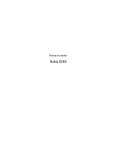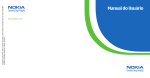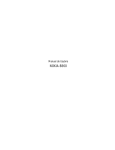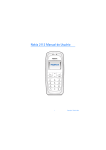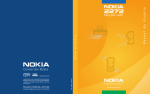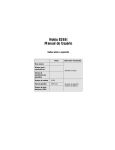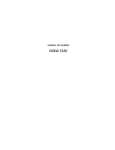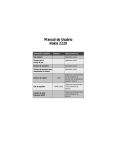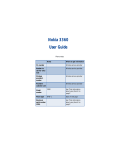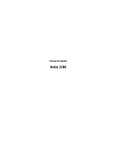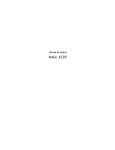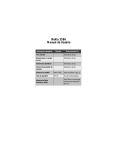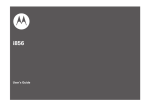Download Manual do Usuário para o telefone Nokia 3520
Transcript
O telefone Nokia 3520
Botão
Liga/Desliga
Fone
Tela
Teclas de
Seleção
e de
Navegação
Tecla
Enviar
Tecla
Encerrar
Teclado
Tecla Estrela
Tecla Quadrado
Microfone
Veja “As Teclas”, pág. 17.
Manual do Usuário para o telefone
Nokia 3520
Informação necessária
Número
Onde encontrá-lo
Meu número
Operadora celular.
Número para o correio de
voz
Operadora celular.
Número da operadora
Operadora celular.
Número do provedor de
serviços
Operadora celular.
Número do modelo
3520
Etiqueta no compartimento
de trás (embaixo da
bateria).
Tipo de aparelho
Verso desta página
Número de Série
Eletrônico (ESN)
Etiqueta no compartimento
de trás (embaixo da
bateria). Veja “The phone
label” on page 9.
O telefone celular descrito neste manual foi aprovado para uso em redes digitais TDMA e AMPS.
INFORMAÇÕES LEGAIS
Parte Nº 9355959, Edição Nº. 1
Copyright ©2003 Nokia. Todos os direitos reservados.
Os logotipos Nokia, Nokia Connecting People, Nokia 3520 e os logotipos Nokia Original
Accessories, Backgammon, Racket, Sky Diver, Air Glider, Bowling são marcas comerciais ou
marcas registradas da Nokia Corporation. Todos os outros nomes de produtos e de companhias
aqui mencionados são marcas comerciais ou marcas registradas de seus respectivos
proprietários.
Impresso no Brasil. 04/2003
Patente No 5818437, E.U.A. e outras patentes pendentes, associadas com o programa T9 de
previsão de entrada de texto para o hardware e software deste produto. Copyright ©19992002. Tegic Communications, Inc. Todos os direitos reservados.
Incorpora Software RSA BSAFE, da RSA Security, para protocolos criptográficos ou
de segurança.
Java é marca registrada da Sun Microsystems, Inc.
As informações contidas neste manual do usuário são para o telefone celular Nokia 3520.
A Nokia opera sob uma de desenvolvimento contínuo. A Nokia reserva-se o direito de fazer
alterações nos produtos ou especificações descritos neste documento sem prévio aviso.
EM NENHUM CASO, A NOKIA SERÁ RESPONSÁVEL POR PERDA DE DADOS, RENDIMENTOS,
OU POR QUALQUER OUTRO DANO ESPECIAL, INCIDENTAL, CONSEQÜENTE OU INDIRETO.
O CONTEÚDO DESTE DOCUMENTO É OFERECIDO "NO ESTADO". A NÃO SER EM CASOS EM QUE
A LEI EM VIGOR O EXIJA, NENHUMA GARANTIA, EXPRESSA OU IMPLÍCITA, INCLUINDO, PORÉM
NÃO LIMITADA, ÀS GARANTIAS DE NEGOCIABILIDADE OU APTIDÃO PARA UM PROPÓSITO
DETERMINADO, É OFERECIDA EM RELAÇÃO À PRECISÃO, CONFIABILIDADE OU CONTEÚDO
DESTE DOCUMENTO. A NOKIA RESERVA-SE O DIREITO DE REVISAR ESTE DOCUMENTO, OU
RETIRÁ-LO DO MERCADO, SEM AVISO PRÉVIO.
CONTROLES DE EXPORTAÇÃO
Este produto contém artigos, tecnologia ou software exportados dos Estados Unidos da
América de acordo com regulamentos da Secretaria de Exportação (Export Administration).
Proibe-se qualquer uso contrário às leis dos E.U.A. às leis dos E.U.A.
Este produto atende os limites de
exposição da Taxa de Absorção
Específica referente a campos
elétricos, magnéticos e eletromagnéticos de radiofreqüência
adotados pela ANATEL, de acordo
com a Resolução 303/02.
Notas
Conteúdo
1
Segurança . . . . . . . . . . . . . . . . . . . . . . . . . . . . . . . . . . . . . . 1
Utilização da memória . . . . . . . . . . . . . . . . . . . . . . . . . . . . . . . . . . 3
2
Bem Vindo. . . . . . . . . . . . . . . . . . . . . . . . . . . . . . . . . . . . . . 4
Aproveite bem este manual . . . . . . . . . . . . . . . . . . . . . . . . . . . . . . 4
Guia rápido para funções . . . . . . . . . . . . . . . . . . . . . . . . . . . . . . . . 5
Atalhos dos Menus . . . . . . . . . . . . . . . . . . . . . . . . . . . . . . . . . . . . . 6
Contatos (Agenda) . . . . . . . . . . . . . . . . . . . . . . . . . . . . . . . . . . . . . 6
Atendimento Nokia. . . . . . . . . . . . . . . . . . . . . . . . . . . . . . . . . . . . . 8
Como entrar em contato com a operadora . . . . . . . . . . . . . . . . . 9
3
Funções básicas. . . . . . . . . . . . . . . . . . . . . . . . . . . . . . . . . 10
A antena . . . . . . . . . . . . . . . . . . . . . . . . . . . . . . . . . . . . . . . . . . . . 10
A bateria . . . . . . . . . . . . . . . . . . . . . . . . . . . . . . . . . . . . . . . . . . . . 10
Retirar a bateria . . . . . . . . . . . . . . . . . . . . . . . . . . . . . . . . . . . . . . 12
Dados importantes sobre a bateria . . . . . . . . . . . . . . . . . . . . . . . 12
Ligue o telefone . . . . . . . . . . . . . . . . . . . . . . . . . . . . . . . . . . . . . . 13
O Visor Inicial . . . . . . . . . . . . . . . . . . . . . . . . . . . . . . . . . . . . . . . . 13
4
Configuração do telefone . . . . . . . . . . . . . . . . . . . . . . . . .15
Ajustar o volume. . . . . . . . . . . . . . . . . . . . . . . . . . . . . . . . . . . . . . 15
O fone de ouvido. . . . . . . . . . . . . . . . . . . . . . . . . . . . . . . . . . . . . . 15
Ajustar o contraste . . . . . . . . . . . . . . . . . . . . . . . . . . . . . . . . . . . . 16
Configurar o equalizador . . . . . . . . . . . . . . . . . . . . . . . . . . . . . . . 16
Bloquear o teclado (Proteção do teclado). . . . . . . . . . . . . . . . . . 17
As Teclas . . . . . . . . . . . . . . . . . . . . . . . . . . . . . . . . . . . . . . . . . . . . 17
Fazer e atender chamadas . . . . . . . . . . . . . . . . . . . . . . . . . . . . . . 19
Revisão dos símbolos do telefone . . . . . . . . . . . . . . . . . . . . . . . 20
Teclas de seleção. . . . . . . . . . . . . . . . . . . . . . . . . . . . . . . . . . . . . . 22
Textos de ajuda . . . . . . . . . . . . . . . . . . . . . . . . . . . . . . . . . . . . . . . 22
Percorrer os menus do telefone . . . . . . . . . . . . . . . . . . . . . . . . . . 23
Atalhos. . . . . . . . . . . . . . . . . . . . . . . . . . . . . . . . . . . . . . . . . . . . . . 25
[i]
Menu de contatos. . . . . . . . . . . . . . . . . . . . . . . . . . . . . . . . . . . . . 27
5
Adicionar informações . . . . . . . . . . . . . . . . . . . . . . . . . . . 28
Digitação de letras e números . . . . . . . . . . . . . . . . . . . . . . . . . . . 28
Métodos ABC e 123 . . . . . . . . . . . . . . . . . . . . . . . . . . . . . . . . . . . 28
Escrever com previsão de texto . . . . . . . . . . . . . . . . . . . . . . . . . . 32
6
Agenda . . . . . . . . . . . . . . . . . . . . . . . . . . . . . . . . . . . . . . . 37
Abrir a agenda . . . . . . . . . . . . . . . . . . . . . . . . . . . . . . . . . . . . . . . 37
Armazenar nomes e números . . . . . . . . . . . . . . . . . . . . . . . . . . . 37
Salvar o texto com um nome. . . . . . . . . . . . . . . . . . . . . . . . . . . . 38
Buscar informações . . . . . . . . . . . . . . . . . . . . . . . . . . . . . . . . . . . 39
Usar os menus da agenda . . . . . . . . . . . . . . . . . . . . . . . . . . . . . . 39
Editar um nome ou número . . . . . . . . . . . . . . . . . . . . . . . . . . . . . 41
Apagar nomes e números salvos . . . . . . . . . . . . . . . . . . . . . . . . . 41
Apagar a agenda inteira. . . . . . . . . . . . . . . . . . . . . . . . . . . . . . . . 42
Adicionar outro número ao nome . . . . . . . . . . . . . . . . . . . . . . . 42
Criar grupos de chamadas . . . . . . . . . . . . . . . . . . . . . . . . . . . . . 44
Verificar o status da memória . . . . . . . . . . . . . . . . . . . . . . . . . . 44
7
Histórico de chamadas . . . . . . . . . . . . . . . . . . . . . . . . . . . 45
Chamadas não atendidas, recebidas ou discadas . . . . . . . . . . . 45
Apagar as relações de chamadas. . . . . . . . . . . . . . . . . . . . . . . . . 47
Duração de chamadas . . . . . . . . . . . . . . . . . . . . . . . . . . . . . . . . . 47
Ativar contador da chamada em curso . . . . . . . . . . . . . . . . . . . . 48
Zerar contadores. . . . . . . . . . . . . . . . . . . . . . . . . . . . . . . . . . . . . . 49
8
Funções avançadas . . . . . . . . . . . . . . . . . . . . . . . . . . . . . . 50
Opções disponíveis durante a chamada . . . . . . . . . . . . . . . . . . . 50
Espera de chamadas . . . . . . . . . . . . . . . . . . . . . . . . . . . . . . . . . . . 51
Desvio de chamada. . . . . . . . . . . . . . . . . . . . . . . . . . . . . . . . . . . . 53
Rediscagem automática. . . . . . . . . . . . . . . . . . . . . . . . . . . . . . . . 54
Cartão de chamadas. . . . . . . . . . . . . . . . . . . . . . . . . . . . . . . . . . . 55
Discagem por voz . . . . . . . . . . . . . . . . . . . . . . . . . . . . . . . . . . . . . 57
Gravador de voz . . . . . . . . . . . . . . . . . . . . . . . . . . . . . . . . . . . . . . 60
[ ii ]
Comandos de voz . . . . . . . . . . . . . . . . . . . . . . . . . . . . . . . . . . . . . 62
Enviar minha ID de chamada . . . . . . . . . . . . . . . . . . . . . . . . . . . . 64
Selecionar o número do seu telefone . . . . . . . . . . . . . . . . . . . . . 65
DTMF . . . . . . . . . . . . . . . . . . . . . . . . . . . . . . . . . . . . . . . . . . . . . . . 66
9
Correio de voz . . . . . . . . . . . . . . . . . . . . . . . . . . . . . . . . . .68
Checar as Mensagens . . . . . . . . . . . . . . . . . . . . . . . . . . . . . . . . . . 68
Configurar o correio de voz . . . . . . . . . . . . . . . . . . . . . . . . . . . . . 68
Programar saudações . . . . . . . . . . . . . . . . . . . . . . . . . . . . . . . . . . 69
Ouvir mensagens de voz. . . . . . . . . . . . . . . . . . . . . . . . . . . . . . . . 69
10 Personalizar toques e tons . . . . . . . . . . . . . . . . . . . . . . . . . 70
Perfil. . . . . . . . . . . . . . . . . . . . . . . . . . . . . . . . . . . . . . . . . . . . . . . . 70
Selecionar um perfil diferente . . . . . . . . . . . . . . . . . . . . . . . . . . . 70
Personalizar um perfil. . . . . . . . . . . . . . . . . . . . . . . . . . . . . . . . . . 71
11 Personalizar o telefone . . . . . . . . . . . . . . . . . . . . . . . . . . .76
Configurar o idioma . . . . . . . . . . . . . . . . . . . . . . . . . . . . . . . . . . . 76
Configurar e exibir o relógio . . . . . . . . . . . . . . . . . . . . . . . . . . . . 76
Atualizar o relógio pela rede . . . . . . . . . . . . . . . . . . . . . . . . . . . . 77
Adicionar uma nota de abertura . . . . . . . . . . . . . . . . . . . . . . . . . 78
Discagem rápida . . . . . . . . . . . . . . . . . . . . . . . . . . . . . . . . . . . . . . 79
Atendimento automático . . . . . . . . . . . . . . . . . . . . . . . . . . . . . . . 80
Luzes do telefone (apenas no kit veicular) . . . . . . . . . . . . . . . . . 81
Restaurar a configuração original . . . . . . . . . . . . . . . . . . . . . . . . 81
Acessibilidade: soluções . . . . . . . . . . . . . . . . . . . . . . . . . . . . . . . . 82
12 Segurança do telefone . . . . . . . . . . . . . . . . . . . . . . . . . . .85
Bloquear o teclado (Proteção) . . . . . . . . . . . . . . . . . . . . . . . . . . . 85
Alterar o código de segurança. . . . . . . . . . . . . . . . . . . . . . . . . . . 87
Restringir chamadas . . . . . . . . . . . . . . . . . . . . . . . . . . . . . . . . . . . 87
13 Seu assistente pessoal digital . . . . . . . . . . . . . . . . . . . . . . 91
Calendário . . . . . . . . . . . . . . . . . . . . . . . . . . . . . . . . . . . . . . . . . . . 91
Lista de atividades . . . . . . . . . . . . . . . . . . . . . . . . . . . . . . . . . . . . 94
[ iii ]
A calculadora . . . . . . . . . . . . . . . . . . . . . . . . . . . . . . . . . . . . . . . . 94
Cronômetro . . . . . . . . . . . . . . . . . . . . . . . . . . . . . . . . . . . . . . . . . . 96
14 Serviço pré-pago . . . . . . . . . . . . . . . . . . . . . . . . . . . . . . . 99
Gerenciamento do serviço pré-pago . . . . . . . . . . . . . . . . . . . . . . 99
Salvar números de acesso . . . . . . . . . . . . . . . . . . . . . . . . . . . . . 100
Colocar dinheiro na conta . . . . . . . . . . . . . . . . . . . . . . . . . . . . . 100
Checar o saldo do pré-pago. . . . . . . . . . . . . . . . . . . . . . . . . . . . 100
15 Configurar recursos da rede . . . . . . . . . . . . . . . . . . . . . . 101
Configurar o modo de seleção do sistema . . . . . . . . . . . . . . . . 101
Usar o telefone ao viajar . . . . . . . . . . . . . . . . . . . . . . . . . . . . . . 102
16 Mensagens de texto . . . . . . . . . . . . . . . . . . . . . . . . . . . . 103
Mensagem de texto . . . . . . . . . . . . . . . . . . . . . . . . . . . . . . . . . . 103
Usar as pastas para mensagens de texto . . . . . . . . . . . . . . . . . 103
Escrever e Enviar mensagens de texto . . . . . . . . . . . . . . . . . . . 104
Reenviar uma mensagem da caixa de saída. . . . . . . . . . . . . . . 105
Receber uma mensagem de texto . . . . . . . . . . . . . . . . . . . . . . . 105
Ler mensagens de texto . . . . . . . . . . . . . . . . . . . . . . . . . . . . . . . 106
Salvar a mensagem na pasta arquivo . . . . . . . . . . . . . . . . . . . . 107
Personalizar configurações de mensagem . . . . . . . . . . . . . . . . 107
Quando a memória do telefone está cheia. . . . . . . . . . . . . . . . 108
Excluir mensagens . . . . . . . . . . . . . . . . . . . . . . . . . . . . . . . . . . . 108
Responder a uma mensagem. . . . . . . . . . . . . . . . . . . . . . . . . . . 109
Encaminhar uma mensagem . . . . . . . . . . . . . . . . . . . . . . . . . . . 109
Enviar e receber mensagens de e-mail . . . . . . . . . . . . . . . . . . . 110
Responder/encaminhar mensagem de e-mail . . . . . . . . . . . . . 111
Receber uma mensagem de e-mail . . . . . . . . . . . . . . . . . . . . . . 111
Usar modelos. . . . . . . . . . . . . . . . . . . . . . . . . . . . . . . . . . . . . . . . 111
Mensagens gráficas . . . . . . . . . . . . . . . . . . . . . . . . . . . . . . . . . . 112
Bate-papo com outros usuários . . . . . . . . . . . . . . . . . . . . . . . . 114
17 Funções especiais . . . . . . . . . . . . . . . . . . . . . . . . . . . . . . 117
Galeria (Menu 6). . . . . . . . . . . . . . . . . . . . . . . . . . . . . . . . . . . . . 117
[ iv ]
Aplicativos (Menu 9) . . . . . . . . . . . . . . . . . . . . . . . . . . . . . . . . . 118
Opções para os aplicativos. . . . . . . . . . . . . . . . . . . . . . . . . . . . . 119
Fazer download de aplicativos. . . . . . . . . . . . . . . . . . . . . . . . . . 119
Cartão de visita. . . . . . . . . . . . . . . . . . . . . . . . . . . . . . . . . . . . . . 121
Toques musicais . . . . . . . . . . . . . . . . . . . . . . . . . . . . . . . . . . . . . 122
Despertador . . . . . . . . . . . . . . . . . . . . . . . . . . . . . . . . . . . . . . . . . 123
18 A Internet Móvel: conexão . . . . . . . . . . . . . . . . . . . . . . .125
Configurar o browser . . . . . . . . . . . . . . . . . . . . . . . . . . . . . . . . . 126
Acessar a Internet. . . . . . . . . . . . . . . . . . . . . . . . . . . . . . . . . . . . 126
Opções do browser (Menu Serviços) . . . . . . . . . . . . . . . . . . . . 126
Desconectar da Internet. . . . . . . . . . . . . . . . . . . . . . . . . . . . . . . 127
Editar o campo de dados . . . . . . . . . . . . . . . . . . . . . . . . . . . . . . 127
Marcadores . . . . . . . . . . . . . . . . . . . . . . . . . . . . . . . . . . . . . . . . . 128
19 Jogos. . . . . . . . . . . . . . . . . . . . . . . . . . . . . . . . . . . . . . . .130
20 Perguntas mais frequentes . . . . . . . . . . . . . . . . . . . . . . .132
21 Glossário . . . . . . . . . . . . . . . . . . . . . . . . . . . . . . . . . . . .135
22 Referências . . . . . . . . . . . . . . . . . . . . . . . . . . . . . . . . . . .137
Informações sobre a bateria . . . . . . . . . . . . . . . . . . . . . . . . . . . 137
Cuidado e manutenção . . . . . . . . . . . . . . . . . . . . . . . . . . . . . . . 138
Informações importantes sobre segurança. . . . . . . . . . . . . . . . 139
Chamadas de emergência . . . . . . . . . . . . . . . . . . . . . . . . . . . . . 142
Dados sobre a certificação - (ICNIRP). . . . . . . . . . . . . . . . . . . . 143
Segurança no uso de acessórios . . . . . . . . . . . . . . . . . . . . . . . . 144
Acessórios . . . . . . . . . . . . . . . . . . . . . . . . . . . . . . . . . . . . . . . . . . 145
Baterias . . . . . . . . . . . . . . . . . . . . . . . . . . . . . . . . . . . . . . . . . . . . 147
Carregadores e outros acessórios . . . . . . . . . . . . . . . . . . . . . . . 149
Solução de problemas . . . . . . . . . . . . . . . . . . . . . . . . . . . . . . . . 155
Dados técnicos . . . . . . . . . . . . . . . . . . . . . . . . . . . . . . . . . . . . . . 156
[v]
Notas
[ vi ]
Segurança
1 Segurança
Leia estas simples diretrizes. A falta de atenção a essas regras poderá
causar perigo ou ser ilegal. Este manual contém informações detalhadas.
Não ligue o aparelho quando o uso de celulares for proibido
ou quando houver possibilidade de interferência ou perigo.
Segurança ao volante em primeiro lugar
Não utilize um celular enquanto estiver dirigindo.
Interferência
Telefones celulares estão sujeitos a interferência que podem
afetar sua operação.
Desligue o telefone em hospitais
Siga os regulamentos em vigor. Desligue o telefone nas
proximidades de equipamento médico.
Desligue a bordo de aeronaves
Telefones celulares podem causar interferência a bordo de
aeronaves.
Desligue ao reabastecer
Não use o telefone em áreas de reabastecimento, nas
proximidades de combustíveis ou produtos químicos.
Desligue próximo a detonações
Não use o telefone se uma detonação estiver sendo
preparada. Observe restrições, e siga regras e regulamentos
em vigor.
Use bom senso
Use o telefone celular apenas na posição normal. Evite
contato desnecessário com a antena.
[1]
Serviço autorizado
Somente técnicos autorizados deverão instalar ou consertar
equipamentos celulares.
Acessórios e baterias
Utilize apenas acessórios e baterias originais Nokia. Não
conecte produtos não originais.
Evite imersão em água
Este aparelho celular não é à prova d’água.
Mantenha-o seco.
Cópias de segurança
Faça cópias de segurança (backup) de todos os dados
importantes.
Conexão com outros dispositivos
Ao conectar com qualquer dispositivo, leia o manual do
mesmo para obter instruções detalhadas sobre segurança.
Não conecte produtos não originais.
Chamadas
Antes de fazer uma chamada, verifique se o telefone está
ligado e dentro de uma área de serviço. Digite o número
telefônico, incluindo o código de área, e pressione Enviar. Para
encerrar a chamada, pressione Encerrar. Pressione Enviar
para atender chamadas.
Chamadas de emergência
Verifique se o telefone está ligado e dentro de uma área de
serviço. Pressione Encerrar várias vezes para limpar o visor (por
exemplo, desconectar uma chamada, sair de um menu). Digite
o número de emergência e pressione Enviar. Indique sua
localização. Não encerre a chamada sem receber permissão.
[2]
Segurança
• UTILIZAÇÃO DA MEMÓRIA
As seguintes funções compartilham da memória do telefone: agenda,
mensagens de texto, imagens e toques musicais na galeria, calendário e
notas de atividades, bem como os jogos e aplicativos Java™. Sempre que
se utiliza uma dessas funções, o espaço disponível na memória para
outras funções fica reduzido, particularmente com o uso prolongado de
alguns recursos. Por exemplo, um número excessivo de imagens
guardadas reduz o espaço da memória compartilhada, e o telefone talvez
indique que a memória está cheia. O telefone talvez exiba um aviso que a
memória está cheia, quando você tenta usar uma função que utiliza
memória compartilhada. Nesse caso, exclua parte das informações ou
registros para fazer espaço adicional na memória. Algumas das funções
possuem uma determinada quantidade de memória especialmente
designada, além da quantidade de memória compartilhada com as outras
funções.
[3]
2 Bem Vindo
Parabéns pela compra de um telefone celular
Nokia, um aparelho moderno que o projetará
na nova sociedade de informação móvel.
A Nokia recomenda a leitura deste capítulo
antes de usar o telefone. Ele contém
informações relevantes sobre:
•
Como utilizar este manual
•
Como compreender os serviços da rede celular
•
Como entrar em contato com a Nokia
• APROVEITE BEM ESTE MANUAL
As seguintes sugestões serão úteis para tirar o maior proveito possível da
leitura deste manual.
Familiarize-se com a terminologia
•
Pressione significa dar um toque breve e soltar a tecla. Por exemplo,
Pressione 0 significa “Pressione a tecla zero”.
•
Pressione Menu significa pressionar a tecla abaixo da palavra Menu,
encontrada no visor do telefone.
•
Pressione e segure significa pressionar e segurar a tecla de 2 a 3
segundos (dependendo da função em uso), e então soltá-la.
•
Utilize as teclas de seleção da Esquerda e Direita para escolher sua
opção no menu.
•
Marcada significa que a opção aparece no visor dentro de uma barra
escura. Quando a opção está marcada, ela pode ser ativada com um
pressionamento da tecla de seleção.
[4]
Bem Vindo
• GUIA RÁPIDO PARA FUNÇÕES
!
!
Fazer chamadas
Digite o número de telefone e pressione Enviar.
Atender chamadas
Pressione Enviar ou Atender.
Atender c/espera de
cham.
Pressione Enviar.
Encerrar chamada
Pressione Encerrar.
Ignorar chamada
Pressione Encerrar.
Rediscar
Pressione Enviar duas vezes.
Ajustar o volume
Durante a chamada, pressione as teclas direcionais para
ajustar o volume.
Menu durante a cham.
Durante a chamada, pressione Opções.
Discagem rápida
Pressione e segure uma das teclas de 2 a 9.
Salvar nome e número
Digite o número, pressione Opções, selecione Salvar, em
seguida digite o nome e dê OK.
Buscar nome/número
Pressione Contatos, e selecione Buscar.
Buscar nome/número
durante a chamada
Pressione Opções, procure Contatos, pressione Selecion.
e logo Buscar, digite a primeira letra do nome.
Verificar mens. de voz
Pressione e segure a tecla 1 ou ligue para o correio de voz.
Enviar mens. de texto
Pressione Menu 0-1-1, escreva a mensagem, pressione
Opções, navegue até Enviar, pressione Selecion., digite o
número do destinatário e dê OK.
Enviar mens. de e-mail
Pressione Menu 0-1-2. Digite o endereço do destinatário, dê
OK, digite o assunto, dê OK, digite a mensagem, pressione
Opções, selecione Enviar e-mail, digite o número do
Gateway (se necessário) e dê OK.
Ler mensagem nova
Pressione Mostrar.
Responder mensagem
Pressione Opções, selecione Responder, selecione Como
texto, escolha a opção de resposta, digite a mensagem,
pressione Opções, selecione Enviar, e dê OK.
Responder mensagem
de e-mail
Pressione Opções, navegue até Responder, dê OK, escolha
Como e-mail, pressione Selecion. escolha a opção de resposta e siga as instruções para enviar a mensagem de e-mail.
Enviar cartão de visita
Recupere o nome da agenda, pressione Detalhar e Opções,
selecione Enviar cartão, selecione Via SMS, digite o
número do destinatário e dê OK.
[5]
• ATALHOS DOS MENUS
0-1 Mensagens
2
4-3 Configurações da
chamada
4-4 Configurações do telefone
4-5 Configurações de tela
4-6 Configurações de
acessório
4-7 Serviços de rede
4-8 Configurações de
segurança
4-9 Restaurar configurações
originais
Criar mensagem
Criar e-mail
Bate-papo
Caixa de entrada
Caixa de saída
Arquivo
Modelos
Excluir mensagens
Mensagens de voz
Config. mensagem
5
Chamadas
Voz
5-1 Gravador de voz
5-2 Marcas vocais
5-3 Comandos de voz
2-1
2-2
2-3
2-4
Chamadas não atendidas
Chamadas recebidas
Números discados
Excluir listas de chamadas
recentes
2-5 Duração da chamada
3
6
7
Galeria
Organizador
7-1
7-2
7-3
7-4
Perfis
3-1
3-2
3-3
3-4
3-5
4
Geral
Silencioso
Reunião
Externo
Pager
8
9
10
11)
Configuração
Calendário
Lista ativid.
Calculadora
Cronômetro
Jogos
Aplicativos
Serviços
Pré-pago
!
4-1 Configurações de toques
4-2 Configurações de hora
• CONTATOS (AGENDA)
1
2
3
4
5
!
0-1-1
0-1-2
0-1-3
0-1-4
0-1-5
0-1-6
0-1-7
0-1-8
0-1-9
0-1-10
Buscar
Adic. contato
Editar nome
Excluir
Adic. número
6
7
8
9
[6]
Configurações
Discag. rápida
Marcas vocais
Grupos cham.
Bem Vindo
Observe as convenções do texto
Este manual estabelece regras de formato para o texto, com o fim de
tornar as instruções claras e fáceis de seguir.
Negrito indica:
•
A palavra ou frase aparece no visor.
•
Texto especial, como Notas e Atenção.
•
Endereço da Internet.
•
A definição da palavra ou frase encontra-se na lista de termos
(Glossário), no final do manual.
•
Itálicos são usados para enfatizar ou indicar uma variação.
Siga as informações com ícones
Este manual utiliza ícones (pequenas gravuras) para avisá-lo de que a
informação é importante.
Dica: Oferece informações sobre um atalho ou método alternativo
de fazer algo.
Nota: Explica uma função ou identifica um conceito importante.
Importante: Salienta informações críticas para a utilização
correta da função.
Aviso: Indica que você poderá perder as informações.
Atenção: É um aviso que deve ser seguido para não causar
ferimentos e não danificar o telefone ou outro bem.
Atualizações
A Nokia atualiza este guia do usuário de acordo com mudanças e
correções. A versão mais atualizada poderá ser encontrada no site da
Nokia na Internet,
www.nokia.com.br
Um manual interativo também está disponível no site, em inglês:
www.nokiahowto.com
[7]
Cadastramento com uma operadora
Antes de desfrutar de qualquer serviço de rede, você deve se cadastrar
com a operadora. A operadora colocará à sua disposição uma descrição
desses serviços e instruções para o seu uso.
Diferenças entre os serviços das operadoras
As operadoras celulares podem diferir umas das outras. Algumas redes
podem não disponibilizar todos os idiomas contidos no seu telefone. Antes de
se cadastrar, verifique se a operadora disponibiliza os serviços desejados.
• ATENDIMENTO NOKIA
Se necessitar de ajuda, a Central de Atendimento Nokia poderá dar-lhe
informações sobre os produtos Nokia. Entretanto, você pode consultar
o capítulo “Perguntas mais frequentes”, pág. 132, antes de ligar para a
central de atendimento. Quando ligar a respeito do seu telefone ou algum
acessório, tenha-o em mãos ao fazer a ligação. Por exemplo, se você está
ligando a respeito do seu fone de ouvido, tenha-o em mãos.
Tenha a informação correta à sua disposição
Recomendamos que tenha em mãos os seguintes dados antes de chamar
a Central de Atendimento Nokia:
•
O número do modelo do telefone
•
Número de série eletrônico (ESN)
O número de série eletrônico está na etiqueta do seu telefone.
Nokia do Brasil Tecnologia Ltda.
Endereço para correspondência:
Av. das Nações Unidas, 12.995,
23o andar Brooklin Novo São Paulo-SP
Central de Atendimento Nokia:
(0XX11) 5681-3333
www.nokia.com.br
[8]
Bem Vindo
A etiqueta do telefone
A etiqueta encontra-se dentro do compartimento traseiro do aparelho
(embaixo da bateria). Ela contém o modelo e o número de série eletrônico
(ESN) do aparelho, bem como outros dados importantes.
Não remova nem altere a etiqueta.
A Nokia recomenda que se anote essa informação na primeira página
deste manual.
• COMO ENTRAR EM CONTATO COM A OPERADORA
Algumas operadoras, programam uma tecla de discagem rápida no
telefone para o seu serviço de atendimento ao cliente. Este número pode
ser de grande utilidade caso você esteja tendo problemas de discagem,
principalmente se estiver fora da sua área de cobertura.
Esta tecla de discagem rápida pode não ser disponível no seu sistema. Para
disponibilidade, consulte a sua operadora.
[9]
3 Funções básicas
• A ANTENA
Este aparelho dispõe de uma antena interna.
Quando este ou qualquer outro dispositivo de
radiotransmissão estiver ligado, não toque na
antena desnecessariamente. Esse contato pode
afetar a qualidade da chamada e fazer o telefone
descarregar a bateria mais rapidamente. Para
otimizar o alcance da antena e o tempo de
conversação do telefone, não ponha a mão na área da antena.
Segure o aparelho normalmente, com a antena voltada para cima.
Aviso: Se o telefone ficar muito quente durante uma chamada, a
mesma será automaticamente desconectada. Não será possível
fazer/receber chamadas até o aparelho esfriar um pouco.
• A BATERIA
Instalar a bateria
Caso o vendedor já tenha instalado a bateria, veja a seção “Carregar a
bateria” a seguir.
1
Remova a tampa traseira segurando a
parte de baixo com um polegar e
empurrando para cima com o outro.
Empurre a tampa em direção da parte
superior do telefone e remova.
[ 10 ]
Funções básicas
2
Coloque a bateria no compartimento,
com a etiqueta voltada para cima e a
parte dourada alinhada com os
contatos. A parte de baixo da bateria
deverá se encaixar com os contatos
da parte inferior do telefone.
3
Ao colocar a tampa, alinhe os
entalhes.
4
Empurre a tampa para baixo até
fechar.
Carregar a bateria
Siga essas instruções para melhorar o
rendimento da sua bateria.
1
Com o aparelho desligado, conecte o
cabo do carregador à base do telefone.
Conecte o carregador a uma tomada de
corrente alternada.
A barra do indicador da bateria aparece
no visor e começa a oscilar após alguns
segundos.
Permanecerá constante quando estiver
completamente carregada.
[ 11 ]
Carga da bateria
2
Desconecte o carregador do telefone e da tomada elétrica quando a
bateria estiver totalmente carregada. Quando a barra indicadora parar
de oscilar, você pode deixar o carregador conectado e a bateria
aceitará uma “carga extra” para manter a bateria completamente
carregada. Veja “Referências”, pág. 137, para mais detalhes.
Nota: Carregue a bateria nova por 3 horas antes de usar o telefone.
Use o telefone até que a bateria esteja completamente
descarregada. Repita 3 vezes esse ciclo completo de carregamento.
Após a primeira carga completa, você poderá receber e fazer
ligações durante o ciclo de carregamento, mas as ligações
interromperão a carga. Quando a chamada encerrar, a carga
reiniciará. O tempo de carregamento depende do carregador
e da bateria utilizada.
• RETIRAR A BATERIA
Desligue o telefone 10 segundos antes de remover a bateria.
1
Remova a tampa traseira
segurando um polegar e
empurrando com o outro.
2
Coloque o dedo indicador no
espaço em cima da bateria para
soltá-la.
3
Remova a bateria.
Aviso: Ao remover a bateria
do aparelho, use apenas suas mãos. Não abra, viole ou desmonte a
bateria que acompanha este produto. Recicle ou descarte baterias
seguindo regulamentos governamentais.
• DADOS IMPORTANTES SOBRE A BATERIA
•
Recarregue a bateria somente com um carregador original Nokia.
•
É possível ligar e utilizar o telefone para chamadas durante a carga.
[ 12 ]
Funções básicas
•
Se a bateria estiver totalmente descarregada, aguarde alguns
segundos até que a barra indicadora apareça no visor.
•
Se o aparelho ainda estiver conectado ao carregador e você ligar o
telefone quando a carga completar, o aviso Bateria carregada
aparecerá ligeiramente no visor.
•
A bateria BLC-2 não necessita estar totalmente descarregada para poder
ser recarregada.
•
O tempo de carregamento depende do carregador e da bateria utilizada.
Veja “Baterias”, pág. 147, para obter os tempos de carregamento,
conversação e standby.
•
Se a bateria estiver totalmente descarregada, carregue-a por alguns
minutos antes de fazer ou receber chamadas.
• LIGUE O TELEFONE
Quando a bateria estiver totalmente
carregada, ligue o aparelho.
Pressione e segure o botão liga/desliga
(localizado na parte superior do telefone)
por dois segundos.
Atenção: Não ligue o aparelho
quando o uso de celulares for
proibido ou quando houver
possibilidade de interferência ou perigo.
• O VISOR INICIAL
Quando se liga o aparelho, uma nota de
abertura aparece primeiro, e em seguida o
Visor Inicial. Este é o “ponto de partida” do seu
telefone.
[ 13 ]
Retorne ao Visor Inicial
Você pode voltar facilmente de qualquer atividade ao Visor Inicial
pressionando a tecla Encerrar.
O telefone limpa (apaga) qualquer texto ou informação que tenha sido
digitado e retorna ao Visor Inicial quando se pressiona a tecla Encerrar.
Todavia, caso esteja escrevendo uma nova mensagem, a mesma
permanecerá disponível.
O VISOR INICIAL
Sist. de
origem
O nome da operadora poderá aparecer nessa tela.
Intensidade do sinal. Uma barra mais alta indica um sinal
mais forte.
Indica o nível de carga da bateria. Quanto mais alta a
barra, mais alto o nível de carga restante na bateria.
Menu
O nível principal do menu do aparelho. Pressione a tecla
de seleção esquerda para acessar os menus.
Contatos
Acesso inicial da agenda. Pressione a tecla de seleção
direita para acessar Contatos.
Indica que uma rede digital está sendo utilizada.
[ 14 ]
Configuração do telefone
4 Configuração do telefone
• AJUSTAR O VOLUME
Teclas de volume
Ajuste o nível do volume para regular o som
das chamadas - mais alto ou mais baixo.
As teclas do volume são as mesmas que as
teclas direcionais. Durante uma chamada,
pressione a tecla de cima para aumentar o
volume e a de baixo para diminuir. Um gráfico
de barras aparece no visor, mostrando o nível
em uso.
• O FONE DE OUVIDO
Dependendo do provedor de serviço,
poderá ser incluido no seu pacote um
fone de ouvido. O uso do fone de ouvido,
proporciona uma conveniente
comunicação com o viva-voz.
Conectar o fone de ouvido
Conecte o plugue do fone de ouvido no
conector na base do telefone..
A extremidade esférica pode ser usada tanto em um ouvido como no outro
e o microfone fica solto ao lado da cabeça. Quando usar o microfone do
fone de ouvido, fale normalmente. Você pode usar o botão no seu fone de
ouvido para fazer, receber e terminar chamadas ou usar as teclas Enviar
e Encerrar. Para ver outras novidades da Nokia, visite www.nokia.com.br.
Ajustar o volume
Para ajustar o volume do fone de ouvido, pressione as teclas direcionais.
A mudança do volume pode ser feita durante a chamada.
[ 15 ]
Nota: Os próximos dois tópicos exigem o uso de menus.
Recomenda-se a leitura dos próximos dois capítulos para se
familiarizar com os menus e depois retornar para ajustar o
contraste do visor e o equalizador.
• AJUSTAR O CONTRASTE
Ajuste o contraste do visor, tornando-o mais
claro ou mais escuro.
1 Pressione Menu 4-5-4 (Configuração >
Configurações de tela > Brilho da tela).
Um gráfico de barras mostra o nível atual
do contraste.
2
Pressione a tecla direcional de cima para
aumentar o contraste e a de baixo para diminuir.
3
Dê OK para confirmar alterações, ou pressione Voltar para manter o
nível em uso no momento.
• CONFIGURAR O EQUALIZADOR
Você pode personalizar as propriedades sonoras do seu telefone como as
de um aparelho de som, usando o equalizador. Escolha da lista de
propriedades pré-definidas ou crie o seu próprio conjunto personalizado.
1 Pressione Menu 4-3-4 ( Configuração > Configurações da
chamada > Equalizador).
2
Escolha umas das seguintes opções do menu do Equalizador:
Normal—Seleciona a configuração padrão para o equalizador.
Brilhante—Amplifica frequências altas.
Escura—Amplifica frequências baixas.
Sonoridade—Amplifica as frequências alta e baixa, mas não a média.
Conjunto—Permite definir três conjuntos de configurações de som
que se pode ativar, desativar, editar ou renomear.
[ 16 ]
Configuração do telefone
• BLOQUEAR O TECLADO (PROTEÇÃO DO TECLADO)
O recurso de proteção do teclado permite bloquear o teclado para
prevenir que teclas sejam pressionadas acidentalmente.
Para bloquear o teclado, pressione Menu e depois Estrela. Para
desbloquear o teclado, pressione Liberar e depois Estrela.
Nota: Se o telefone estiver travado, talvez seja possível chamar o
número de emergência pré-programado (por ex., 190, 192 ou outro
número oficial).
Dica: Com o teclado protegido, você pode pressionar o botão liga/
desliga para acender as luzes no telefone.
Aceitar chamadas
Ao receber uma chamada, o teclado libera automaticamente.
Pressione a tecla Enviar ou Atender para atender uma chamada. Após
uma chamada, a proteção do teclado será automaticamente reativada.
• AS TECLAS
O resumo a seguir, mostra como as teclas do telefone funcionam. Consulte
o diagrama no início do livro para a localização das teclas.
Tecla
Sua função
Botão Liga/
Desliga
Liga/Desliga: Segure para inicializar o aparelho.
Pressione brevemente para acessar a lista de perfis.
Teclas de
seleção
Seleção: Pressione para selecionar a opção indicada pela
palavra acima da tecla (por ex., Menu).
[ 17 ]
Tecla
Sua função
Tecla Enviar Enviar: Pressione para chamar o nome ou número
mostrados no visor, ou para atender chamadas. No Visor
Inicial, pressione Enviar uma vez para ver o primeiro item
da lista de números discados.
Pressione a Tecla direcional para baixo para rever a
lista. Pressione Enviar outra vez para chamar um dos
números.
Tecla
encerrar
Encerrar: Pressione para encerrar uma chamada ou
interromper o toque de uma chamada. Pressione também
para voltar ao Visor Inicial.
Teclas
numéricas
Números: Use as teclas de 0 a 9 para digitar números e
letras.
Pressione a tecla 0 se desejar inserir um espaço no texto
que está escrevendo.
Tecla 1
Pressione e segure a tecla 1 para chamar o correio de voz.
Este recurso exige somente a configuração inicial no
telefone.
Tecla
Estrela
Símbolos: quando escrever uma mensagem, pressione
Estrela para adicionar caracteres especiais tais como
pontuação.
Teclas
direcionais
Pressione para percorrer a lista de opções de um menu,
para cima e para baixo.
[ 18 ]
Configuração do telefone
• FAZER E ATENDER CHAMADAS
Use esta lista de referências rápidas para fazer e atender chamadas.
Ligar/Desligar o
aparelho
Pressione e segure o botão liga/desliga por 2
segundos.
Atenção: Atenção: Não ligue o aparelho
quando o uso de celulares for proibido ou
quando houver possibilidade de
interferência ou perigo.
Fazer chamadas
1
Digite o número de telefone, incluindo o
código de área, se necessário.
2
Pressione Enviar.
3
Segure o telefone normalmente junto ao
ouvido ou conecte e use o fone de ouvido.
Atender chamadas Quando o telefone tocar, pressione Enviar.
Encerrar chamadas Pressione Encerrar.
Evitar chamadas
acidentais
Pressione Menu e logo Estrela. Isso ativa a
Proteção do teclado. Você não poderá fazer
chamadas acidentalmente.
Liberar o teclado
Pressione Liberar e logo Estrela.
[ 19 ]
Número do menu e barra de visualização
A barra de visualização aparece
no lado direito do visor quando se
percorre os menus principais. O
número do menu aparece acima da
barra de visualização.
Barra de
visualização
A tabulação na barra oferece uma
representação visual de sua
posição relativa dentro da
estrutura do menu.
• REVISÃO DOS SÍMBOLOS DO TELEFONE
A tabela abaixo contém alguns ícones e indicadores que poderão aparecer
no seu telefone.
Ícone
Significado
Chamada em curso.
O telefone aguarda digitação de texto ou números.
Silencioso: Você desligou os tons do teclado, sinais de
alerta, sinal de alerta de mensagem e configurou o
toque musical em Silencioso.
Proteção do teclado ativada para evitar
pressionamentos acidentais de teclas.
Uma ou mais mensagens de voz aguardando.
Uma ou mais mensagens de texto não lidas.
Serviço digital disponível.
Letras escritas aparecem em forma maiúscula. Pressione
Quadrado para trocar para letras minúsculas.
[ 20 ]
Configuração do telefone
Ícone
Significado
Letras digitadas aparecerão em forma minúscula.
Pressione Quadrado para trocar para letras maiúsculas.
Letras digitadas aparecerão no estilo Frase.
Caracteres digitados serão numéricos. Pressione e
segure Quadrado para trocar para letras.
Previsão de texto em uso. A primeira letra de todas as
frases será com letra maiúscula. Essa opção estará
disponível ao digitar informações no Calendário, Lista de
atividades ou escrever mensagem de texto. Pressione e
segure Quadrado para trocar para números.
Previsão de texto em uso. Caracteres digitados serão
letras maiúsculas. Pressione Quadrado para trocar para
letras minúsculas. Pressione e segure Quadrado para
trocar para números.
Previsão de texto em uso. Caracteres digitados serão em
letras minúsculas (c, e, m, etc.). Pressione Quadrado
para usar o estilo Frase. Pressione e segure Quadrado
para alternar com números, ou segure o número
desejado até que ele apareça.
Os caracteres digitados serão números. Pressione e
segure Quadrado para trocar para letras.
Somente símbolos, tais como sinais de pontuações serão
aceitos. Aparece quando se pressiona e segura a tecla
Estrela ao escrever ou editar texto.
Despertador programado.
[ 21 ]
• TECLAS DE SELEÇÃO
Observe as duas teclas de seleção,
localizadas logo abaixo do visor.
Sua função atual é indicada pela
palavra que aparece no visor, logo
acima delas.
Tecla de
seleção
esquerda
Tecla de
seleção
direita
•
Por exemplo, o
pressionamento da tecla de
seleção esquerda quando Menu aparece em cima dela, mostra o
primeiro de vários menus. Navegue pelos menus utilizando as teclas
direcionais.
•
O pressionamento da tecla de seleção direita quando Contatos
aparece acima dela, abre a agenda.
• TEXTOS DE AJUDA
O aparelho oferece definições de todas as opções do menu num sistema de
“ajuda” incorporado no próprio telefone.
1
Vá até o item desejado.
2
Aguarde aproximadamente 15 segundos.
Uma breve mensagem aparece, descrevendo o item e seu uso.
3
Use as teclas direcionais para cima e para baixo para ler descrições
mais longas.
Nota: Pressione Menu 4-4-5 para ligar/desligar o sistema de
ajuda (textos de ajuda).
[ 22 ]
Configuração do telefone
• PERCORRER OS MENUS
DO TELEFONE
O menu é a lista de vários recursos
no telefone. Este telefone contém 11
menus mais o menu da agenda
(Contatos). Cada menu pode conter
vários níveis de submenus.
Um
menu
Utilize os menus e submenus de duas maneiras: percorra-os (visualização
em rolagem) ou utilize um atalho.
Percorrer os menus
1
No Visor Inicial, pressione Menu e navegue pelos menus usando as
Teclas direcionais para cima e para baixo.
2
Pressione Opções, Selecion. ou OK, utilizando a tecla de seleção da
opção desejada.
3
Use as teclas de seleção e direcionais para percorrer os submenus;
pressione Encerrar para voltar ao Visor Inicial.
Usar um atalho
Os menus e opções são numerados
de modo a agilizar o processo de
chegar a uma opção. Os números
aparecem no canto superior direito
da tela e indicam a sua posição no
menu.
Número
do menu
Pressione Menu e em 1.5 segundos, digite o primeiro número da função
do menu que deseja acessar. Repita até digitar todos os números.
Por exemplo: Para ativar Rediscagem automática, pressione Menu
4-3-1-1 (Configuração > Configurações da chamada > Rediscagem
automática > Ativar).
[ 23 ]
Dica:
• Navegue para cima e para baixo para encontrar as opções do
submenu usadas com mais frequência.
• Retorne ao menu anterior selecionando a tecla Voltar.
• Para sair de um menu e regressar ao Visor Inicial, pressione
Encerrar. Se pressionar Encerrar para sair, as alterações feitas
serão apagadas.
• Alguns menus talvez não apareçam. Consulte a sua operadora
para obter detalhes.
[ 24 ]
Configuração do telefone
• ATALHOS
MENSAGENS . . . . . . . . . . . .0-1
Criar mensagem . . . . . . . . . .0-1-1
Criar e-mail. . . . . . . . . . . . . .0-1-2
Bate-papo . . . . . . . . . . . . . . .0-1-3
Caixa de entrada . . . . . . . . .0-1-4
Caixa de saída. . . . . . . . . . . .0-1-5
Arquivo . . . . . . . . . . . . . . . . .0-1-6
Modelos. . . . . . . . . . . . . . . . .0-1-7
Excluir mensagens . . . . . . . .0-1-8
Mensagens de voz . . . . . . . .0-1-9
Ouvir mensagens
de voz . . . . . . . . . . . .0-1-9-1
Número do correio
de voz . . . . . . . . . . . .0-1-9-2
Config. mensagem . . . . . . .0-1-10
Perfil de envio . . . . . . .0-1-10-1
Tamanho da fonte. . . .0-1-10-2
CHAMADAS . . . . . . . . . . . . . . 2
Chamadas não atendidas. . . . 2-1
Chamadas recebidas. . . . . . . . 2-2
Números discados . . . . . . . . . 2-3
Excluir listas de chamadas
recentes . . . . . . . . . . . . . . . 2-4
Todas . . . . . . . . . . . . . . . . .2-4-1
Não atendidas . . . . . . . . . .2-4-2
Recebidas . . . . . . . . . . . . .2-4-3
Discadas . . . . . . . . . . . . . .2-4-4
Duração da chamada . . . . . . . 2-5
Duração da última
chamada . . . . . . . . . . . .2-5-1
Duração das cham.
discadas . . . . . . . . . . . .2-5-2
Duração das cham.
recebidas . . . . . . . . . . .2-5-3
Duração de todas
as cham. . . . . . . . . . . . .2-5-4
[ 25 ]
Zerar timers. . . . . . . . . . . .2-5-5
PERFIS . . . . . . . . . . . . . . . . . . . 3
Geral . . . . . . . . . . . . . . . . . . . . .3-1
Ativar . . . . . . . . . . . . . . . . .3-1-1
Personalizar. . . . . . . . . . . .3-1-2
Alerta de chamada
recebida . . . . . . . . .3-1-2-1
Toque musical. . . . . . .3-1-2-2
Volume do toque
musical . . . . . . . . . .3-1-2-3
Alerta vibratório . . . . .3-1-2-4
Sinal de alerta
de mensagem. . . . .3-1-2-5
Sons do teclado . . . . .3-1-2-6
Sinais de aviso . . . . . .3-1-2-7
Alerta para . . . . . . . . .3-1-2-8
Programável . . . . . . . . . . .3-1-3
Silencioso . . . . . . . . . . . . . . . . .3-2
Reunião . . . . . . . . . . . . . . . . . . .3-3
Externo . . . . . . . . . . . . . . . . . . .3-4
Pager . . . . . . . . . . . . . . . . . . .3-5
CONFIGURAÇÃO . . . . . . . . . . . 4
Configurações de toques . . . . .4-1
Configurações de hora . . . . . . .4-2
Despertador. . . . . . . . . . . .4-2-1
Relógio . . . . . . . . . . . . . .4-2-2
Atualiz. autom. de data
e hora . . . . . . . . . . . . . .4-2-3
Configurações da chamada . . .4-3
Rediscagem automática. .4-3-1
Cartão de chamadas. . . . .4-3-2
Mostrar duração
da chamada . . . . . . . . .4-3-3
Equalizador . . . . . . . . . . . .4-3-4
Configurações do telefone. . . .4-4
Idioma . . . . . . . . . . . . . . . .4-4-1
Prot. de teclado
automática . . . . . . . . . 4-4-2
DTMFs . . . . . . . . . . . . . . 4-4-3
Nota de abertura . . . . . . . 4-4-4
Ativação do texto de ajuda4-4-5
Sinal inicial . . . . . . . . . . . 4-4-6
Configurações de tela. . . . . . . 4-5
Papel de parede . . . . . . . . 4-5-1
Esquemas de cores . . . . . 4-5-2
Tempo limite do
descanso de tela . . . . . 4-5-3
Brilho da tela . . . . . . . . . . 4-5-4
Configurações de
acessório . . . . . . . . . . . . . . . 4-6
Fone de ouvido . . . . . . . . 4-6-1
Viva voz . . . . . . . . . . . . . . 4-6-2
Ext. indutiva. . . . . . . . . . . 4-6-3
TTY/TDD . . . . . . . . . . . . . . 4-6-4
Nota: As configurações dos
acessórios apenas aparecem após
a conexão do acessório ao
telefone.
Serviço de rede . . . . . . . . . . . . 4-7
Cifragem de voz. . . . . . . . 4-7-1
Configurar recursos
da rede . . . . . . . . . . . . 4-7-2
*Desvio de chamadas . . . 4-7-3
*Espera de chamadas . . . 4-7-4
*Enviar minha ID
de chamada . . . . . . . . 4-7-5
Nota: *Os recursos acima são
ativados por um código obtido da
operadora.
Escolha do meu número . 4-7-6
Escolha da rede . . . . . . . . 4-7-7
Configurações de segurança . 4-8
Restrições de chamada . . 4-8-1
Códigos de acesso . . . . . . 4-8-2
[ 26 ]
Restaurar configurações
originais . . . . . . . . . . . . . . . 4-9
VOZ . . . . . . . . . . . . . . . . . . . . 5
Gravador de voz . . . . . . . . . . . 5-1
Marcas vocais . . . . . . . . . . . . . 5-2
Comandos de voz . . . . . . . . . . 5-3
GALERIA . . . . . . . . . . . . . . . . . 6
ORGANIZADOR . . . . . . . . . . . . 7
Calendário . . . . . . . . . . . . . . . . 7-1
Lista ativid. . . . . . . . . . . . . . . . 7-2
Calculadora . . . . . . . . . . . . . . . 7-3
Cronômetro . . . . . . . . . . . . . . . 7-4
JOGOS . . . . . . . . . . . . . . . . . . . 8
Selecionar jogo . . . . . . . . . . . . 8-1
Downl. jogos . . . . . . . . . . . . . . 8-2
Memória . . . . . . . . . . . . . . . . . 8-3
Configurações . . . . . . . . . . . . . 8-4
APLICATIVOS . . . . . . . . . . . . . . 9
Sel. aplicativo . . . . . . . . . . . . . 9-1
Downl. aplicat. . . . . . . . . . . . . 9-2
Memória . . . . . . . . . . . . . . . . . 9-3
SERVIÇOS . . . . . . . . . . . . . . . 10
Nota: Consulte “A Internet Móvel:
conexão”, pág. 125, para
informações sobre serviços.
PRÉ-PAGO . . . . . . . . . . . . . . . 11
Verificar saldo da conta . . . . 11-1
Colocar mais dinheiro
na conta . . . . . . . . . . . . . . 11-2
Salvar números de
telefones de acesso . . . . . 11-3
Nota: Ative primeiro o Pré-pago
para que o menu apareça no
telefone.
Configuração do telefone
• MENU DE CONTATOS
Para acessar a agenda e seus menus:
•
Volte ao Visor Inicial.
•
Pressione Contatos.
As seguintes opções estarão disponíveis:
BUSCAR
ADIC. CONTATO
EDITAR NOME
EXCLUIR
ADIC. NÚMERO
CONFIGURAÇÕES
Visualização de contatos
Lista nomes
Nome e número
Status da memória
DISCAG. RÁPIDA
MARCAS VOCAIS
GRUPOS DE CHAMADA
Família
VIP
Amigos
Trabalho
Outros
[ 27 ]
5 Adicionar informações
Esta seção contém instruções detalhadas para a digitação de nomes,
números, mensagens e outras informações no telefone.
•
“Agenda”, pág. 37, esclarece como usar e organizar nomes e números.
•
“Mensagens de texto”, pág. 103, esclarece como enviar, receber e
organizar mensagens.
• DIGITAÇÃO DE LETRAS E NÚMEROS
Dependendo do tipo de informação que está sendo colocada (nomes,
números ou texto), a informação poderá ser colocada no telefone em três
formas:
Método
O telefone indica
ABC
Usado para
para letras maiúsculas, Escrever nomes.
para letras minúsculas
ou
é o método padrão
(pré-configurado).
Estilo de letras para
frases (a primeira letra será
maiúscula).
123
Previsão
de texto
para números.
para texto em
mensagens.
Digitar números. Mude
para
quando estiver
no campo para o nome.
Escrever mensagens e
anotações.
• MÉTODOS ABC E 123
Digite qualquer combinação de números ou letras nos registros do
telefone, endereços da Internet, etc. utilizando os métodos ABC e 123.
[ 28 ]
Adicionar informações
O telefone indica o método em uso
por meio de um ícone, ou pequena
gravura, no canto superior esquerdo
do visor.
ícone
indicando
método
em uso
Digitar letras
Quando você estiver no campo do nome na agenda, o telefone mostra o
ícone
. Use o teclado do telefone para escrever.
1
Procure a tecla que contém a letra desejada.
2
Pressione a tecla várias vezes, até a letra aparecer no visor.
Por exemplo, pressione 2 três vezes para digitar a letra C.
3
Aguarde o reaparecimento do cursor (piscando) antes de escrever
outra letra, a não ser que esta se encontre em outra tecla.
Exemplo: Para escrever o nome Alberto:
Pressione 2
A
Pressione 5 5 5 l
Pressione 2 2
b
Pressione 3 3
e
Pressione 7 7 7 r
Pressione 8
t
Pressione 6 6 6 o
Nota: No método Abc, o estilo Frase é padrão. Somente a primeira
letra de cada palavra será maiúscula.
Digitar números
Quando você estiver utilizando o campo para o número na agenda, o
telefone mostra o ícone
. Pressione os números desejados.
[ 29 ]
Adicionar sinais de pontuação e outros caracteres
Dependendo do idioma selecionado, os seguintes caracteres poderão estar
disponibilizados:
Tecla
Caracteres
Tecla
Caracteres
Tecla 1
?!-,.1
Tecla 7
PQRS7
Tecla 2
ABC2ÁÃÂÀÇ
Tecla 8
TUV8ÚÜ
Tecla 3
DEF3ÉÊ
Tecla 9
WXYZ9
Tecla 4
GHI4Í
Tecla 0
Espaço, 0
Tecla 5
JKL5
Tecla
Estrela
Pressione e segure
para pontuação e
símbolos.
Tecla 6
MNO6ÓÕÔ
Tecla
Muda de maiúscula
Quadrado para minúscula
Nota: Algumas redes podem não disponibilizar todos os caracteres
especiais do idioma selecionado.
INSERIR ESPAÇOS E SINAIS DE PONTUAÇÃO
• Pressione 0 para inserir um espaço entre palavras.
•
Pressione 1 ligeiramente no método
•
Pressione Estrela para ver caracteres especiais. Uma tela aparece,
mostrando os caracteres especiais disponíveis. Veja “Caracteres
especiais em nomes e números”, pág. 31.
para inserir um ponto.
Use as teclas direcionais para selecionar o caractere que deseja e
pressione Selecion. ou use a navegação em quatro direções utilizando
as teclas 2, 4, 6 e 8.
•
Use a tecla 2 para navegar para cima
•
Use a tecla 8 para navegar para baixo
[ 30 ]
Adicionar informações
•
Use a tecla 4 para navegar para a esquerda
•
Use a tecla 6 para navegar para a direita
APAGAR ERROS
Se errar:
•
Pressione Limpar para apagar o caractere da esquerda.
•
Para apagar todo o texto, selecione Opções e depois Apagar texto
Ou
•
Pressione e segure Limpar.
MAIÚSCULAS E MINÚSCULAS
• Para alternar (entre maiúsculas, minúsculas, previsão de texto e modo
Frase), pressione Quadrado.
O ícone
•
muda para
, indicando o uso de letras minúsculas.
Pressione e segure a tecla até que a tecla pressionada apareça no
visor ou pressione e segure Quadrado para mudar para números.
Caracteres especiais em nomes e números
O telefone possui caracteres, símbolos e sinais de pontuação disponíveis
para escrever textos. Aqui está um exemplo:
.
,
?
!
‘
“
_
(
)
@
/
:
_
;
+
&
%
*
=
<
>
£
[
]
{
}
¿
§
#
|
¥
^
¡
[ 31 ]
$
\
~
MÉTODO ABC
1 Pressione Estrela.
2
Uma tela aparece, indicando os símbolos
disponíveis.
3
Pressione as teclas direcionais para cima
ou para baixo para mover até o caractere
desejado e selecione Inserir.
Nota: Para agilizar a rolagem dos caracteres, utilize a tecla 2 (para
cima), 8 (para baixo), 4 (esquerda) e 6 (direita).
MÉTODO 123
A tecla Estrela introduz um caractere especial quando um número de
telefone for digitado.
*
Este caractere envia uma série de
comandos para a rede. Consulte a
sua operadora para mais detalhes.
p
Este caractere origina uma pausa no meio
de um número discado pelo telefone.
Os números à sua direita são enviados
automaticamente como DTMF após uma
pausa de 2.5 segundos.
w Este caractere faz o telefone aguardar o pressionamento de Enviar.
• ESCREVER COM PREVISÃO DE TEXTO
Ao escrever mensagens de texto no telefone,
utilize o método de previsão de texto. Com
previsão de texto, você só necessita pressionar
cada tecla uma vez para cada letra. O telefone
prediz ou adivinha o que você está escrevendo.
Por exemplo: Para escrever “Nokia” após
selecionar o dicionário em Português:
[ 32 ]
Adicionar informações
O que se escreve
O que aparece
Pressione 6
0
Pressione 6
No
Pressione 5
Mol
Pressione 4
Molh
Pressione 2
Nokia
Uso das teclas para texto previsto
Tecla
Propósito
Teclas com Use para escrever palavras. Pressione cada tecla só uma
letras
vez para cada letra.
Tecla
Estrela
Pressione para ver a palavra seguinte, se a palavra
sublinhada não for a que você queria escrever. Para
substituir a palavra sublinhada, pressione Estrela
várias vezes até a palavra procurada aparecer. Pode-se
também pressionar e segurar essa tecla para obter uma
lista de símbolos.
Pressione uma vez para apagar o caractere à esquerda
do cursor.
Soletrar
Caso o dicionário não reconheça uma palavra, Soletrar
aparece acima da tecla direcional esquerda. Pressione
Soletrar, escreva a palavra que deseja inserir, e
pressione Armaz.
Tecla 0
Pressione uma vez para aceitar uma palavra e adicionar
um espaço.
Limpar
Pressione uma vez para apagar o caractere à esquerda
do cursor.
[ 33 ]
Tecla
Quadrado
Pressione e segure para inserir um número. O ícone
aparece. Pressione e segure a tecla Quadrado
outra vez para escrever letras.
Pressione uma vez para mudar rapidamente de letras
maiúsculas
para minúsculas
.
160
Número máximo de caracteres disponíveis. O contador
de caracteres aparece no canto superior direito do visor,
e conta regressivamente com cada caractere que se
adiciona.
Ativar a previsão de texto
1
Pressione Menu e a seguir Selecion.
2
Quando Criar mensagem aparecer, pressione Selecion.
3
Pressione Opções, procure Texto previsto e pressione Selecion.
4
Marque o idioma desejado (por exemplo, Português).
5
Pressione Selecion.
Previsão T9 ativada aparece. (T9 é o nome técnico para previsão
de texto.) Isso significa que você pode agora utilizar o método de
previsão para escrever mensagens. O ícone da previsão
aparece
na tela para escrever mensagens de texto. Essa função pode ser
ativada e desativada pressionando Quadrado duas vezes.
Nota: Ativando Previsão de texto, essa função atingirá todas as
áreas do seu telefone onde textos forem escritos, com excessão do
campo para o assunto de e-mail.
Desativar a previsão de texto
1
Repita as instruções de 1-5 das sessões acima.
2
Marque Previsão desat. e dê OK.
[ 34 ]
Adicionar informações
Sugestões para a previsão de texto
ATIVAÇÃO OU DESATIVAÇÃO RÁPIDA DA PREVISÃO DE TEXTO
Para ativar ou desativar rapidamente T9 quando estiver escrevendo uma
mensagem, pressione e segure Opções ou pressione Quadrado duas
vezes.
ADICIONAR UM SÍMBOLO
1 Pressione e segure a tecla Encerrar.
A tela de símbolos aparece, mostrando a lista de caracteres especiais.
Para mais detalhes sobre os caracteres especiais, veja “Inserir espaços
e sinais de pontuação”, pág. 30
2
Vá até o símbolo desejado e pressione Inserir.
REVISAR A PALAVRA
Quando acabar de escrever a palavra, verifique se a palavra sublinhada é
realmente a que queria escrever.
Se a palavra estiver correta:
• Insira um sinal de pontuação, se necessário.
• Pressione 0 para confirmar a palavra e dar um espaço.
• Escreva a próxima palavra.
Se a palavra estiver incorreta:
•
Pressione Estrela várias vezes até a palavra desejada aparecer e
pressione 0 para confirmar.
Ou
•
Pressione Opções, vá até Combinações e pressione Selecion.
Vá até a palavra correta e pressione Utilizar.
•
Escreva a próxima palavra.
Se você inserir um ponto para encerrar a frase, o telefone mudará
para
, e a primeira letra da palavra seguinte será maiúscula.
[ 35 ]
ACRESCENTAR PALAVRAS AO DICIONÁRIO
Se a palavra Opções mudar para Soletrar, a palavra que você queria
escrever não consta do dicionário. Você pode adicionar uma palavra ao
dicionário.
1
Selecione Soletrar e escreva a palavra usando o modo tradicional de
entrada de texto.
2
Selecione Salvar para adicionar a palavra ao dicionário.
INSERIR NÚMEROS
1 Para adicionar um número à mensagem, pressione e segure Quadrado
até
aparecer no visor.
2
Digite os números desejados, pressione e segure Quadrado para
voltar ao método
.
Dica: Também é possível pressionar e segurar qualquer tecla de
número quando estiver escrevendo uma mensagem. Essa operação
fará com que o número pressionado apareça no texto.
INSERIR SÍMBOLOS
1 Para colocar um símbolo na mensagem, pressione Opções e navegue
até Inserir símbolo (ou pressione e segure Estrela e navegue até o
símbolo desejado).
2
Selecione o símbolo desejado (use as teclas de navegação para
navegar pelos símbolos) e pressione Inserir.
ESCREVER PALAVRAS COMPOSTAS
1 Escreva a primeira parte da palavra e pressione a Tecla direcional para
baixo para confirmar.
2
Escreva a outra parte da palavra e pressione 0 para confirmar.
[ 36 ]
Agenda
6 Agenda
Este aparelho contém uma agenda com
capacidade para 250 registros (nomes e
números de telefone associados). Além do
mais, a agenda suporta até cinco números
e quatro entradas de textos por registro.
Exemplo: notas ou endereços.
•
Os registros da agenda podem incluir
apenas o número de telefone ou o nome e
número da pessoa.
•
O mesmo nome não pode ser utilizado duas vezes. Se tentar salvar um
nome que já se encontra na agenda, um aviso aparece perguntando
se você quer adicionar o número ao nome existente.
Agenda
• ABRIR A AGENDA
Existem várias maneiras para ver os nomes da sua agenda:
•
No Visor Inicial, use as teclas direcionais para cima e para baixo
para navegar pelos nomes.
•
Pressione Contatos, selecione Buscar, digite a primeira letra do nome.
Se aparecer mais de um nome, navegue até o nome desejado.
• ARMAZENAR NOMES E NÚMEROS
Você tem várias opções para salvar nomes e números.
Salvar o número com agilidade
1
Digite o número usando as teclas.
2
Pressione e segure Opções.
O número é salvo sem o nome, mas você pode adicionar o nome
depois.
[ 37 ]
Salvar um nome e número com rapidez
1
Digite o número usando as teclas.
2
Pressione Opções e marque Salvar.
3
Escreva o nome e dê OK.
Aparece a confirmação da mensagem.
4
Pressione Concluíd. para regressar ao Visor Inicial.
Salvar um registro usando o menu Contatos
1
Pressione Contatos para ganhar acesso.
2
Vá até Adic. contato e pressione Selecion.
Nome de contato aparece.
3
Escreva o nome e dê OK.
Número do telefone: aparece.
4
Digite um número e dê OK.
Um aviso de confirmação aparece.
5
Pressione Concluíd. para regressar ao Visor Inicial.
• SALVAR O TEXTO COM UM NOME
Após adicionar o registro à agenda, você pode associar ao mesmo um
endereço de e-mail, um endereço postal ou uma anotação.
Nota: Entradas de texto só podem ser adicionadas a registros
existentes. Por exemplo, não é possível escrever um endereço de
e-mail sem escolher primeiro o nome ao qual ele será adicionado.
1
Busque o nome ao qual deseja adicionar o texto.
2
Pressione Detalhar e em seguida Opções.
3
Navegue até Adic. detalhes, pressione Selecion., vá até o tipo de
texto que deseja adicionar (E-mail, Endereço ou Nota).
4
Pressione Selecion., adicione o texto e dê OK.
5
Pressione OK para regressar ao Visor Inicial.
[ 38 ]
Agenda
• BUSCAR INFORMAÇÕES
Há várias maneiras de buscar informações da agenda.
Buscar números da agenda
1
No Visor Inicial, pressione Contatos.
Buscar aparecerá em destaque.
2
Pressione Selecion. e digite o nome desejado.
3
Quando o nome aparecer, pressione Enviar para completar a
chamada.
Buscar informações com atalhos
Utilize um ou mais dos atalhos, ou métodos alternativos abaixo, para
buscar um número.
•
Pressione Contatos, digite a primeira letra do nome, marque o
desejado e pressione Enviar para chamar.
•
No Visor Inicial, pressione as teclas direcionais para acessar a lista de
nomes, procure o nome desejado e pressione Enviar para chamar.
•
Pressione Enviar para ver a lista dos dez últimos números discados,
procure o desejado e pressione Enviar outra vez para completar a
chamada.
• USAR OS MENUS DA AGENDA
A agenda contém vários menus que podem ser utilizados. Os menus
aparecem quando se pressiona Contatos. Use as teclas direcionais para
procurar o menu desejado.
Buscar
Para procurar um nome específico.
Adic. contato
Acrescentar um novo contato à agenda.
Editar nome
Editar um contato existente.
[ 39 ]
Excluir
Excluir nomes e números um por um ou todos de
uma só vez.
Adic. número
Adicionar um contato à agenda.
Configurações
Ver uma nova lista de menus que inclui o status
da memória e visualização de contatos.
Discagem rápida Atribuir até oito teclas para discagem rápida.
Marcas vocais
“Assinale” um contato da agenda com uma
marca vocal de modo que você possa discar o
número ao repetir a marca vocal gravada.
Grupos cham.
O recurso grupo de chamadas, possibilita
reconhecer quem está lhe chamando pelo toque
ou pelo gráfico que você atribuiu ao grupo. O
grupo pode consistir de apenas uma pessoa, ou
pode consistir de todos os nomes da agenda.
É possível definir um toque e um gráfico para
até cinco grupos pré-definidos na sua agenda.
Mudar a visualização de contatos
Você pode ver a agenda de dois modos diferentes:
Lista de nomes
Mostra todos os nomes guardados na agenda.
Três nomes aparecem no visor de cada vez.
Nome e número
Mostra nomes e números individualmente.
Mostra só um nome e o número correspondente.
Para percorrer a lista de nomes em ambas as direções, utilize as teclas
direcionais em todos os modos de visualização.
Para mudar a visualização de contatos:
1
Pressione Contatos.
[ 40 ]
Agenda
2
Vá até Configuração e pressione Selecion.
3
Quando Visualização de contatos aparecer, pressione Selecion.
4
Marque o modo de visualização desejado e pressione Selecion.
• EDITAR UM NOME OU NÚMERO
É possível editar um nome, um número ou ambos.
1
Busque o nome ou número que deseja editar.
2
Pressione Detalhar e em seguida pressione Opções.
3
Marque Editar número ou Editar nome e pressione Selecion.
4
Edite o nome ou número e dê OK.
• APAGAR NOMES E NÚMEROS SALVOS
A ação de apagar os nomes e números remove-os definitivamente da
agenda.
1
Busque o registro que deseja apagar da agenda.
2
Pressione Detalhar e em seguida pressione Opções.
3
Vá até Excluir e pressione Selecion.
Aparece a confirmação da mensagem.
4
Dê OK.
Ou
1
Pressione Contatos, vá até Excluir e pressione Selecion.
2
Selecione Um por um e pressione Selecion.
Sua lista de contatos aparece.
3
Marque o registro que deseja apagar e pressione Excluir.
4
Quando a mensagem Excluir todos os detalhes? aparecer. Dê OK.
[ 41 ]
• APAGAR A AGENDA INTEIRA
Estes passos apagam definitivamente a agenda inteira de seu telefone.
1
Pressione Contatos, vá até Excluir e pressione Selecion.
2
Vá até Excluir tudo e pressione Selecion.
3
No aviso Tem certeza?, dê OK.
4
Digite o seu código secreto.
• ADICIONAR OUTRO NÚMERO AO NOME
Existem várias formas de adicionar um número
a um nome existente na agenda. Selecione o
tipo de número que deseja adicionar ao nome
existente e armazene-o como segundo
número: Geral, Celular, Residência, Trabalho
ou Fax.
A partir da agenda
1
Pressione Contatos, procure Buscar e pressione Selecion.
2
Busque o nome ao qual deseja adicionar outro número.
3
Pressione Detalhar e em seguida pressione Opções.
4
Selecione Adic. número.
5
Marque o tipo de número que quer adicionar (Geral, Celular,
Residência, Trabalho ou Fax), e pressione Selecion.
6
Digite o número e dê OK.
A partir do Visor Inicial
1
Digite o número usando as teclas.
2
Pressione Opções.
3
Selecione Adic. a contato e pressione Selecion.
4
Procure o nome ao qual deseja adicionar o número e pressione
Adicionar.
[ 42 ]
Agenda
5
Marque o tipo de número desejado e pressione Selecion.
Buscar o nome
1
Busque o nome ao qual deseja adicionar um segundo número.
2
Pressione Detalhar e em seguida Opções.
3
Procure Adic. número e pressione Selecion.
4
Marque o tipo de número desejado e pressione Selecion.
5
Digite o número e dê OK.
Mudar o tipo de número
Após armazenar o nome com os dois números, você pode mudar o tipo
de qualquer um dos dois números. (Por exemplo, se um número foi
armazenado como Geral e você quer designá-lo como Residência.)
1
Busque o nome na agenda.
2
Pressione Detalhar e marque o número que deseja mudar.
3
Pressione Opções, procure Alterar tipo e pressione Selecion.
4
Marque o tipo de número desejado e pressione Selecion.
Especificar um número principal
Se os nomes em sua agenda contêm dois números, designe o número que
você disca com mais frequência como número principal. Ao designar o
número mais discado como principal, você está programando o telefone
para discar esse número quando selecionar o nome para discagem - o que
agiliza a chamada quando há dois números no registro.
1
Busque o nome para o qual deseja selecionar um número principal.
2
Pressione Detalhar e em seguida procure o número que quer designar
como número principal.
3
Pressione Opções, marque Definir padrão e pressione Selecion.
Número padrão definido aparece no visor.
[ 43 ]
• CRIAR GRUPOS DE CHAMADAS
Seu telefone permite que você crie grupos de chamadas para os contatos
com características semelhantes. Os cinco grupos padrão são: Família,
VIP, Amigos, Trabalho e Outros. Cada grupo tem três características que
poderão ser definidas pelo usuário: Nome do grupo, Toque musical do
grupo e Logo do grupo.
ADICIONAR NOME/NÚMERO DE TELEFONE AO GRUPO DE CHAMADA
1 Busque o nome e o número desejados da agenda, pressione Detalhar
e selecione Opções.
2
Procure Grupos cham. e pressione Selecion.
3
Vá até o grupo desejado (por exemplo, Amigos) e pressione Selecion.
CONFIGURAR O TOQUE MUSICAL E GRÁFICO PARA UM GRUPO
1 Pressione Contatos.
2
Procure Grupos cham. e pressione Selecion.
3
Vá até um dos grupos de chamada e pressione Selecion.
4
Vá até uma das seguintes funções e pressione Selecion.
Nome do grupo - Digite o novo nome para o grupo e dê OK.
Toque musical do grupo - Procure o toque desejado e dê Selecion.
O toque padrão é selecionado para o perfil em uso no momento.
Logo do grupo - Navegue até Ativar, Desativar ou Ver e pressione
Selecion.
Membros do grupo - Pressione Selecion. para ver os membros do
grupo. Para adicionar ou excluir um membro, pressione Opções e a
seguir selecione Adic. contato ou Remov. contato.
• VERIFICAR O STATUS DA MEMÓRIA
Pode-se verificar a percentagem da memória do telefone que ainda está
livre e qual a que foi usada.
1
2
Pressione Contatos e vá até Configurações.
Vá até Status da memória e pressione Selecion.
[ 44 ]
Histórico de chamadas
7 Histórico de chamadas
O telefone mantém uma relação de chamadas
com dados a respeito de chamadas discadas e
recebidas. Essa relação de chamadas controla:
• Chamadas não atendidas
• Chamadas recebidas
• Números discados
• Duração das chamadas
• CHAMADAS NÃO ATENDIDAS, RECEBIDAS OU
DISCADAS
1
Pressione Menu 2 (Chamadas).
Chamadas aparecerá, seguido por Chamadas não atendidas.
2
Pressione as teclas direcionais para cima e para baixo para navegar
até Chamadas recebidas, Números discados, Excluir listas de
chamadas recentes e Duração da chamada.
3
Pressione Selecion. no submenu desejado.
4
Para as chamadas não atendidas, recebidas e discadas, um número de
telefone (ou o nome associado da agenda) aparece.
5
Pressione as teclas direcionais para cima e para baixo para navegar
até o número e o nome desejado e pressione Opções.
Para as chamadas não atendidas, recebidas e discadas, você tem as
opções indicadas na tabela que segue.
6
Quando encontrar o desejado, pressione Selecion.
Hora chamada
Mostra a hora que a chamada foi recebida. (Configure
primeiro o relógio.)
[ 45 ]
Enviar mensag. Permite escrever e enviar mensagens a números
listados nas relações de chamadas.
Ver número
Mostra o número, quando o nome associado aparece
no visor. Essa opção só funcionará se o número
associado tiver sido registrado na agenda.
Editar número
Permite editar o número que aparece no visor.
Salvar
Guarda o número na agenda.
Adic. a contato Adiciona o número a um nome já armazenado na
agenda.
Excluir
Exclui o número da relação de chamadas.
Chamar
É possível ligar para o número que acabou de ligar
para o seu telefone.
Dica: Para discar qualquer número que estiver no visor,
pressione Enviar.
CHAMADAS NÃO ATENDIDAS
A memória deste celular tem espaço para armazenar até 30 números
associados com chamadas não atendidas. Quando você perde uma
chamada, o aviso Chamadas não atendidas aparece no visor, junto com
o número de chamadas não atendidas.
Essa notificação só será recebida se o telefone estava ligado e dentro da
área de serviço da operadora.
Nota: No menu Desvio de chamadas, se escolher a opção Desviar
se não for atendida, o telefone tratará essas chamadas como se
fossem chamadas não atendidas.
CHAMADAS DISCADAS, CHAMADAS RECEBIDAS
Seu telefone acumula até 30 números associados com chamadas discadas
ou recebidas.
[ 46 ]
Histórico de chamadas
• APAGAR AS RELAÇÕES DE CHAMADAS
O telefone utiliza relações de chamadas para controlar números de
chamadas discadas, recebidas e não atendidas. Apague alguns ou todos
os números que aparecem na relação de chamadas. Você pode excluir
números discados, números de chamadas recebidas ou de chamadas não
atendidas.
1
Pressione Menu 2-4 (Chamadas > Excluir listas de chamadas
recentes).
2
Use as teclas direcionais para cima ou para baixo para navegar pela
lista de opções.
A lista inclui: Todas, Não atendidas, Recebidas e Discadas.
3
Marque a opção apropriada e pressione Selecion.
A opção Todas apaga todos os números de todas as relações,
enquanto que as outras opções apagam apenas os números da
respectiva lista. Por exemplo, a opção Discada apaga apenas os
números associados com chamadas previamente discadas.
Aviso: Essa operação não pode ser desfeita.
• DURAÇÃO DE CHAMADAS
Este telefone usa cronômetros para registrar o tempo despendido em
chamadas. Use os contadores para rever o uso do aparelho.
1
Pressione Menu 2-5 (Chamadas > Duração da chamada).
2
Pressione as teclas direcionais para cima ou para baixo para navegar
pelas opções da lista seguinte.
Duração da
Indica a duração da última chamada feita.
última chamada
Duração das
cham. discadas
Indica o tempo despendido com todas as chamadas
discadas desde que os contadores foram zerados.
[ 47 ]
Duração das
Indica o tempo despendido com todas as chamadas
cham. recebidas recebidas desde que os contadores foram zerados.
Duração de
todas as cham.
Indica o tempo despendido com todas as chamadas
discadas e recebidas desde que os contadores foram
zerados.
Zerar timers
Zera (apaga) todos os contadores do número de
telefone em uso. O telefone possui contadores
separados para cada um dos números usados, com
exceção de Tempo total de uso.
Aviso: A operação Zerar contadores não pode ser desfeita. Se você
utiliza os contadores para controlar o tempo despendido em
chamadas, anote os dados antes de zerar os contadores.
Nota: O tempo de conversação faturado pela operadora de
serviços celulares pode variar, dependendo dos recursos de rede,
aproximação de números, impostos, etc.
• ATIVAR CONTADOR DA CHAMADA EM CURSO
Você pode configurar o telefone para mostrar o tempo decorrido durante
a chamada.
1
Pressione Menu 4-3-3 (Configuração > Configurações da
chamada > Mostrar duração da chamada).
2
Vá até Ativar e pressione Selecion.
Agora o contador está ativo durante cada chamada feita ou recebida.
O tempo decorrido aparece no visor.
3
Ao terminar a chamada, pressione qualquer tecla para apagar o
tempo da chamada da tela.
[ 48 ]
Histórico de chamadas
• ZERAR CONTADORES
1
Pressione Menu 2-5-5 (Chamadas > Duração de chamadas > Zerar
timers).
O campo para o Código de segurança: aparece.
2
Digite o seu código e dê OK.
[ 49 ]
8 Funções avançadas
Este capítulo descreve funções avançadas para chamadas, tais como
conferência telefônica, espera de chamadas e cartões de chamadas.
Certas funções aqui descritas não estão disponíveis em todas as redes
celulares.
• OPÇÕES DISPONÍVEIS DURANTE A CHAMADA
Este aparelho permite usar certas funções durante a chamada,
denominadas opções durante a chamada. Para acessar uma opção
durante a chamada, pressione Opções e escolha umas das seguintes
opções:
Nota: Muitos menus durante a chamada dependem de
disponibilidade por parte da rede. Para utilizá-los, consulte
a operadora.
Proteg.
teclado
Ativa o travamento do teclado (ver pág. 17)
Gravar
Permite gravar sons com seu telefone e ouvi-los depois.
Equalizador Personalize as propriedades auditivas do seu telefone.
Nova
chamada
Durante a chamada ativa, permite iniciar uma nova.
Enviar
DTMF
Permite digitar manualmente uma série de tons DTMF
ou buscar uma série na agenda.
Encerrar
todas
Encerra todas as chamadas ativas.
Contatos
Permite utilizar a agenda telefônica. Uma vez acessada,
pressionando Encerrar não fechará a agenda, mas
encerrará a chamada ativa.
[ 50 ]
Funções avançadas
Menu
Acessa os menus principais.
Mudo
Silencia o microfone. Se, contudo, o microfone já estiver
silenciado, Falar aparece em lugar de Mudo. Dê OK
para selecionar qualquer uma dessas opções
As opções acima podem afetar os microfones de qualquer acessório
conectado com o telefone.
• ESPERA DE CHAMADAS
Se você possui espera de chamadas, o telefone emite um bipe durante
uma chamada ativa para informar-lhe que alguém está ligando.
Dependendo da configuração do identificador de chamadas, o telefone
pode também mostrar o número de quem está chamando.
Espera de chamadas não está disponível em todos os sistemas celulares.
Antes de poder usar esse recurso, entre em contato com a operadora para
ver se o recurso está disponível e se pode ser ativado para o seu telefone.
A seguir, será necessário ativar o recurso de espera de chamadas.
Armazenar o código para espera de chamadas
1
Pressione Menu 4-7-2 (Configuração > Serviços de rede >
Configurar recursos da rede).
O campo para o Código de recurso: aparece.
2
Digite o código fornecido pela operadora e dê OK.
3
Vá até Espera de chamadas e pressione Selecion.
4
Verifique se Ativar está marcado e pressione Selecion.
Ativar espera de chamadas
1
Pressione Menu 4-7 (Configuração > Serviços de rede).
2 Selecione Espera de chamadas e selecione Ativar.
O telefone liga para a operadora para confirmar o código de recurso
digitado. A rede confirma esse código e ativa Espera de chamadas.
[ 51 ]
Controlar as chamadas
A espera de chamadas opera tanto com chamadas locais como com as de
longa distância.
•
Para atender uma chamada, pressione Enviar.
•
Para alternar entre duas chamadas, pressione Enviar.
•
Para encerrar ambas as chamadas, pressione Encerrar.
Faça uma conferência telefônica
Durante uma chamada, ligue para outro número e adicione uma terceira
linha à mesma chamada. Esse recurso varia dependendo do sistema
celular. Consulte a sua operadora para mais detalhes.
1
Durante uma chamada, disque o número que deseja adicionar e
pressione Enviar.
Ou
Pressione Opções, procure Nova chamada, pressione Selecion., digite
o número de telefone e pressione Chamar.
Se esqueceu o número da pessoa que deseja incluir na conferência,
porém sabe que o mesmo faz parte de sua agenda, faça uma busca.
2
Quando a terceira pessoa atender, pressione Enviar para conectar as
três linhas.
3
Para deixar uma das linhas aguardando, pressione Enviar outra vez.
Se pressionar Enviar pela terceira vez, a linha que estava aguardando
volta a participar da conferência, e a outra fica retida. A linha que for
retida não poderá voltar a participar da conferência a três.
4
Para desligar todas as chamadas, pressione Encerrar.
Procurar um número durante a conferência
Se esqueceu o número da pessoa que deseja incluir na conferência, porém
sabe que o mesmo faz parte de sua agenda, faça uma busca na agenda sem
encerrar a chamada em curso.
1 Durante a chamada, pressione Opções.
2
Selecione Contatos. Buscar aparecerá em destaque.
[ 52 ]
Funções avançadas
3
Pressione Selecion.
4
Digite um nome e pressione Buscar, ou percorra a agenda.
5
Pressione Detalhar.
• DESVIO DE CHAMADA
Com desvio de chamada, você pode transferir chamadas recebidas para
outro número de telefone. Dessa forma, você não receberá chamadas no
seu telefone. Todas as chamadas serão encaminhadas para outro telefone.
Você nunca perderá uma chamada importante.
Desvio de chamadas não está disponível em todos os sistemas celulares.
Consulte a operadora para detalhes e disponibilidade.
Nota: Você pode digitar manualmente o código do desvio de
chamadas, ao invés de armazená-lo. Todas as vezes que necessitar
desviar chamadas, você precisará digitar o código de recurso antes
do número de telefone (por exemplo, *72 XXX XXXX).
Armazenar o código para desvio de chamada
1
Pressione Menu 4-7-2 (Configuração > Serviços de rede >
Configurar recursos da rede).
O campo para o Código de recurso: aparece.
2
Digite o código fornecido pela operadora e dê OK.
3
Pressione as teclas direcionais para cima ou para baixo para navegar
até Desvio de chamadas e pressione Selecion.
4
Navegue até cada opção de Chamada desviada, selecione uma,
depois navegue até Ativar e pressione Selecion. para cada opção.
Ativar desvio de chamada
1
Pressione Menu 4-7-2 (Configuração > Serviços de rede >
Configurar recursos da rede).
2
Vá até a opção desejada, conforme descrito na tabela seguinte,
e pressione Selecion.
[ 53 ]
Desviar todas as Transfere todas as chamadas recebidas.
chamadas
Desviar se
ocupado
Transfere apenas quando sua linha está ocupada.
Desviar se não
for atendida
As chamadas serão desviadas quando não
atendidas.
É uma boa opção se você quiser emprestar o
telefone a alguém por um tempo, mas não quiser
que atendam suas chamadas.
Desviar se fora
de alcance
Transfere chamadas se você estiver fora do
alcance da rede celular, ou se o aparelho estiver
desligado.
Cancelar todos
os desvios de
chamada
Cancela todas as opções de desvio que estejam
ativas no momento.
3
Marque Ativar e pressione Selecion.
4
No campo para Número:, digite o número do telefone para o qual
deseja que as chamadas sejam transferidas ou pressione Buscar para
achar o número desejado na agenda (caso tenha armazenado o
número na agenda).
5
Dê OK.
O telefone liga para a operadora para confirmar o código de recurso
digitado no Menu 4-7-2. A rede confirma esse código e ativa o
desvio de chamada.
• REDISCAGEM AUTOMÁTICA
Ocasionalmente, as redes apresentam um problema de congestionamento, causando um sinal rápido de ocupado quando se tenta fazer uma
chamada. Se a rede estiver ocupada, o telefone rediscará automatica[ 54 ]
Funções avançadas
mente o número desejado e lhe notificará assim que a rede estiver
disponível.
•
Quando a rede estiver ocupada, o telefone rediscará o número até
três vezes.
•
Se deseja interromper o processo, pressione Encerrar antes da última
tentativa. A rediscagem automática será interrompida.
Antes de utilizar a função de rediscagem automática, é preciso ativá-la.
1
Pressione Menu 4-3-1 (Configuração > Configurações da
chamada > Rediscagem automática).
2
Marque Ativar.
3
Pressione Selecion.
• CARTÃO DE CHAMADAS
Para ligações de longa distância, use um cartão de chamadas. Em primeiro
lugar, armazene os dados do cartão no telefone. O aparelho armazena
dados para quatro cartões no máximo.
Salvar os dados do cartão de chamadas (1a. parte)
1
Pressione Menu 4-3-2 (Configuração > Configurações da
chamada > Cartão de chamadas). Digite o seu código de segurança.
2
Selecione o cartão A, B, C ou D e pressione Opções.
3
Procure Editar e dê OK.
Sequência de discagem aparece.
4
Pressione Selecion.
5
Pressione as teclas direcionais para cima ou para baixo a fim de
navegar a lista de sequências de discagem, conforme descrito a
seguir.
[ 55 ]
Sequência de
discagem
6
Use para os cartões que exigem:
Nº de acesso
+ nº telefone
+ nº cartão
O nº de acesso, o nº de telefone e o nº do
cartão (+ PIN se necessário).
Nº de acesso
+ nº cartão
+ nº telefone
O nº de acesso, o nº do cartão (+ PIN se
necessário) e o nº de telefone.
Prefixo
+ nº telefone
+ nº cartão
O prefixo (qualquer nº que deva preceder o
nº de telefone), o nº de telefone e o nº do
cartão (+ PIN, se necessário).
Pressione Selecion.
Salvar os dados do cartão de chamadas (2a. parte)
A ordem dos seguintes passos pode variar, dependendo da sequência de
discagem que o cartão utiliza.
7
Quando o campo para o número de acesso do cartão aparecer, digite
o número e dê OK.
Esse número em geral é o de prefixo 0800 listado no verso do cartão.
8
Quando estiver pronto para digitar o número do cartão de chamada
(normalmente encontrado na frente do cartão), digite o número (e o
PIN se necessário) e dê OK.
9
Dê OK outra vez quando o aviso Salvar alterações? aparecer.
10 Pressione as teclas direcionais para cima ou para baixo para navegar
até Nome do cartão, pressione Selecionar e digite o nome do cartão,
usando o teclado do telefone.
11 Dê OK.
[ 56 ]
Funções avançadas
Escolher um cartão de chamadas
Se possuir mais de um cartão, faça a escolha antes de fazer a ligação.
1
Pressione Menu 4-3-2 (Configuração > Configurações da
chamada > Cartão de chamadas).
Digite o seu código de segurança.
2
Procure o cartão desejado e pressione Opções.
3
Pressione as teclas direcionais para cima ou para baixo para destacar
Selecionar e dê OK.
O aviso Cartão pronto para uso aparece.
Fazer uma chamada com cartão
1
Marque o número de telefone, incluindo o prefixo (ex.: 0 ou 1) que o
cartão possa exigir para completar a chamada.
Veja o seu cartão de chamadas para detalhes.
2
Pressione Enviar , segure até o aviso Chamada cartão aparecer no
visor, em seguida aguarde tom e dê OK.
3
Após ouvir o tom do serviço de atendimento do cartão, dê OK.
Após o tom, o aviso Aguarde sinal e aperte OK aparece.
4
Dê OK.
Nota: Esse procedimento poderá não se aplicar a todos os cartões
programados no seu aparelho. Veja o cartão de chamadas para
mais detalhes, ou consulte a operadora de longa distância.
• DISCAGEM POR VOZ
Você poderá discar até 10 números de telefone utilizando a função de
discagem por voz. Antes de fazer uma chamada usando esse recurso,
associe primeiro uma marca vocal ao número.
Nota: O telefone deverá estar ligado para se utilizar esta função.
Não ligue o aparelho quando o uso de celulares for proibido ou
quando houver possibilidade de interferência ou perigo.
[ 57 ]
Associar uma marca vocal a um número de telefone
1
No Visor Inicial, navegue até o nome ao qual deseja atribuir uma
marca vocal.
2
Pressione Detalhar, depois Opções e navegue até Ad. marca vocal.
3
Pressione Selecion.
Aparece o aviso Pressione Iniciar e fale após o sinal.
4
Pressione Iniciar.
Você ouvirá vários bipes e depois aparecerá Fale agora.
5
Fale nitidamente no microfone.
Nota: Não pressione Encerrar, a não ser que deseje cancelar a
gravação.
O telefone para de gravar automaticamente, salva e repete a marca
vocal.
ERROS AO GRAVAR A MARCA VOCAL
Se a gravação não foi bem sucedida, um dos seguintes avisos de erro poderá
aparecer:
Voz muito baixa. Repetir?
Marca vocal muito longa. Repetir?
Marca vocal muito curta. Repetir?
Dê OK para tentar novamente.
Antes de utilizar uma marca vocal, observe o seguinte:
•
As marcas vocais não dependem do idioma, mas dependem da voz da
pessoa.
•
As marcas vocais absorvem ruídos com facilidade. Para melhores
resultados, grave-as e faça chamadas em um ambiente silencioso.
•
Ao gravar ou utilizar uma marca vocal, segure o telefone em posição
normal, junto ao ouvido.
[ 58 ]
Funções avançadas
•
Marcas vocais devem ser mais curtas que 2 segundos, mas nomes muito
curtos não são aceitos. Utilize nomes longos e evite nomes semelhantes
para números diferentes.
Nota: Repita o nome exatamente como o gravou. Isso talvez seja
difícil num ambiente com ruídos de fundo, por exemplo, ou no caso
de uma emergência. Por isso, não dependa apenas da discagem por
voz para fazer suas chamadas.
Não dependa das marcas vocais para discar números de
emergência. Durante uma chamada de emergência, o estresse
altera a voz, o que poderia impedir o telefone de reconhecer a
marca vocal.
FAZER CHAMADAS USANDO A DISCAGEM POR VOZ
1 Pressione e segure Contatos.
Quando ouvir vários bipes e aparecer Fale agora, solte o botão.
Caso tenha o fone de ouvido opcional conectado, pressione e segure
o botão do fone de ouvido e quando ouvir alguns bipes e aparecer Fale
agora, solte o botão.
2
Pronuncie a marca vocal claramente no microfone.
Quando o telefone achar a marca vocal, o telefone discará o número
automaticamente.
Caso o telefone não localize o número, você ouvirá um toque de erro
e aparecerá A marca vocal não foi encontrada. Para iniciar
novamente a discagem por voz, pressione e segure Contatos (ou o
botão do fone de ouvido) imediatamente após o tom de erro.
Reproduzir a marca vocal
1
Pressione Contatos e navegue até Marcas vocais.
2
Pressione Selecionar e depois navegue até o nome com a marca vocal
que deseja ouvir.
3
Pressione Opções, selecione Reproduzir e pressione Selecion.
[ 59 ]
Mudar a marca vocal
1
Pressione Contatos e navegue até Marcas vocais.
2
Pressione Selecion. e navegue até o nome com a marca vocal que
deseja mudar.
3
Pressione Opções, vá até Alterar e dê OK.
Aparece o aviso Pressione Iniciar e fale após o sinal.
4
Pressione Iniciar.
O telefone repete a sua marca vocal e A marca vocal foi alterada
aparece.
Apagar a marca vocal
1
Pressione Contatos e navegue até Marcas vocais.
2
Pressione Selecion. e navegue até o nome com a marca vocal que
deseja
e exclua.
3
Pressione Opções, vá até Excluir e pressione Selecion.
Excluir marca vocal? aparece.
4
Pressione OK para apagar.
• GRAVADOR DE VOZ
Este recurso permite a gravação de voz ou de sons no telefone.
Informações como números de telefone e anotações pessoais, podem ser
gravadas, mas o gravador de voz também pode gravar uma chamada
ativa. O total de tempo disponível são 180 segundos, caso nenhuma
anotação tenha sido armazenada. A duração máxima da gravação depende
da quantidade de memória disponível. O tempo restante para uma
gravação em curso será exibido no visor do telefone.
Nota: Obedeça as leis locais que governam a gravação de
chamadas. Não faça uso ilegal dessa função.
[ 60 ]
Funções avançadas
Gravar voz ou sons
1
Pressione Menu 5-1-1 (Voz > Gravador de voz > Gravar).
2
Quando terminar, selecione a opção Parar.
Aparecerá Nome:.
3
Digite o título que deseja colocar e dê OK.
Gravar durante uma chamada
1
Durante uma chamada, pressione Opções e depois selecione Gravar.
Após o tom para iniciar a gravação, o gravador inicia a gravação da
conversa. O tom para indicar gravação em progresso irá tocar a cada
5 segundos para lembrar a outra pessoa na linha de que a conversa
está sendo gravada.
2
Quando terminar a gravação, selecione a opção Parar.
A gravação foi salva aparece e a mesma é salva na lista de gravações.
Ver lista de gravações e ouvi-las
1
Para ouvir a gravação salva, selecione a opção Gravações: pressione
Menu 5-1-2 (Voz > Gravador de voz > Gravações).
2
Navegue até a gravação que você deseja ouvir, pressione Opções e
selecione Ouvir.
3
Encerre a reprodução selecionando Parar.
Excluir uma gravação
No menu Gravações, selecione a gravação que deseja excluir, pressione
Opções e selecione Excluir.
Editar o título para gravação
1
Vá até Gravações, navegue até gravar e pressione Opções.
2
Vá até Editar nome e pressione Selecion.
3
Edite o título se necessário e dê OK.
[ 61 ]
Configurar o alarme de uma gravação
1
Vá até Gravações, navegue até uma delas e pressione Opções.
2
Vá até Adicion. alarme e pressione Selecion.
3
Digite a data e hora do alarme e dê OK.
Quando o alarme tocar, pressione Parar e depois Tocar para ouvir a
gravação.
• COMANDOS DE VOZ
O recurso de comando de voz, permite a ativação de funções do telefone
pela voz. Comandos de voz funciona como discagem de voz. Antes de usar
o comando de voz, é necessário associar primeiramente a Marca vocal à
função do telefone. Você pode configurar cinco comandos de voz.
Ver funções disponíveis
Pressione Menu 5-3 (Voz > Comandos de voz) e navegue pela lista de
funções.
Função do
telefone
Você pode adicionar comandos de voz ao perfil
selecionado ou acionar uma função
Perfil
Normal
Silencioso
Reunião
Externo
Pager
Correio de voz
Verifique suas mensagens
Gravador
Faça gravações
Reg. chamadas Configure um comando de voz para acessar o menu
Chamadas
[ 62 ]
Funções avançadas
Adicionar uma marca vocal ao comando
1
Pressione Menu 5-3 (Voz> Comandos de voz).
2
Vá até o menu desejado e pressione Selecion.
3
Pressione Opções e em seguida Adic. comando.
4
Pressione Iniciar e depois fale a marca vocal claramente no
microfone.
Nota: Não pressione Encerrar, a não ser que deseje cancelar a
gravação.
O telefone repete e em seguida salva a marca gravada. O ícone
aparece ao lado dos comandos que possuem uma marca vocal.
Ativar comandos de voz
Após ter associado uma marca vocal com uma função do telefone, você
pode acionar o comando, falando a marca vocal. Existem duas formas de
acionar um comando de voz:
1
Caso esteja usando o fone de ouvido opcional, pressione e segure o
botão do fone.
OU
Pressione e segure Contatos.
2
Quando Fale agora aparecer, pronuncie a marca vocal claramente no
microfone.
Quando o telefone achar a marca vocal, aparecerá Encontrado: e o
comando será executado.
Utilizar uma marca vocal existente
Após ter associado a marca vocal ao comando, você pode escolher entre
as seguintes opções:
• Reproduzir
• Alterar
• Excluir
[ 63 ]
• ENVIAR MINHA ID DE CHAMADA
Em cada chamada feita, você pode determinar se o seu número aparecerá
ou não no identificador do telefone chamado.
Na maioria das áreas de serviço, quando você liga para alguém, o seu
número aparece no identificador do telefone chamado (contanto que
tenha sido ativado). Com a opção de Enviar minha ID de chamada, você
pode bloquear ou enviar o seu próprio número no momento em que iniciar
a ligação.
Nota: Enviar minha ID de chamada pode não estar disponível
na sua área celular. Consulte a operadora para detalhes e disponibilidade. Observe também que esse recurso só opera quando
se chama um número equipado com identificador de chamadas.
Para usar Enviar minha ID de chamada, armazene primeiro o código de
recurso. Caso contrário, o recurso talvez não apareça no visor.
Salve o código de recurso
1
Pressione Menu 4-7-2 (Configuração > Serviços de rede >
Configurar recursos da rede).
O campo para o Cód. recurso: aparece.
2
Digite o código de recurso fornecido pela operadora e dê OK.
3
Pressione as teclas direcionais para cima ou para baixo para navegar
até Enviar minha ID de chamada e pressione Selecion.
4
Marque Sim e pressione Selecion.
O telefone exibirá o aviso Código de recurso salvo no menu.
Permite mostrar o seu número
1
Pressione Menu 4-7-2 (Configuração > Serviços de rede >
Configurar recursos da rede).
2
Digite o código de recurso do seu provedor de serviço.
3
Pressione para cima ou para baixo até encontrar Enviar minha ID de
chamada e pressione Selecion.
[ 64 ]
Funções avançadas
4
Navegue até Sim se deseja exibir o seu número.
5
Pressione Selecion.
• SELECIONAR O NÚMERO DO SEU TELEFONE
Ao ativar o seu telefone, a operadora programa o número e dados do sistema
na memória do aparelho. O número designado para o seu telefone oferece
serviço em apenas uma área.
Entretanto, é possível ativar o telefone em até três áreas diferentes de
serviço celular. Por exemplo, você pode ativar o telefone em São Paulo,
Belo Horizonte e Rio de Janeiro. Cada uma dessas áreas designa um
número de telefone diferente.
Selecione um desses sistemas como sistema local, e se viajar para fora da
área desse sistema, escolha outro número. Somente um dos números pode
estar ativo de cada vez.
Nota: Se a operadora possui acordos de serviço ou roam para
outras áreas em que você queira utilizar o telefone, não será
necessário ativar três números. Consulte a sua operadora.
Selecionar o número de telefone
1
Pressione Menu 4-7-6 (Configuração > Serviços de rede > Escolha
do meu número).
2
Vá até o número de telefone desejado e pressione Selecion.
O primeiro número da lista é o número em uso no momento. Você
necessita no mínimo de um número para fazer ou receber chamadas
e para serviço de mensagens móveis.
Selecionar o modo de chamada
Este aparelho opera tanto em modo digital como em modo analógico.
O modo padrão é digital e analógico, o qual aparece no telefone como
Preferir digital quando se pressiona Menu 4-7-7 (Configuração >
Serviços de rede > Escolha digital/analógico).
[ 65 ]
Isso significa que o aparelho utiliza canais de voz digitais e analógicos.
O telefone sempre procura encontrar primeiro um canal de voz digital,
mas se não houver um disponível, procura um analógico.
Nota: Esse recurso só é disponível com certos telefones. Consulte a
sua operadora para mais detalhes.
• DTMF
DTMF são sons produzidos quando se pressionam as teclas do telefone.
Os DTMFs podem ser utilizados para vários serviços telefônicos automatizados, tais como verificação de saldos bancários, ou horários de vôos e
correio de voz. Os tons DTMF só podem ser enviados se houver uma chamada ativa.
Atenção: Não envie dados confidenciais se estiver utilizando o
modo analógico para enviar DTMF.
Configurar DTMF manual
1
Pressione Menu 4-4-3-1 (Configuração > Configurações do
telefone > DTMFs > DTMFs manuais).
2
Selecione uma das seguintes opções e pressione Selecion.:
Contínuos
O tom soa enquanto se segura a tecla.
Fixo
Configura a duração dos tons DTMFs em Curtos.
Desativar
Desativa os tons. Nenhum som será enviado quando
as teclas forem pressionadas.
Duração do DTMF
Configure a duração de cada tom DTMF.
1
Pressione Menu 4-4-3-2 (Configuração > Configurações do
telefone > DTMFs > Duração do DTMF).
2
Use a tecla direcional para cima ou para baixo para ir até Curtos ou
Longo.
[ 66 ]
Funções avançadas
Curtos estabelece a duração do tom em 0.1 segundo. Longo
estabelece a duração do tom em 0.5 segundo.
3
Pressione Selecion.
Armazenar as séries DTMF
Armazene as séries DTMF do mesmo modo que armazena nomes
e números na agenda. No caso de séries DTMF usadas com muita
frequência, armazene a sequência inteira de dígitos e envie-a como DTMF.
ARMAZENAR SÉRIES DTMF COM NÚMEROS DE TELEFONE
1 Digite o número de telefone que deseja associar à série DTMF.
2
Pressione
, e logo selecione w ou p se necessário.
w (espera): Quando você disca esse número, o telefone disca só o
número e aguarda (devido ao caractere w) que você pressione Enviar.
Quando você pressiona Enviar, ele envia os tons DTMF.
p (pausa): Se você incluir um caractere p em lugar do w, o telefone
pausa por 2.5 segundos e então automaticamente envia a série DTMF.
3
Digite a série DTMF.
4
Armazene o número normalmente.
ENVIAR UMA SÉRIE DTMF
1 Pressione Menu 4-4-3-1 (Configuração > Configurações do
telefone > DTMFs > DTMFs manuais).
2
Confira se o menu está configurado como Desativar.
Caso esteja inativo, pressione as teclas direcionais para cima ou para
baixo para navegar até uma das outras opções e pressione Selecion.
3
Durante a chamada, pressione Opções, vá até Enviar DTMF e dê OK.
4
Digite a série DTMF ou busque-a na agenda e pressione DTMF.
Atenção: Se enviar DTMF em modo analógico, não envie
informações confidenciais.
[ 67 ]
9 Correio de voz
O correio de voz oferece às pessoas que ligam
para você um meio de deixar uma mensagem
que você pode recuperar e ouvir mais tarde.
Para utilizar esse serviço, faça o cadastro com
a operadora.
• CHECAR AS MENSAGENS
O telefone informa quando receber uma mensagem (veja “Configurar o
sinal de alerta de mensagem”, pág. 73). O aviso Nova mensagem de voz
aparece no visor, juntamente com o ícone
.
Caso tenha recebido mais de uma mensagem, o telefone poderá mostrar
o número de mensagens recebidas, dependendo da operadora.
Nota: Para usar o correio de voz, é necessário conhecer as várias
saudações, senhas e orientações para o sistema de correio de voz.
A operadora celular poderá dar mais instruções.
• CONFIGURAR O CORREIO DE VOZ
Um número de telefone para chamar o correio de voz faz parte das opções
deste serviço. Armazene o número no telefone para agilizar o processo de
ouvir as mensagens de voz.
1
Pressione Menu 0-1-9-2 (Mensagens > Mensagens de voz >
Número do correio de voz).
Número da caixa de correio: aparece.
2 Digite o número de telefone do correio de voz e dê OK.
O número do seu correio de voz pode conter até 32 dígitos e será válido
até ser trocado. Portanto, se o seu número de telefone mudar, você talvez
tenha que mudar também o número do correio de voz.
[ 68 ]
Correio de voz
• PROGRAMAR SAUDAÇÕES
As saudações gravadas variam de acordo com o sistema celular. Para mais
informações sobre como gravar uma saudação, consulte a sua operadora.
• OUVIR MENSAGENS DE VOZ
O método para ouvir suas mensagens varia, dependendo da sua
operadora. Consulte a operadora local se tiver alguma dúvida.
1
Quando o telefone avisa que há uma mensagem de voz, pressione
Ouvir e siga as instruções dadas no telefone.
2
Se preferir ouvir as mensagens mais tarde, pressione Sair.
3
Para ouvir as suas mensagens, pressione e segure 1.
Ou
Pressione Menu 0-1-9 (Mensagens > Mensagens de voz). Selecione
Ouvir mensagens de voz. Siga os avisos para ouvir as mensagens.
[ 69 ]
10 Personalizar toques e tons
• PERFIL
Perfil é um “conjunto” de configurações que
podem ser utilizadas para personalizar o uso
do telefone. Você pode definir suas próprias
preferências para os seguintes menus:
•
•
•
•
•
•
•
•
•
Alerta de chamada recebida
Toque musical
Volume do toque musical
Alerta vibratório
Sinal de alerta de mensagem
Sons do teclado
Sinais de aviso
Alerta para
Nome do perfil (com excessão do perfil normal)
Este telefone vem com cinco perfis e cada um pode ser personalizado:
•
•
•
•
•
Normal (configuração original)
Silencioso
Reunião
Externo
Pager
• SELECIONAR UM PERFIL DIFERENTE
1
Aperte rapidamente o botão liga/desliga ou pressione Menu 3.
2
Use a Tecla direcional para cima ou para baixo para ir até o perfil
que deseja usar.
O nome do perfil é marcado à medida que você percorre a lista.
3
Pressione Selecion. para selecionar um perfil.
[ 70 ]
Personalizar toques e tons
• PERSONALIZAR UM PERFIL
1
Pressione Menu 3 (Perfil).
2
Procure na lista o perfil desejado.
3
Pressione Selecion. para ver as opções possíveis para o perfil
escolhido.
Ativar
Ativa o perfil marcado.
Personalizar
Permite personalizar o perfil alterando as
configurações em uso.
Dê OK para escolher entre as opções listadas.
Programável
Permite definir o tempo de duração da configuração
do perfil.
Nota: A mudança feita na configuração do perfil afeta apenas esse
perfil. As configurações normais do telefone não mudam.
Configurar a opção de toque
Escolha um tipo de toque para anunciar uma chamada recebida. Esta
configuração não altera os tons de alerta para mensagens de texto.
1
Pressione Menu 3 (Perfil).
O telefone mostra a lista de perfis.
2
Pressione as teclas direcionais para cima ou para baixo para navegar
até o perfil desejado, e pressione Selecion.
3
Marque Personalizar e pressione Selecion.
4
Vá até Alerta de chamada recebida e pressione Selecion.
5
Vá até uma das opções de toque descritas a seguir e pressione Selecion.
[ 71 ]
Toque
O aparelho toca normalmente.
Crescente
O volume do toque musical aumenta (fica mais
alto) se o telefone não for atendido.
Tocar uma vez
O telefone toca uma vez ao receber uma chamada.
Um bipe
O telefone emite um bipe ao receber uma chamada.
Silencioso
O telefone não emite nenhum som.
Configurar o toque musical
O toque musical é o som que o telefone produz ao receber uma chamada.
Configure o toque musical com um tom ou melodia específicos, de modo
a personalizar o toque do telefone.
Nota: Se você selecionou a opção de toque Silencioso ou Um bipe,
os tipos de toque já estão desativados. Veja “Configurar a opção de
toque”, pág. 71 para mais detalhes.
1
Pressione Menu 3 (Perfil).
O telefone mostra a lista de perfis.
2
Pressione as teclas direcionais para cima ou para baixo para navegar
até o perfil no qual deseja selecionar o toque musical.
3
Pressione Selecion.
4
Marque Personalizar e pressione Selecion.
5
Vá até Toque musical e pressione Selecion.
6
Percorra as opções, e quando ouvir o toque musical desejado
pressione Selecion.
Configurar o volume do toque
Se desejar, configure o volume padrão do toque musical para todas as
chamadas e tons de alerta de mensagens recebidos.
1 Pressione Menu 3 (Perfil).
[ 72 ]
Personalizar toques e tons
2
Pressione as teclas direcionais para cima ou para baixo para navegar
até o perfil no qual deseja selecionar o tom do volume e pressione
Selecion.
3
Marque Personalizar e pressione Selecion.
4
Vá até Volume do toque musical e pressione Selecion.
5
Percorra as opções, e quando ouvir o nível de volume desejado,
pressione Selecion.
Nota: Quando navegar pelas opções de toques, dê uma pausa para
ouvir um exemplo do toque. Apesar de a demonstração para os
níveis 4 e 5 ser igual, o nível 5 é na realidade um toque muito alto.
Configurar o alerta vibratório
Em vez de escolher um toque musical para indicar recebimento de
chamada, você pode escolher o alerta vibratório.
1
Pressione Menu 3 (Perfil).
2
Pressione as teclas direcionais para cima ou para baixo para navegar
até o perfil no qual deseja selecionar o alerta vibratório e pressione
Selecion.
3
Marque Personalizar e pressione Selecion.
4
Procure Alerta vibratório e pressione Selecion.
5
Pressione as teclas direcionais para cima ou para baixo para navegar
até Ativar e pressione Selecion.
O telefone não vibra quando conectado no carregador.
Configurar o sinal de alerta de mensagem
Configure o telefone de modo a usar um tom diferenciado para indicar
recebimento de mensagem de texto.
1
Pressione Menu 3 (Perfil).
2
Pressione as teclas direcionais para cima ou para baixo para navegar
até o perfil no qual deseja configurar o tom de alerta de mensagem e
pressione Selecion.
[ 73 ]
3
Selecione Personalizar e pressione Selecion.
4
Vá até Sinal de alerta de mensagem e pressione Selecion.
5
Pressione as teclas direcionais para cima ou para baixo para navegar
as escolhas.
Ao percorrer os vários sinais de alerta, o telefone demonstra cada um.
6
Pressione Selecion. quando encontrar o toque desejado.
Configurar os sons do teclado
Sons do teclado configura o volume do som que se ouve quando se
pressionam as teclas do telefone.
1
Pressione Menu 3 (Perfil).
2
Pressione as teclas direcionais para cima ou para baixo para navegar
até o perfil desejado e pressione Selecion.
3
Selecione Personalizar e pressione Selecion.
4
Vá até Sons do teclado e pressione Selecion.
5
Pressione as teclas direcionais para cima ou para baixo para navegar
até o nível desejado e dê OK.
• Se você selecionar Desativar, o teclado não emitirá nenhum som.
•
Se você selecionou o perfil Silencioso no passo 2, o som do
teclado já estará desativado.
Configurar sinais de aviso
Sinais de aviso e sinais usados para os jogos no telefone, também podem ser
configurados. Os Sinais de aviso incluem os sons que o telefone emite
para avisar de erros, confirmações, bateria fraca, e da necessidade de
recarregá-la.
1
Pressione Menu 3 (Perfil).
2
Pressione as teclas direcionais para cima ou para baixo para navegar
até o perfil no qual deseja configurar os sinais de aviso e pressione
Selecion.
[ 74 ]
Personalizar toques e tons
3
Navegue até Personalizar.
4
Selecione Sinais de aviso e pressione Selecion.
5 Vá até Ativar e pressione Selecion.
Se não quiser utilizar os sinais de aviso, desabilite-os marcando Desativar
e pressionando Selecion.
Nota: Sons para jogos só podem ser configurados no menu de
Jogos.
ALERTA PARA
Você pode optar que o telefone emita um aviso sonoro apenas quando um
participante selecionado do grupo de chamada estiver chamando. Para
mais informações, veja “Criar grupos de chamadas”, pág. 44.
RENOMEAR UM PERFIL
Qualquer perfil pode ser renomeado, menos o Normal. Se quiser, dê o seu
próprio nome a um perfil. Fazendo isso, o seu nome aparecerá no Visor
Inicial.
1
Pressione Menu 3 (Perfil).
2
Pressione as teclas direcionais para cima ou para baixo para navegar
até o perfil desejado e pressione Selecion.
3
Navegue até Personalizar, Nome do perfil e pressione Selecion.
4
Digite um nome novo e dê OK.
[ 75 ]
11 Personalizar o telefone
Altere as configurações do telefone para melhor complementar o seu
estilo de vida e suas exigências. Algumas das alterações a considerar são:
o idioma, exibir ou ocultar o relógio e discagem rápida.
• CONFIGURAR O IDIOMA
Configure o telefone para que utilize outro idioma.
Suas possíveis escolhas são: Inglês, Espanhol, Francês, Português, Russo,
Hebreu e Chinês. Essas opções podem variar em regiões diferentes.
Algumas podem não estar disponíveis no seu aparelho.
1
Pressione Menu 4-4-1 (Configuração > Configurações do telefone
> Idioma).
2
Pressione as teclas direcionais para cima ou para baixo para navegar
até o idioma que deseja usar e pressione Selecion.
• CONFIGURAR E EXIBIR O RELÓGIO
Este aparelho possui um relógio interno
que pode ser configurado para aparecer
no visor. Esse relógio está conectado a um
despertador. Veja “Despertador”, pág. 123
para mais detalhes.
Relógio
Configure o relógio
1
Pressione Menu 4-2-2
(Configuração > Configurações de
hora > Relógio).
2
Pressione as teclas direcionais para cima ou para baixo para navegar
até Ajustar a hora e pressione Selecion.
O campo para Hora: aparece.
3
Digite a hora utilizando o formato hh:mm e dê OK.
[ 76 ]
Personalizar o telefone
Por exemplo, para acertar a hora em 9:30, digite 09:30. Caso
configure o formato da hora em 24-horas, digite o número da mesma
forma: 09:30 para 9:30 ou 21:30 para 21:30 p.m.
•
Caso configure o formato da hora em 12 horas, pressione as
teclas direcionais para cima ou para baixo para navegar até
am (antes do meio-dia) ou pm (após o meio-dia) e pressione
Selecion.
•
Se o formato foi configurado em 24 horas, o horário estará
ajustado no momento que se pressionar OK após digitar a hora.
Mostrar o relógio no Visor Inicial
1
Pressione Menu 4-2-2-1 (Configuração > Configurações de hora
> Relógio > Mostrar/Ocultar).
2
Para mostrar o relógio, marque Mostrar relógio e pressione Selecion.
3
Se ele estiver no visor, marque Ocultar relógio para que não apareça.
Selecionar o formato 12 horas ou 24-horas.
Escolha o formato em que o relógio indicará o horário, seja ele 12 horas
ou 24 horas.
1
Pressione Menu 4-2-2 (Configuração > Configurações de hora >
Relógio).
2
Pressione as teclas direcionais para cima ou para baixo para navegar
até Formato hora e pressione Selecion.
3
Pressione as teclas direcionais para cima ou para baixo para 12
horas ou 24 horas e pressione Selecion.
• ATUALIZAR O RELÓGIO PELA REDE
Você pode configurar o relógio do seu telefone para que seja atualizado
pela rede, caso esse recurso tenha o suporte da rede.
[ 77 ]
Ativar a atualização de data e hora pela rede
1
Pressione Menu 4-2-3 (Configuração > Configurações de hora >
Atualiz. autom. de data e hora).
2
Selecione Ativar ou C/confirmação, e então pressione Selecion.
Se selecionar C/confirmação, o aviso Atualizar data e hora do
aparelho? aparece antes de fazer a atualização. Dê OK para
confirmar ou pressione Voltar para não fazer as alterações.
Desativar a atualização de data e hora pela rede
1
Pressione Menu 4-2-3 (Configuração > Configurações de hora >
Atualiz. autom. da data e hora) e pressione Selecion.
2
Selecione Desativar e então pressione Selecion.
• ADICIONAR UMA NOTA DE ABERTURA
Configure o telefone para que uma nota de
abertura apareça sempre que ligar o aparelho.
A nota pode incluir o seu nome, um lembrete,
etc. Seu tamanho máximo é de 44 caracteres.
1
Pressione Menu 4-4-4 (Configuração >
Configurações do telefone > Nota de
abertura).
2
Digite o texto para a nota de abertura.
À medida que for escrevendo, os caracteres aparecem à esquerda do
cursor. Pressione Limpar para apagar esses caracteres. Pressione as
teclas direcionais para cima ou para baixo para movimentar o cursor
para direita ou esquerda.
3
4
Pressione Opções.
Selecione Salvar e pressione Selecion.
Para apagar a nota de abertura, selecione Excluir.
[ 78 ]
Personalizar o telefone
• DISCAGEM RÁPIDA
Armazene nomes e números na agenda antes de utilizar a discagem
rápida (discagem com apenas uma tecla).
Para configurar a discagem rápida, associe um nome da agenda com uma
posição de discagem rápida; utilize as teclas de 2 a 9. Quando pressionar
e segurar essa tecla, o aparelho disca automaticamente o número associado.
•
Tecla 1: Esta tecla é utilizada exclusivamente para discar o número
do correio de voz.
•
Tecla 2: Esta tecla pode ser utilizada para um número de atendimento
ao cliente. Veja “Como entrar em contato com a operadora”, pág. 9 para
mais detalhes. Essa opção pode ser ignorada e a posição utilizada para
outro número qualquer de discagem rápida.
Configurar uma tecla de discagem rápida
1
Pressione Contatos e vá até Discag. rápida.
2
Pressione Selecion.
3
Pressione as teclas direcionais para cima ou para baixo para navegar
até o primeiro número que mostra o aviso (vazia) e pressione
Atribuir.
4
Pressione Buscar ou as teclas direcionais para cima ou para baixo
para navegar até o nome e número que deseja atribuir e pressione
Selecion.
Repita os passos acima para cada uma das teclas que deseja
configurar.
Discagem rápida
Para chamar alguém utilizando discagem rápida, segure a tecla
apropriada por alguns segundos.
O telefone disca o número.
[ 79 ]
Mudar números de discagem rápida
Após designar uma tecla para discagem rápida, você pode alterar a
associação entre a tecla e o número a qualquer hora.
1
Pressione Contatos, procure Discag. rápida e pressione Selecion.
2
Vá até a tecla que deseja alterar e pressione Opções.
3
Procure Alterar e pressione Selecion.
4
Digite o número ou busque-o na agenda.
5
Quando digitar o número, dê OK.
Ou
Se encontrou o número do telefone na agenda, pressione Selecion.
Se o nome selecionado possui mais de um número, marque o desejado
e pressione Selecion.
Excluir números de discagem rápida
Os números de discagem rápida podem ser apagados a qualquer hora.
1
Pressione Contatos.
2
Pressione as teclas direcionais para cima ou para baixo para navegar
até Discag. rápida e pressione Selecion.
3
Navegue até o número que deseja excluir e pressione Opções.
4
Vá até Excluir e pressione Selecion.
5
Dê OK.
• ATENDIMENTO AUTOMÁTICO
Configure o telefone para que atenda chamadas recebidas após o primeiro
toque. Essa configuração funciona apenas quando o telefone está
conectado com um fone de ouvido ou com um kit viva-voz original,
equipado com um sensor de ignição, e com a ignição ligada.
1
Pressione Menu 4-6-1-2 (Menu > Configuração > Configurações
do acessório > Fone de ouvido > Atendimento automático).
[ 80 ]
Personalizar o telefone
É necessário selecionar Ext. indutiva ou TTY/TDD para ativar
Atendimento automático para essas funções.
2
Pressione as teclas direcionais para cima ou para baixo para marcar
Ativar ou Desativar e pressione Selecion.
Nota: Viva-voz e Fone de ouvido não aparecem no menu, a não
ser que o telefone já tenha sido conectado ao kit viva-voz ou fone
de ouvido.
• LUZES DO TELEFONE (APENAS NO KIT VEICULAR)
Enquanto o aparelho estiver conectado a um kit veicular, as luzes podem
ser configuradas de duas maneiras. As luzes podem ficar acesas apenas
quando se usa o telefone ou enquanto o aparelho estiver na modalidade
kit veicular.
Essa configuração só opera quando o telefone está conectado ao kit
veicular.
1
Pressione Menu 4-6 (Configuração > Configurações de acessório),
navegue até Viva voz e selecione Iluminação.
Nota: Viva voz não aparece na lista a não ser que o telefone tenha
sido conectado a um kit veicular.
2
Marque uma das seleções seguintes e pressione Selecion.
Automática
O telefone desliga as luzes dentro de 15 segundos se
nenhuma tecla for pressionada.
Acender
O telefone deixa as luzes ligadas todo o tempo,
enquanto estiver conectado ao kit veicular.
• RESTAURAR A CONFIGURAÇÃO ORIGINAL
A configuração original (de fábrica) pode ser alterada e mais tarde
reconfigurada ao seu modo original.
[ 81 ]
Nota: O telefone não reconfigura a memória, os contadores, a
seleção de idioma e o código de segurança. Contudo, qualquer
perfil modificado será reprogramado com a configuração original.
1
Pressione Menu 4-9 (Configuração > Restaurar configurações
originais).
2
Digite o seu código e dê OK. (Veja “Segurança do telefone”, pág. 85
para mais detalhes sobre o código de segurança.)
• ACESSIBILIDADE: SOLUÇÕES
A Nokia aceita o desafio de colocar o telefone celular ao alcance de todos
os consumidores, inclusive indivíduos portadores de incapacidades.
A Nokia mantém um site na Internet dedicado a soluções de acessibilidade.
Para mais informações sobre as funções do telefone, acessórios e outros
produtos Nokia projetados com essas características em vista, visite o site
da Nokia, em inglês: www.nokiaaccessibility.com.
LPS-3 Extensão Indutiva
A Extensão Indutiva LPS-3 é um acessório Nokia elaborado para tornar os
telefones Nokia mais acessíveis aos usuários de aparelhos auditivos.
Esse acessório Nokia, oferece pela primeira vez, ao usuário celular com
deficiência auditiva, a possibilidade de um acesso claro à telefonia digital.
Também permite que os usuários de aparelhos auditivos equipados com
bobina “T” façam e recebam chamadas sem interferência de ruídos de
fundo.
COMO A EXTENSÃO OPERA
A extensão LPS-3 utiliza a tecnologia indutiva para
transmitir sons a um aparelho auditivo equipado
com uma bobina “T”. Usando a tecnologia indutiva,
o som do telefone é amplificado com maior
eficiência, ao mesmo tempo que os ruídos de fundo
são eliminados.
A Extensão é fácil de usar. Coloque-a em volta do pescoço, conecte-a ao
telefone, e fale diretamente no microfone.
[ 82 ]
Personalizar o telefone
Para instruções mais detalhadas sobre o seu uso, consulte o manual que
acompanha esse acessório.
Nota: Essa extensão pode ser adquirida como acessório separado.
Características de acessibilidade
Este telefone possui muitas características para agilizar o acesso,
incluindo:
•
Reação imediata ao pressionar-se uma tecla
•
Contraste ajustável no visor
•
Equalizador
•
Capacidade para enviar e receber mensagens curtas de texto
•
E-mail
•
A conveniência de discar com uma tecla
•
Alerta vibratório para chamadas e mensagens a serem recebidas
Função TTY/TDD
Esta função torna este aparelho acessível para pessoas com deficiência
auditiva. Este é um serviço dependente da rede. Entre em contato com o
seu provedor de serviço para assegurar-se da disponibilidade dessa
função.
EQUIPAMENTO TTY/TDD NECESSÁRIO
Para enviar e receber mensagens usando serviços TTY ou TDD, você
necessitará do seguinte equipamento (além do telefone):
•
Um dispositivo TTY/TDD compatível com equipamentos celulares.
•
Um cabo conector, normalmente fornecido com o serviço TTY/TDD
•
O Cabo Adaptador HDA-8 para uso com TTY/TDD, vendido
separadamente.
[ 83 ]
Conectar com o serviço TTY/TDD
1
Conecte o cabo com o
dispositivo TTY.
2
Conecte o cabo ao
adaptador.
3
Conecte o adaptador ao
telefone.
Fazer uma chamada utilizando TTY/TDD
1
No Visor Inicial, pressione Menu 4-6 (Configuração >
Configurações de acessório).
2
Selecione TTY/TDD.
3
Selecione Usar TTY e navegue até Sim.
4
Disque o número no telefone e pressione Enviar.
5
Quando a chamada for atendida, você pode iniciar a digitação do
texto no TTY/TDD.
Receber uma chamada TTY/TDD
1
Esteja seguro de que o TTY/TDD e o telefone estão ligados e conectados
e também que a opção TTY/TDD em Acessórios, está configurada em
Sim.
2
Quando for contactado, digite suas respostas no TTY/TDD.
Encerrar uma chamada TTY/TDD
Pressione Encerrar para desconectar uma chamada.
[ 84 ]
Segurança do telefone
12 Segurança do telefone
Este telefone foi equipado um sistema de segurança versátil, programado
para prevenir o uso não autorizado do telefone.
Você não poderá ativar nem usar certas funções sem primeiro digitar
corretamente o código de segurança.
• O código de segurança pré-definido (original) é 12345.
• A Nokia recomenda que esse código seja imediatamente alterado.
Anote e guarde o novo código em lugar seguro, longe do aparelho.
Dicas:
• Quando estiver digitando o código, um * aparecerá no visor cada
vez que você pressionar uma tecla. O * evita que outras pessoas
vejam o seu código.
• Se você digitar o código incorreto cinco vezes em seguida, o
telefone não aceitará digitações por cinco minutos. Caso note
que digitou o código incorreto antes de pressionar OK, você pode
usar Limpar para excluir o código, dígito por dígito, começando
pelo último.
Seu telefone é equipado com diferentes métodos de segurança para:
• evitar a discagem de chamadas acidentais,
• evitar o uso não autorizado do telefone
• restringir chamadas de entrada ou saída.
• evitar a exclusão dos dados da agenda.
• BLOQUEAR O TECLADO (PROTEÇÃO)
O bloqueio desabilita o teclado, prevenindo que uma tecla seja pressionada
acidentalmente (por exemplo, quando o telefone estiver sendo
transportado numa bolsa).
[ 85 ]
Nota: Com as teclas protegidas, talvez seja possível chamar o
número de emergência pré-programado (por ex., 190, 192 ou
outro número oficial). Discagem de emergência usando apenas
uma tecla não funciona. Digite o número de emergência e
pressione Enviar. O número só aparece no visor após a discagem
do último algarismo.
Proteção de teclado manual
•
Para travar pressione Menu e em seguida Estrela.
•
Para liberar o teclado, pressione Liberar e em seguida Estrela.
Se o telefone tocar quando o bloqueio estiver ativo, pressione Enviar
ou Atender para atender a chamada.
Proteção de teclado automática
Você pode configurar o seu telefone com proteção de teclado automática.
1
Pressione Menu 4-4-2 (Configuração > Configurações do telefone >
Prot. de teclado automática).
2
Vá até Ativar e pressione Selecion.
Definir espera: aparecerá, com a hora exibida em mm:ss.
3
Digite o tempo que deseja que o telefone espere antes de ligar o
bloqueio de teclado e dê OK.
Por exemplo, para digitar cinco minutos, pressione 0, 5, 0, 0 e dê OK.
Um aviso de confirmação aparece.
Tip: O tempo mais curto que se pode digitar são 10 segundos e o
tempo mais longo são 60 minutos.
Você pode pressionar Menu e depois Estrela para liberar as teclas
manualmente e usar todas as funções no seu telefone. Quando terminar,
a proteção do teclado é ativada automaticamente na hora para qual foi
programada.
[ 86 ]
Segurança do telefone
• ALTERAR O CÓDIGO DE SEGURANÇA
Sugere-se que o código de segurança seja alterado, pois assim, outras
pessoas que conhecem o código original não saberão o código correto.
1
Pressione Menu ( Configuração > Configurações de segurança >
Códigos de acesso > Alterar código de segurança).
O campo para o Código de segurança: aparece.
2
Digite o código de segurança original (1-2-3-4-5) e dê OK.
3
No aviso Digite o novo código de segurança, digite o novo código
e dê OK.
4
No aviso Confirmar novo código de segurança, digite o novo código
outra vez e dê OK.
O aviso Código de segurança alterado aparece.
Se você já mudou o código de segurança e não se lembra do novo
código, consulte a sua operadora. Uma vez alterado, o código de
segurança original não será válido.
• RESTRINGIR CHAMADAS
Você pode restringir tanto as chamadas recebidas quanto as discadas.
Para restringir as discadas, desenvolva uma lista de restrições e aplique a
apropriada.
Antes de você definir as restrições para chamadas a serem discadas,
apenas duas opções serão disponíveis: Selecionar e Adic. restrição.
Dez restrições, no máximo, poderão ser configuradas.
Nota: Com chamadas restringidas, talvez seja possível chamar
o número de emergência pré-programado (190, 192 ou 193).
Adicionar um número à lista de restrições
Você pode definir uma lista para chamadas a serem discadas e outra para
chamadas a serem recebidas.
1
Pressione Menu 4-8-1 (Configuração > Configurações de
segurança > Restrições de chamada).
[ 87 ]
2
Pressione Selecion., digite o código de segurança e dê OK.
3
Marque Restringir chamadas discadas ou Restringir chamadas
recebidas e então pressione Selecion.
4
Procure Adic. restrição e pressione Selecion.
5
Digite o número a ser restringido ou busque-o na agenda, e dê OK.
Se o nome selecionado possui mais de um número, marque o desejado
e pressione Selecion.
Nome de contato: aparece no visor.
6
Dê um nome à restrição, se necessário, e dê OK.
Se pressionar OK sem digitar um nome, o número será utilizado em
seu lugar. Após utilizar a opção Adic. restrição para adicionar no
mínimo uma restrição, as seguintes opções tornam-se disponíveis:
Selecionar
Permite selecionar restrições da lista de restrições para
chamadas a serem discadas.
Adic.
restrição
Permite adicionar uma restrição de chamada.
Editar
Permite editar uma restrição de chamada existente.
Excluir
Apaga uma restrição de chamada existente.
Restringir chamadas a serem discadas
1
Pressione Menu 4-8-1 (Configuração > Configurações de
segurança > Restrições de chamada).
2
Quando aparecer o campo Código de segurança, digite o seu código
e dê OK.
Restringir chamadas discadas aparece.
3
Pressione Selecion.
4
Vá até Adic. restrição e pressione Selecion.
[ 88 ]
Segurança do telefone
5
Digite o número ou pressione Buscar para recuperar o número da
agenda, pressione Selecion. e dê OK para verificar o número.
O campo para o Nome de contato: aparecerá.
6
Digite o nome de contato, se necessário e dê OK.
Quando você ou uma outra pessoa tentar fazer uma chamada para
um número restrito, o aviso Chamada não permitida aparecerá e a
chamada será cancelada.
Caso não tenha adicionado nenhum número para restrição de chamada,
a única opção será Todas cham..
Restringir chamadas recebidas
1
Pressione Menu 4-8-1 (Configuração > Configurações de
segurança > Restrições de chamada).
2
Pressione Selecion., digite o código de segurança e dê OK.
3
Vá até Restringir chamadas recebidas e pressione Selecion.
4
Navegue até Adic. restrição e pressione Selecion. para escolher entre
a lista das chamadas restritas.
5
Digite o número ou pressione Buscar para recuperar o número da
agenda, pressione Selecion. e dê OK para verificar o número.
O campo para o Nome de contato: aparecerá.
6
Digite o nome de contato, se necessário e dê OK.
Se ainda não adicionou nenhuma, a única opção será Todas cham.
Desativar as restrições de chamadas
Para desativar as restrições, siga os mesmos passos utilizados para
restringir chamadas a serem recebidas ou discadas. Quando chegar ao
passo 5:
1
Pressione Menu 4-8-1 (Configuração > Configurações de
segurança > Restrições de chamada).
2
Pressione Selecion., digite o código de segurança e dê OK.
[ 89 ]
3
Vá até Restringir chamadas discadas ou Restringir chamadas
recebidas e pressione Selecion.
4
Marque Selecionar e pressione Selecion. para ver a lista de
restrições.
Se ainda não adicionou nenhuma, a única opção será Todas cham.
5
Procure a restrição que deseja desativar e pressione Excluir. Em
seguida, pressione Concluíd.
O telefone pergunta se deseja salvar as mudanças.
6
Pressione Sim.
A restrição será desligada.
[ 90 ]
Seu assistente pessoal digital
13 Seu assistente pessoal digital
Este telefone vem equipado com um assistente pessoal que inclui um
calendário, uma lista de atividades, calculadora e cronômetro. Cada uma
dessas funções lhe ajudará a organizar eficientemente diferentes aspectos
de sua vida pessoal e empresarial.
• CALENDÁRIO
O calendário administra notas, chamadas, reuniões e aniversários. Também
pode tocar um alarme, quando for a hora para você fazer uma chamada, ir
a uma reunião ou acordar.
Para acessar o calendário, pressione Menu 7-1 (Organizador >
Calendario).
Nota: O telefone deverá estar ligado para se utilizar esta função.
Não ligue o aparelho quando o uso de celulares for proibido ou
quando houver possibilidade de interferência ou perigo.
Abrir o calendário/acessar a lista do dia
No Visor Inicial, pressione Menu 7-1 (Organizador > Calendário). Após
uma pausa, o mês atual aparece no visor.
Use as teclas em quatro direções no calendário
Você pode circular por muitas funções do calendário (como vista diária),
usando as teclas 2, 4, 6 e 8.
•
Use a tecla 2 para navegar para cima
•
Use a tecla 8 para navegar para baixo
•
Use a tecla 4 para navegar para a esquerda
•
Use a tecla 6 para navegar para a direita
Opções do calendário na vista diária
OPÇÃO 1: NOTAS DO DIA
Esta opção permite que você veja notas adicionais de um dia específico.
[ 91 ]
OPÇÃO 2: CRIAR NOTA
1 Para fazer a nota para um dia específico, selecione a data, pressione
Opções, depois selecione a função Criar nota.
Existem cinco tipos de anotações que podem ser feitas: Reunião,
Ligar para, Aniversário, Memo e Lembrete.
2
Marque o tipo de nota desejada e pressione Selecion.
Nota: Caso tenha ativado Texto previsto para escrever mensagens,
o mesmo também será ativado na função do calendário. Veja
“Ativar a previsão de texto”, pág. 34.
O tamanho máximo de uma anotação no calendário é 256 caracteres.
3
Pressione Opções e então Salvar para salvar sua anotação.
4
Escolha se deseja ou não configurar o alarme:
Reunião—Digite seu texto de anotação e pressione Opções e Salvar.
Digite a hora e dê OK
Ligar para—Digite o número do telefone ou pressione Opções e
Buscar para recuperar da agenda, pressione Opções e depois Salvar.
Digite o nome, se necessário, pressione Opções e depois Salvar.
Digite a hora e dê OK
Aniversário—Digite o nome da pessoa (ou pressione Opções e Buscar
para recuperar o nome da agenda), pressione Opções e depois Salvar.
Digite o ano de nascimento. Selecione Sem alarme, Sem som ou Com
som. A anotação mostrará então a idade da pessoa.
Memo—Digite um assunto para a anotação e pressione Opções,
depois Salvar. Digite a data, selecione Sem alarme, Sem som ou Com
som e pressione Selecion. As opções de Lembrete, variam entre o dia,
até uma Semana anter. ou Outra data. Escolha uma das opções,
digite a hora e dê OK.
Lembrete—Digite o lembrete e pressione Opções. Selecione Salvar e
pressione Selecion.
[ 92 ]
Seu assistente pessoal digital
OPÇÃO 3: IR PARA DATA
1 Para ir até uma data específica, digite a data e dê OK.
A lista da semana aparecerá com o dia já marcado.
2
Pressione Opções.
Todas opções do calendário estão disponíveis.
OPÇÃO 4: CONFIGURAÇÕES
• As Configurações permitem definir o dia, hora, data, formato de data,
separador de data, formato da hora e formato do início da semana no
calendário.
•
A opção Excluir automaticamente permite que o telefone exclua
automaticamente anotações antigas, após um certo período de tempo.
Contudo, as notas repetidas (ex.: aniversários ou bodas) não serão
descartadas.
ENVIAR NOTA
Envia uma nota diretamente do calendário para outro telefone como
anotação.
1
Ao ver uma mensagem, pressione Opções.
2
Marque Enviar nota e pressione Selecion.
3
Procure Como nota e pressione Selecion.
4
Digite o número, ou pressione Buscar para recuperar um número da
agenda, e dê OK.
Um aviso de confirmação aparece.
Envie uma anotação diretamente do calendário para outro telefone como
mensagem.
1 Ao ver uma mensagem, pressione Opções.
2
Marque Enviar nota e pressione Selecion.
3
Procure Como texto e pressione Selecion.
4
Veja “Escrever e Enviar mensagens de texto”, pág. 104 para mais
detalhes.
[ 93 ]
• LISTA DE ATIVIDADES
Utilize esta função para criar uma lista de atividades e priorizar ítens
dessa lista.
ADICIONAR UMA TAREFA
1 Pressione Menu 7-2 (Organizador > Lista ativid.).
2
Pressione Opções e marque Adicionar.
3
Digite o assunto da Lista ativid. e pressione Opções, depois Salvar.
4
Navegue até a prioridade desejada (1, 2, ou 3) e pressione Selecion.
Você pode mudar a prioridade usando o menu Opções, e logo Editar
priorid.
VER TAREFAS
Uma vez na Lista ativid, navegue até um ítem e pressione Opções, depois
selecione Ver, para verificar os detalhes.
No menu Opções, se pode ver, adicionar, excluir ou editar uma tarefa. Você
também pode digitar a prioridade da tarefa, salvar a tarefa no calendário,
ativar/desativar texto previsto (Dicionário) ou enviar sua tarefa como
texto, usando SMS.
• A CALCULADORA
Nota: O telefone deverá estar ligado para se utilizar esta função.
Não ligue o aparelho quando o uso de celulares for proibido ou
quando houver possibilidade de interferência ou perigo.
A calculadora do seu telefone adiciona, subtrai, multiplica, divide e
calcula taxa de câmbio.
1 Pressione Menu 7-3 (Organizador > Calculadora).
2
Digite o primeiro número da operação.
3
Considerando o tipo de operação a ser executada, use uma das
seguintes opções:
[ 94 ]
Seu assistente pessoal digital
Se quiser...
...pressione:
Inserir ponto decimal Pressione Quadrado.
Somar
Pressione Estrela para o sinal +.
Subtrair
Pressione Estrela 2 vezes para o sinal - .
Multiplicar
Pressione Estrela 3 vezes para o sinal * .
Dividir
Pressione Estrela 4 vezes para o sinal / .
Elevar o número ao
quadrado
Pressione Opções, vá até Quadrado e
pressione Selecion.
Calcular a raíz
quadrada
Pressione Opções, navegue até Raiz
quadrada, pressione Selecion.
Mudar sinal
Pressione Opções, vá até Mudar sinal e
pressione Selecion.
4
Digite o segundo número da operação.
Repita os passos 3 e 4 quantas vezes for necessário. Pressione Limpar
para apagar.
5
Pressione Opções, pressione as teclas direcionais para cima ou para
baixo para navegar até Resultado e pressione Selecion.
Nota: Essa calculadora possui precisão limitada, e erros de
aproximação de cifras podem ocorrer, especialmente em divisões
longas.
Conversão de moeda
Utilize a calculadora para configurar primeiro a taxa de câmbio e em
seguida calcular o valor da transação.
[ 95 ]
CONFIGURAR A TAXA DE CÂMBIO
1 Pressione Menu 7-3 (Organizador > Calculadora), e pressione
Opções. Taxa de câmbio aparecerá.
2
3
Pressione Selecion.
Selecione a taxa de câmbio: Unid. estrangeiras convert. em unid.
locais ou Unidades locais convertidas em unid. estrang. e pressione
Selecion.
O campo para a taxa de câmbio abre com o número 0 inserido.
4
Digite o número apropriado e dê OK.
Para inserir um ponto decimal, pressione Quadrado.
5
Dê OK.
O aviso Taxa de câmbio salva aparece.
CALCULAR A CONVERSÃO UTILIZANDO A TAXA DE CÂMBIO
1 Pressione Menu 7-3 (Organizador > Calculadora).
2
Digite o número de unidades da taxa de câmbio.
3
Pressione Opções e vá até Em moeda local ou Em m. estrang.
• Em moeda local - converte unidades estrangeiras em unidades
de moeda corrente doméstica, utilizando a taxa de câmbio
definida.
•
4
Em m. estrang. - converte unidades domésticas em unidades de
moeda estrangeira, utilizando a taxa de câmbio definida.
Dê Selecion.
• CRONÔMETRO
O Cronômetro do telefone pode ser usado para marcar o tempo em horas,
minutos e segundos. Essa função pode ser salva, vista ou apagada.
[ 96 ]
Seu assistente pessoal digital
Nota: O telefone deverá estar ligado para utilizar essa função. Não
ligue o aparelho quando o uso de celulares for proibido ou quando
houver possibilidade de interferência ou perigo.
O uso do cronômetro consome a bateria e reduz o tempo de
operação. Não deixe o cronômetro ligado em segundo plano quando
estiver usando o aparelho para outras funções.
Cronometrar o tempo parcial
1
Pressione Menu 7-4 (Organizador > Cronômetro).
2
Navegue até o Cronom. parcial, dê OK e depois Iniciar.
3
Pressione Parciais para medir um tempo intermediário.
O cronômetro continua marcando.
O tempo dividido aparece abaixo do tempo corrente.
Se você marcar a cronometragem parcial mais de uma vez, a nova
marcação aparecerá no começo da lista e todas as outras são listadas
em ordem decrescente.
Marcar voltas
Essa cronometragem permite medir o tempo necessário para completar
um ciclo ou uma volta.
1
Pressione Menu 7-4 (Organizador > Cronômetro)
2
Vá até Cron. de volta e pressione OK.
3
Pressione Iniciar.
O tempo decorrido aparece no visor.
4 Para marcar o tempo da volta, pressione Volta.
Se pressionar Volta, a marcação do tempo será interrompida e
recomeçará do zero.
A volta aparece abaixo do tempo corrente.
Se você marcar voltas mais de uma vez, a marcação mais recente
aparecerá no começo da lista. Percorra-os para rever os tempos
anteriores.
[ 97 ]
Armazenar cronometragens
1
Enquanto o cronômetro estiver marcando, pressione Parar e então
pressione Opções.
2
Navegue até Salvar, digite um título para a marcação e dê OK.
Se um título não for digitado, o tempo cronometrado será usado como
título.
Outras opções do Cronômetro
Escolha entre as seguintes opções quando estiver utilizando o
cronômetro.
Opção
Sua função
Continuar
Aparece quando o cronômetro está operando em
segundo plano
Mostrar
último
Permite ver a última cronometragem feita.
Ver tempos Permite ver o tempo das marcações salvas.
Excluir
tempos
Permite apagar os tempos armazenados. Apague-os um
por um, ou todos de uma só vez.
Nota: Caso receba uma chamada durante o uso do cronômetro,
o relógio continuará a trabalhar em segundo plano. Depois que
terminar a chamada, você pode retornar ao menu do cronômetro
seguindo os seguintes passos:
1
Pressione Menu 7-4 (Organizador > Cronômetro) e então navegue
até Continuar.
2
Dê OK.
[ 98 ]
Serviço pré-pago
14 Serviço pré-pago
Com a função de pré-pago, você paga adiantado pelo serviço celular. O
telefone opera do mesmo modo, e oferece algumas opções adicionais.
O serviço pré-pago depende de disponibilidade por parte da operadora.
Consulte a sua operadora para mais detalhes.
Nota: Se não houver unidades de crédito ou monetárias restantes,
talvez seja possível chamar apenas o número de emergência préprogramado no telefone (por ex., 190, 192 ou outro número
oficial).
• GERENCIAMENTO DO SERVIÇO PRÉ-PAGO
Após fazer o cadastramento com a operadora para obter esse serviço, você
precisa ativar o menu pré-pago. Este só aparecerá no visor se o serviço
estiver ativado.
ATIVAR O PRÉ-PAGO
• Para ativar o serviço pré-pago, digite a seguinte sequência:
Estrela Quadrado 7 7 6 6 Quadrado (*#7766#)
O aviso Menu pré-pago ativado aparece no visor.
DESATIVAR O PRÉ-PAGO
• Para desativar o serviço pré-pago, digite a seguinte sequência:
Estrela Quadrado 7 7 6 3 3 Quadrado (*#77633#)
O aviso Menu pré-pago desativado aparece no visor.
USAR O MENU
• Para usar o menu Pré-pago, pressione Menu e em seguida pressione
a tecla direcional para cima para ir diretamente ao menu Pré-pago.
•
Pressione as teclas direcionais para cima ou para baixo para navegar
pelas opções do menu Pré-pago.
[ 99 ]
• SALVAR NÚMEROS DE ACESSO
Verifique o saldo do pré-pago e coloque dinheiro na conta quando o saldo
baixar. Para isso, salve primeiro os números de acesso corretos no
aparelho. Consulte a operadora para obter esses números.
1
Pressione Menu 11-3 (Pré-pago > Salvar números de telefones de
acesso).
2
Selecione No. telefone para consulta de saldo, pressione Selecion.,
digite o número para o saldo obtido da operadora, e dê OK.
3
Selecione Número para recarga, digite o número de acesso obtido da
operadora, e dê OK.
O aviso Salvas aparece para confirmar cada entrada.
• COLOCAR DINHEIRO NA CONTA
Para colocar mais dinheiro na conta, guarde primeiro o número de acesso
correto no telefone. (Veja instruções na seção anterior.)
1
Pressione Menu 11-2 (Pré-pago > Colocar mais dinheiro na conta).
2
Em Colocar mais dinheiro na conta, pressione Selecion.
3
No campo Nº do cartão, digite o número do cartão pré-pago e dê OK.
4
No aviso Aguarde solicitação e pressione OK, dê OK.
Quando a operação estiver completa, uma mensagem de voz dará o
seu novo saldo.
• CHECAR O SALDO DO PRÉ-PAGO
É possível verificar o saldo restante na conta de Pré-pago. Consulte a
operadora para saber o número de telefone para verificação de saldos.
1
Para verificar o saldo, pressione Menu 11-1 (Pré-pago > Verificar saldo
da conta).
2 No campo Verificar saldo da conta, pressione Selecion.
O telefone chama a operadora e a mensagem lhe informa seu saldo.
[ 100 ]
Configurar recursos da rede
15 Configurar recursos da rede
Subscreva aos serviços de rede. A disponibilidade depende da sua
operadora. O telefone tem capacidade para utilizar os recursos aqui
descritos. Esses serviços não são disponibilizados por todas as redes em
todas as áreas.
• Cifragem de voz
• Espera de chamadas
• Desvio de chamadas
• Minha identificação
Código de recurso—Quando você faz o cadastro para receber qualquer
um desses serviços, a operadora lhe fornece um código de recurso que
ativa cada serviço. Para desativá-los, usa-se códigos de desativação. Após
armazenar o código apropriado, o telefone o envia à rede para confirmar
o uso do código correto.
Menus para recursos da rede—Os menus para os serviços descritos neste
capítulo só aparecem no telefone após o armazenamento do código de
recurso apropriado. Esses menus podem ser utilizados para ativar e
desativar os recursos da rede.
Cifragem de voz—Cifragem de voz não exige o armazenamento do código
de recurso antes de ser usado.
Mais de um número?—Caso seu telefone tenha mais de um número
registrado, os códigos de recurso armazenados aplicam-se apenas ao
número principal do telefone.
• CONFIGURAR O MODO DE SELEÇÃO DO SISTEMA
As opções aqui indicadas talvez não apareçam no seu aparelho. Para
detalhes, consulte a operadora.
Procure uma rede
Pressione Menu 4-7-7 (Configuração > Serviços de rede > Escolha da
rede).
[ 101 ]
Você pode escolher entre as seguintes opções de rede:
Automática
O aparelho automaticamente procura redes disponíveis
e seleciona a apropriada. Toda a vez que se liga o
aparelho, ele reconfigura em Automática.
Manual
O aparelho procura as redes e mostra uma lista das
disponíveis. Se uma rede disponível for encontrada, a
palavra Disponível: aparece no visor seguida do nome
da rede. Para selecionar, dê Selecion.
Nova
procura
O telefone procura novas redes, tanto privadas como
residenciais. Ao localizar o melhor sistema disponível,
ele indica o nome do sistema.
Se não encontrar outro sistema, o aviso Executar
procura ampliada? aparece. Dê OK se desejar
continuar a procura.
Nota: Se você possuir dois números telefônicos, utilize as opções
Manual e Nova procura apenas com o número principal.
• USAR O TELEFONE AO VIAJAR
O uso do telefone fora da área de cobertura denomina-se roam. Chamadas
discadas ou recebidas enquanto você estiver em roam poderão ser mais
dispendiosas do que as feitas na área de origem. Consulte o seu provedor
de serviços sobre disponibilidade.
•
Quando o telefone entra em roam, ouve-se um bipe e a palavra ROAM
talvez apareça no visor, dependendo do modo como o recurso opera
com o seu aparelho.
•
Quando não está em roam, o telefone mostra Sist. de origem ou o
nome do seu provedor de serviços.
•
Quando você estiver em roam em certos sistemas fora de sua área
local, o sistema no qual se encontrar (sistema anfitrião) talvez não
reconheça o seu telefone. É possível que não possa fazer chamadas.
[ 102 ]
Mensagens de texto
16 Mensagens de texto
Use o telefone para enviar e receber mensagens curtas de texto, se a sua
operadora oferecer o recurso e se você fez o cadastro. Os dois serviços são
dependentes da rede e você deverá consultar a sua operadora.
• MENSAGEM DE TEXTO
Destinatários: O telefone para o qual você Enviar a mensagem deve ter
capacidade para receber mensagens de texto. Talvez não seja possível
enviar uma mensagem de texto SMS para uma pessoa que esteja afiliada
com uma operadora diferente ou possua um telefone com tecnologia
diferente, mas você pode enviar e receber mensagens de e-mail.
Tamanho da mensagem: O tamanho máximo de uma mensagem de texto
recebida é de 160 caracteres. Este aparelho pode guardar várias mensagens,
dependendo do tamanho de cada uma. O tamanho máximo de uma
mensagem de texto depende da capacidade da rede onde ela se originou.
• USAR AS PASTAS PARA MENSAGENS DE TEXTO
Este telefone possui quatro pastas para organizar as mensagens de texto.
Caixa
entrada
A caixa de entrada guarda as mensagens recebidas. Essas
mensagens permanecem na caixa de entrada até serem
apagadas ou guardadas no Arquivo.
Caixa de
saída
A caixa de saída guarda as mensagens que você
escreveu, enviou, editou e encaminhou.
Arquivo
Armazena as mensagens que você quer guardar.
Modelos
É a pasta que contém os modelos que você criou. O
modelo é como um formulário—uma mensagem que
pode ser utilizada várias vezes.
[ 103 ]
• ESCREVER E ENVIAR MENSAGENS DE TEXTO
Ao escrever mensagens, use o método de previsão de texto para agilizar o
processo. Veja “Escrever com previsão de texto”, pág. 32.
1
Pressione Menu 0-1-1 (Mensagens > Criar mensagem).
O campo para escrever a mensagem
aparece.
2
Contador
Digite uma mensagem de até 160
caracteres.
Um contador no canto superior direito do
visor indica o número de caracteres que
restam.
3
Quando você terminar de digitar,
pressione Opções e selecione Enviar.
4
Digite ou busque o número de telefone do destinatário e dê OK.
Enviando mensagem aparece. Se a mensagem for enviada com êxito,
Mensagem enviada aparece.
Dica: Se estiver escrevendo uma mensagem e for necessário
interromper, pressione Encerrar a qualquer momento. Retorne
mais tarde à tela de escrever mensagens, para terminar de escrever
a mensagem. Caso desligue o telefone antes de salvar a
mensagem, a mesma será perdida.
Opções para escrever uma mensagem de texto
Enviar
Envia uma mensagem.
Configurações Permite escolher opções para mensagem:
No. retorno, Ler recebim. e Urgente.
Salvar em
Arquiva a mensagem.
Apagar texto
Apaga a tela de escrever mensagens.
[ 104 ]
Mensagens de texto
Sair do editor Retorna à tela Criar mensagem.
Inserir
contato
Permite inserir um nome da agenda.
Inserir número Permite inserir um número da agenda.
Usar modelo
Permite inserir um modelo.
Inserir figura
Permite anexar figura numa mensagem de texto.
Editar palavra Permite inserir uma palavra que não está
armazenada no dicionário.
Inserir símbolo Permite inserir um símbolo da lista de símbolos.
Texto previsto Ativa/desativa a previsão de texto.
• REENVIAR UMA MENSAGEM DA CAIXA DE SAÍDA
As mensagens da caixa de saída contêm um dos seguintes ícones:
O ícone
mostra que a mensagem foi enviada ao serviço de
mensagens.
1
Procure a mensagem e pressione Selecion.
2
Pressione Opções.
3
Navegue até Enviar e pressione Selecion.
4
Digite ou busque o número para o qual deseja enviar a mensagem e
pressione OK.
• RECEBER UMA MENSAGEM DE TEXTO
Quando receber uma mensagem de texto, o telefone emite o tom de alerta
de mensagem e o ícone
aparece, bem como um dos seguintes avisos:
•
Mensagem recebida— Você recebeu uma mensagem. Se houver mais
de uma mensagem, o número antes da mensagem indicará quantas
foram recebidas.
[ 105 ]
•
Nova mensagem de emergência—Uma mensagem de emergência
foi enviada por alguém usando o provedor de serviços. Mensagens
de emergência só são enviadas em casos de perigo de vida ou de
patrimônio. Mensagens de emergência são listadas em primeiro lugar
e sobrepõem todas as outras mensagens.
•
Urgente—Essa mensagem tem alta prioridade. Essas mensagens são
identificadas por um ponto de exclamação (!).
• LER MENSAGENS DE TEXTO
1
Pressione Mostrar.
Se apenas uma mensagem for recebida, a mesma será exibida.
Se mais de uma mensagem for recebida, esta ação o levará à Caixa
de entrada, onde as mensagens novas aparecerão em negrito.
2
Pressione Selecion. para ler a mensagem.
3
Pressione Opções para ver a lista de opções disponíveis para a leitura
da mensagem (veja lista no final desta seção).
4
Pressione Selecion. quando a opção desejada estiver marcada.
Na caixa de entrada, as mensagens de texto aparecem na ordem
de recebimento, a não ser que uma delas seja de emergência. A
mensagem de emergência tem preferência sobre as demais, e aparece
em primeiro lugar.
OPÇÕES PARA A MENSAGEM
Se pressionar Opções enquanto estiver lendo uma mensagem, a seguinte
lista aparece:
Excluir
Exclui a mensagem atual.
Responder
Mostra uma tela na qual se escreve a resposta.
Bate-papo
Permite iniciar uma sessão de bate-papo.
[ 106 ]
Mensagens de texto
Usar
número
Liga para quem lhe enviou a mensagem, se o
número de telefone foi incluído na mensagem.
Ou então pressione Enviar enquanto a mensagem
estiver no visor para discar o número.
Se houver mais de um número, eles aparecem em
forma de lista. Navegue até o número que deseja
chamar e pressione Enviar.
Encaminhar Passa a mensagem para outra pessoa. Esta, por sua
vez, deve possuir o serviço apropriado para recebê-la.
Editar
Permite alterar a mensagem.
Salvar em
Guarda a mensagem na pasta Arquivo.
Renomear
Permite renomear a mensagem.
• SALVAR A MENSAGEM NA PASTA ARQUIVO
Guarde as mensagens de texto recebidas ou enviadas na pasta Arquivo.
Arquive as mensagens da caixa de entrada e da caixa de saída.
Salvar a mensagem
1
Marque a mensagem que quer salvar e pressione Selecion.
2
Pressione Opções.
3
Procure Salvar em e pressione Selecion.
O aviso Mensagem salva em arquivo aparece.
• PERSONALIZAR CONFIGURAÇÕES DE MENSAGEM
Selecione Menu 0-1-10 (Mensagens > Config. mensagem)
Duas opções estão disponíveis na Config. mensagem:
•
Perfil de envio—Selecione Perfil de envio para ver e acessar as
funções que podem personalizar o estilo original das mensagens
enviadas pelo seu telefone.
•
Tamanho da fonte—Escolha entre letras pequenas ou grandes para
personalizar as mensagens que você irá ler ou digitar.
[ 107 ]
• QUANDO A MEMÓRIA DO TELEFONE ESTÁ CHEIA
Quando a memória do telefone estiver cheia, uma ou mais mensagens de
prioridade mais baixa serão automaticamente apagadas. As mensagens
das pastas Arquivo e Modelos não são apagadas.
•
Se após excluir mensagens ainda não houver espaço suficiente na
memória, o telefone mostrará Sem espaço para novas mensagens.
O ícone
fica piscando.
•
Cancele o aviso pressionando OK.
• EXCLUIR MENSAGENS
Você pode apagar uma mensagem ou todo o conteúdo da pasta de uma
só vez. Também tem a opção de apagar todas as mensagens lidas, de todas
as pastas, ao mesmo tempo.
Excluir uma mensagem
1
Enquanto estiver lendo a mensagem, pressione Opções.
2
Vá até Excluir e pressione Selecion.
O telefone pede confirmação para apagar a mensagem.
3
Dê OK.
Excluir mensagens das pastas
1
Pressione Menu 0-1-8 (Mensagens > Excluir mensagens).
As seguintes opções aparecem: Todas as lidas, Cx. de entrada, Caixa
de saída e Arquivo.
2
Selecione a pasta desejada e pressione Selecion.
3
Digite o seu código de segurança e dê OK.
Todas as mensagens dessa pasta serão apagadas. Se escolher Lidas,
todas as mensagens que você já leu serão apagadas simultaneamente
das pastas Caixa entrada, Caixa de saída e Arquivo.
4
Um aviso As mensagens foram excluídas aparecerá.
[ 108 ]
Mensagens de texto
• RESPONDER A UMA MENSAGEM
1
Enquanto estiver lendo a mensagem, pressione Opções.
2
Procure Responder, pressione Selecion. e escolha uma das seguintes
opções de resposta:
• Como texto
•
Como e-mail
3
Quando o tipo de resposta estiver selecionado, navegue até uma
opção de resposta e pressione Selecion.
4
Escolha o tipo de resposta e pressione Selecion.
5
Edite a resposta e pressione Opções.
6
Navegue até Enviar e pressione Selecion.
O aparelho mostra o número para resposta.
7
Edite o número, se necessário, e dê OK.
• ENCAMINHAR UMA MENSAGEM
1
Ao ler uma mensagem na Caixa entrada, pressione Opções.
2
Navegue até Encaminhar, pressione Selecion. e escolha se sua
mensagem deverá ser enviada Como texto ou Como e-mail.
3
Pressione Opções ou edite a mensagem e pressione Opções.
4
Navegue até Enviar e pressione Selecion.
5
Digite ou busque o número de telefone do destinatário e dê OK.
Nota: Quando enviar mensagens, o seu telefone poderá exibir o
aviso Mensagem enviada. Esse aviso significa que a mensagem foi
enviada ao número do centro de mensagens programado no telefone. Não significa que a mensagem foi recebida pelo destinatário.
Para detalhes sobre serviços SMS, consulte a sua operadora.
[ 109 ]
• ENVIAR E RECEBER MENSAGENS DE E-MAIL
Agora você pode utilizar o seu telefone para enviar e receber mensagens
de e-mail. Nem todas as operadoras disponibilizam deste recurso.
Enviar uma mensagem de e-mail
1
Pressione Menu, selecione Mensagens, depois selecione Criar e-mail.
O campo para Endereço de e-mail: aparece.
2
Digite o endereço de e-mail, ou pressione Buscar.
• Se pressionar Buscar, escreva as primeiras letras do nome
desejado e pressione Selecion. quando o localizar. O endereço
aparece no campo para o endereço do destinatário. Dê OK.
•
O telefone lista os nomes contidos na agenda que tenham um
endereço de e-mail. Caso nenhum nome tenha endereço de
e-mail, o telefone mostrará a mensagem E-mail não encontrado.
•
Se você acrescentar um endereço de e-mail, dê OK ao concluir.
O campo para o Assunto: aparece.
3
Digite um assunto e dê OK.
4
Quando o campo para escrever a mensagem abrir, escreva.
O número máximo de caracteres que a mensagem pode conter
variações; consulte a operadora para detalhes.
Ative a Previsão de texto, se desejar. Para detalhes, veja “Escrever com
previsão de texto”, pág. 32.
5
Quando terminar a mensagem, pressione Opções e depois selecione
Enviar e-mail.
Um aviso aparece, indicando que a mensagem de e-mail foi enviada.
Nota: Se o telefone pedir o número do gateway de e-mail,
consulte a operadora.
[ 110 ]
Mensagens de texto
• RESPONDER/ENCAMINHAR MENSAGEM DE E-MAIL
1
Quando receber um alerta de mensagem, pressione Mostrar.
Ou
Caso a mensagem não apareça no visor, pressione Menu 0-1-4
(Mensagens > Caixa de entrada). Selecione a mensagem recebida e
pressione Selecion.
2
Pressione Opções, vá até Responder e pressione Selecion.
3
Procure Como e-mail e pressione Selecion.
4
Escolha a opção de resposta e pressione Selecion.
O campo para endereços de E-mail aparecerá com o endereço do
destinatário inserido.
5
Dê OK.
6
Siga os passos de 3-5 na seção “Enviar uma mensagem de e-mail.”
O campo para o Assunto aparecerá.
• RECEBER UMA MENSAGEM DE E-MAIL
Para receber mensagens de e-mail, você precisa do endereço especial de
e-mail fornecido pela operadora celular. Passe esse endereço para as pessoas que querem se comunicar com você por e-mail. Elas poderão enviar
mensagens utilizando um computador ou outro dispositivo para e-mail.
•
As mensagens enviadas por e-mail são recebidas como mensagens de
texto. Utilize todas as opções já descritas para salvar, responder ou
encaminhar uma mensagem.
•
Consulte a sua operadora a fim de obter um endereço de e-mail para
o seu telefone e para mais informações sobre esse serviço.
• USAR MODELOS
Você pode ver, editar e apagar mensagens pré-definidas, ou modelos,
disponíveis para escrever mensagens. Os modelos podem ser utilizados
para escrever, responder ou editar uma mensagem.
[ 111 ]
Utilizar modelos
1
Pressione Menu 0-1-7 (Mensagens > Modelos).
2
Marque o modelo desejado e pressione Selecion.
3
Pressione Opções para ver a lista:
Enviar
Envia o modelo como mensagem de texto.
Editar
Permite editar o modelo antes de enviá-lo.
Renomear
Permite renomear o modelo.
Usar
número
Veja “Outras opções de mensagens gráficas”, pág. 114.
Inserir um modelo ao escrever nova mensagem
1
Pressione Menu 0-1-1 (Mensagens > Criar mensagem).
2
Pressione Opções, procure Usar modelo e pressione Selecion.
3
Marque o modelo desejado e pressione Selecion.
4
Prossiga normalmente com o envio da mensagem de texto.
Nota: Você também pode inserir um modelo quando estiver
respondendo ou editando uma mensagem.
• MENSAGENS GRÁFICAS
Você pode enviar mensagens gráficas com o seu telefone. Este aparelho
inclui várias imagens e espaço reservado para cinco figuras adicionais.
Nota: O uso dessa função depende de disponibilidade por parte da
operadora. Somente os aparelhos que dispõem das funções de
mensagens gráficas poderão enviar, receber e exibir tais mensagens.
Enviar mensagens gráficas
1
Pressione Menu 0-1-1 (Mensagens > Criar mensagem), selecione
Opções, navegue até Inserir figura e pressione Selecion.
[ 112 ]
Mensagens de texto
2
Procure a figura desejada e pressione Ver.
A figura aparece.
3
Selecione Inserir para inserir o gráfico na mensagem de texto.
Ou
Para escolher um gráfico diferente, selecione Voltar, navegue até o
outro gráfico e selecione Ver.
O ícone
aparece para indicar que um gráfico foi anexado.
4
Pressione Opções, vá até Enviar e pressione Selecion.
5
Recupere da agenda ou digite o número do telefone para o qual
deseja enviar a mensagem gráfica.
Nota: O telefone do destinatário deverá ter capacidade de receber
as mensagens.
6
Dê OK.
Enviar mensagens gráficas com texto
1
Pressione Menu 0-1-1 (Mensagens >Criar mensagem), escreva a
mensagem de texto e selecione Opções.
2
Vá até Inserir figura e pressione Selecion.
3
Procure a figura desejada e pressione Ver.
A figura aparece na tela.
4
Selecione Inserir e pressione Opções.
Ou
Para escolher outra, pressione Voltar, vá até outra figura e pressione
Ver.
5
Selecione Visualizar para ver a mensagem e a figura ou navegue até
Enviar e pressione Selecion.
6
Digite o número do telefone para o qual deseja enviar a mensagem
gráfica e dê OK.
Enviando mensagem gráfica aparecerá.
[ 113 ]
Nota: O telefone do destinatário deverá ter capacidade de receber
as mensagens.
Receber mensagens gráficas
1
Quando o telefone indicar Mensagem recebida, pressione Mostrar.
A mensagem aparecerá.
2
Se houver uma mensagem de texto junto com a figura, use as teclas
direcionais para ver a mensagem inteira.
3
Pressione Opções e navegue até Salvar figura para guardar a
mensagem gráfica, ou selecione Voltar para excluir.
Outras opções de mensagens gráficas
Excluir—Exclui a mensagem selecionado.
Responder—Permite responder como mensagem de texto ou e-mail.
Bate-papo—Inicie um bate-papo com a pessoa que lhe enviou uma
mensagem.
Usar número—Permite salvar automaticamente qualquer número de
telefone incluído no texto ou mensagem gráfica.
Encaminhar—Envie uma mensagem para um amigo.
Editar texto—Edite uma mensagem se necessário.
Salvar em—Salve uma mensagem no seu arquivo.
Renomear—Crie um novo nome para a mensagem.
Salvar figura—Salve a figura como um novo modelo.
• BATE-PAPO COM OUTROS USUÁRIOS
Use o bate-papo para comunicar-se diretamente com outra pessoa. As
vantagens do bate-papo sobre as mensagens de texto incluem: maior
rapidez ao enviar e responder, bem como um meio de comunicar-se com
um parceiro de bate-papo sem interrupções. Para utilizar esse recurso,
registre-se com o serviço de mensagens, cuja disponibilidade depende da
operadora. Consulte a sua operadora para mais detalhes.
[ 114 ]
Mensagens de texto
Iniciar a sessão de bate-papo
1
Pressione Menu 0-1-3 (Mensagens > Bate-papo).
2
Digite ou busque o número de telefone na agenda e dê OK.
3
Em Meu apelido: digite um nome para a sessão de bate-papo (até
cinco caracteres) e dê OK.
4
Escreva a mensagem, pressione Opções e então pressione Enviar.
A resposta da outra pessoa aparece acima da mensagem original.
5
Dê OK para limpar a tela e responda.
6
Para ver a mensagem anterior ou editar o seu nome, pressione Opções
e selecione Hist. bate-papo ou Apelido.
Nota: Você também pode iniciar uma sessão de bate-papo ao
responder a uma mensagem normal de texto. Enquanto estiver
lendo a mensagem, selecione Opções e então Bate-papo.
Usar texto previsto para respostas rápidas
Estando na sessão de bate-papo, você pode usar o dicionário para lhe
ajudar com a entrada de texto.
1
Pressione Menu 0-1-3 (Mensagens > Bate-papo).
2
Na tela de mensagens, pressione Opções.
3
Procure Texto previsto, em seguida pressione Selecion.
4
Procure o idioma desejado e pressione Selecion.
Previsão T9 ativada aparece no visor.
Ver o histórico do bate-papo
Você pode ver as mensagens enviadas e recebidas durante a sessão ativa
do bate-papo.
1
Na tela de mensagens, pressione Opções.
2
Navegue até Hist. bate-papo e pressione Selecion.
[ 115 ]
Mude o seu apelido
1
Na tela de mensagens, pressione Opções.
2
Navegue até Apelido, pressione Selecion. e digite o novo apelido.
Encerrar a sessão de bate-papo
No visor mensagem, selecione Opções e depois Encerrar.
Atenção: Quando sair da sessão de bate-papo, as mensagens
serão excluídas automaticamente. Não terá como salvar o
histórico de bate-papo.
[ 116 ]
Funções especiais
17 Funções especiais
Esta seção descreve várias funções especiais, incluindo transmitir cartões
de visita, fazer downloads de toques musicais da Internet e configurar o
despertador.
• GALERIA (MENU 6)
Nota: O telefone deverá estar ligado para se utilizar essa função.
Não ligue o aparelho quando o uso de celulares for proibido ou
quando houver possibilidade de interferência ou perigo
Acessar a Galeria
No Visor Inicial, pressione Menu 6 (Galeria). Após uma pausa, as opções
da seguinte tabela aparecem no visor.
Opção
Função
Ver pastas
Explore as pastas no menu Galeria. Consulte a
sessão seguinte, “Ver pastas”, para mais
informações.
Adicionar pasta
Adicione uma pasta criada por você.
Excluir pasta
Exclua uma pasta que criou.
Renom. pasta
Dê outro nome à pasta que criou.
aDownl.
Utilize os serviços de imagens e toques do telefone.
Veja a seguir.
Galeria
a. O telefone procura conectar com a Internet utilizando o conjunto
ativo da Galeria para fazer downloads. Se a conexão falhar, talvez seja
necessário ativar outro conjunto de configurações ou alterar as
configurações atuais. Veja “Configurar o browser”, pág. 126.
Este item pode não estar ativado no seu telefone, de acordo com
a operadora.
[ 117 ]
Ver pastas
1
No Visor Inicial, pressione Menu 6 (Galeria) e pressione Selecion.
2
Vá até Ver pastas e pressione Selecion. Após uma pausa, uma lista de
pastas aparece no visor.
3
Vá até uma pasta, como por exemplo Desenhos ou Toques e pressione
Abrir.
4
Percorra a lista de imagens ou toques musicais e pressione Opções.
5
Pressione Selecion. para ativar uma das seguintes opções ou acessar
o submenu:
Opção
Função
Abrir
Abre o arquivo selecionado
Renomear
Permite renomear o arquivo selecionado.
Def. papel de
parede/
Definir toque
Configura uma imagem como papel de parede. Na pasta
de toques musicais, essa opção denomina-se Definir
toque; o novo toque será aplicado ao perfil em uso.
Detalhes
Permite ver os detalhes do arquivo, tais como o nome,
a hora e data em que foi criado.
Classificar
Separa os arquivos de acordo com a data, formato,
nome ou tamanho.
• APLICATIVOS (MENU 9)
Com o menu Aplicativos, você pode administrar aplicativos Java™ instalados
no telefone. O aparelho inclui alguns aplicativos Java™ especialmente
projetados para este telefone. Vários provedores de serviço oferecem
outros aplicativos, usando serviços WAP. Consulte a sua operadora para
mais detalhes.
1
No Visor Inicial, pressione Menu 9 (Aplicativos > Sel. aplicativo).
[ 118 ]
Funções especiais
2
Pressione Selecion.
Aparecerá um ou mais aplicativos no visor.
3
Navegue até um aplicativo e pressione Opções.
4
Pressione Abrir. Se for um aplicativo simples, ele inicializa
imediatamente. Caso contrário, uma lista dos aplicativos contidos no
conjunto selecionado aparece no visor.
• Para inicializar um aplicativo dentro de um conjunto vá até o
aplicativo desejado e pressione Opções, em seguida pressione
Selecion..
• OPÇÕES PARA OS APLICATIVOS
Opção
Função
Abrir
Inicializa o aplicativo.
Excluir
Exclui o aplicativo ou conjunto de aplicativos do
telefone.
Acesso à web
Oferece opções para restringir o acesso à rede.
Pergunt. antes (pedir acesso à rede)
Permitido (permitir acesso à rede)
Não permitido (não permite acesso à rede).
Atualiz. versão Verifica se há uma versão mais atualizada do
aplicativo disponível para download.
Detalhes
Mostra informações adicionais sobre o aplicativo.
• FAZER DOWNLOAD DE APLICATIVOS
Você pode fazer o download de novos aplicativos Java™ de vários modos.
Como usar o download de aplicativos
1
No Visor Inicial, pressione Menu 9-2 (Aplicativos > Downl. aplicat.).
2
Vá até o marcador que contém o aplicativo desejado. Para fazer o
download, pressione Selecion. para conectar-se com a página WAP.
[ 119 ]
Veja “A Internet Móvel: conexão”, pág. 125 para detalhes sobre a
navegação nas páginas WAP.
Ou
Vá até Mais marcad. (se necessário) e pressione Selecion. para
acessar a lista de marcadores no menu Serviços.
Nota: Esta é uma função dependente de disponibilidade por parte
da rede. Consulte a sua operadora para mais informações.
Nota: Este item pode não estar ativado no seu telefone, de acordo
com a operadora.
Utilizar downloads de jogos
1
No Visor Inicial, pressione Menu 8-2 (Jogos > Downl. de jogos).
2
Vá até o marcador que contém o aplicativo desejado. Para fazer o
download, pressione Selecion. para conectar-se com a página WAP.
Veja “A Internet Móvel: conexão”, pág. 125 para detalhes sobre a
navegação nas páginas WAP.
Ou
Vá até Mais marcad. (se necessário) e pressione Selecion. para
acessar a lista de marcadores no menu Serviços.
Nota: Esta é uma função dependente de disponibilidade por parte
da rede. Consulte a sua operadora para mais informações.
Nota: Este item pode não estar ativado no seu telefone, de acordo
com a operadora.
Se a conexão falhar, acesse o menu Serviços e ative outro conjunto de
configurações. Veja “Escolher opções para o browser”, pág. 127, para mais
informações sobre configuração.
Memória
Pressione Menu 9-3 para ver a quantidade de memória disponível. Essa
memória é compartilhada entre Jogos, Galeria e Aplicativos.
[ 120 ]
Funções especiais
• CARTÃO DE VISITA
Este telefone tem capacidade para enviar ou receber cartões de visita. Um
cartão de visita consiste de um nome, número de telefone e texto. Salve
os cartões recebidos na agenda.
Enviar um cartão de visita
1
Busque o nome na agenda.
2
Pressione Detalhar.
3
Pressione Opções e vá até Enviar cartão.
4
Pressione Selecion.
Via SMS aparecerá marcado.
5
Pressione Selecion.
Escolha entre Só no. principal e Completo, e pressione Selecion.
Edite o número do telefone ou recupere da agenda
6
Dê OK.
Um aviso de confirmação aparece.
Ver um cartão de visita recebido
Ao receber um cartão de visita, o telefone mostra Cartão de visita
recebido.
Nota: Se você pressionar Sair antes de salvar o cartão, o aviso
Descartar cartão de visita? aparece. Escolha OK ou Voltar.
1
Quando o aviso Cartão de visita recebido aparecer, pressione
Mostrar.
2
Percorra as informações disponíveis.
Salvar um cartão de visita já visto
1
Enquanto estiver vendo o cartão, pressione Opções.
2
Procure Salvar e pressione Selecion.
[ 121 ]
Descartar um cartão de visita visto
•
Enquanto estiver vendo o cartão, pressione Opções.
•
Vá até Descartar e pressione Selecion.
• TOQUES MUSICAIS
Você pode fazer download de toques musicais adicionais para o menu
Galeria. Um toque musical pode ser um toque padrão ou um uma melodia.
Para mais detalhes sobre esse serviço de rede, consulte a sua operadora
celular, que poderá indicar os sites da Internet que oferecem esses toques.
Nota: Se pressionar Sair antes de salvar o toque musical, o aviso
Descartar toque musical recebido? aparece. Dê OK ou Voltar.
Receber um toque musical
Se você possuir esse serviço e o telefone receber um toque musical, o
aviso Toque musical recebido aparece.
1
Pressione Opções.
2
Escolha entre Reproduzir, Salvar e Descartar.
Salvar o toque musical recebido
1
Procure Salvar e pressione Selecion.
2
Edite ou confirme o nome do Toque musical e dê OK.
3
Escolha a pasta da Galeria para salvar o toque e pressione Selecion.
O telefone salva o novo toque na pasta de toques da Galeria. Para saber
como trocar o toque, veja “Configurar o toque musical”, pág. 72.
Descartar o toque musical recebido
Se não quiser salvar o toque musical, você pode descartá-lo.
•
Pressione Sair.
Ou
Pressione Opções, procure Descartar e pressione Selecion.
[ 122 ]
Funções especiais
• DESPERTADOR
O despertador opera em conjunto com as configurações básicas do relógio.
Você pode configurar o despertador para tocar a qualquer hora, mesmo que
o telefone esteja desligado.
•
•
O alarme do relógio toca um bipe discreto e depois vários bipes
rápidos. Esses bipes continuam e aumentam de volume até o
despertador ser desligado.
Se você selecionar a opção de Silencioso ou Um bipe do toque
musical, o alarme tocará apenas um bipe. O melhor perfil para se usar
com o despertador do relógio é o Normal ou Externo, a não ser que
esses perfis tenham sido modificados.
Nota: Se chegar a hora de tocar o alarme e o telefone estiver
desligado, ele liga e dá o sinal de alarme. Se pressionar Parar,
o telefone pergunta se você quer deixá-lo ligado para receber
chamadas. Pressione Não para desligar o aparelho ou Sim para
fazer e receber chamadas.
Nota: Não pressione Sim quando o uso de celulares for proibido,
ou quando houver possibilidade de interferência ou perigo.
Programar o despertador
1
Pressione Menu 4-2-1 (Configuração > Configurações de hora >
Despertador).
Configurar o alarme aparecerá.
2
Digite a hora desejada para o alarme e dê OK.
Use o formato hh:mm (03:40, por exemplo). O despertador substitui
qualquer horário existente com a hora nova.
3
Selecione am ou pm.
As opções de am e pm aparecem somente se o formato am/pm foi
escolhido para o relógio.
[ 123 ]
4
Dê OK.
O aviso Alarme ativado, bem como o ícone do despertador
aparecem no Visor Inicial.
,
Desligar o despertador
Quando o despertador tocar:
•
Pressione Parar para desligá-lo.
•
Pressione Soneca para que toque outra vez dentro de 10 minutos.
Soneca aparecerá na tela. Para cancelar essa função, pressione Parar.
Se deixar o alarme tocando por 1 minuto ou mais, sem pressionar
nenhuma tecla, ele para de tocar, aguarda 10 minutos e toca novamente.
A sequência continuará até você pressionar Parar.
Desativar o alarme do relógio
1
Pressione Menu 4-2 (Configuração > Configurações de hora).
Despertador aparece no visor, indicando a hora atual.
2
Pressione Selecion., navegue até Desativar e pressione Selecion.
[ 124 ]
A Internet Móvel: conexão
18 A Internet Móvel: conexão
Este aparelho incorpora um browser
(navegador) que pode ser utilizado para
conexões com determinados serviços da
Internet. Você pode verificar o tempo, notícias
ou horários de vôo, bem como informações
financeiras e muito mais.
Também é possível salvar o endereço de
qualquer site WAP como marcador, da mesma
forma que você salvaria uma página da Web no seu computador.
Nota: Para usar o browser, talvez seja necessário solicitar serviços
especiais. O seu provedor de serviços talvez necessite configurar seu
telefone para usar o browser após a sua inscrição. Esta função é um
recurso de rede. Consulte a sua operadora para mais detalhes.
Nota: O telefone deverá estar ligado para se utilizar esta função.
Não ligue o aparelho quando o uso de celulares for proibido ou
quando houver possibilidade de interferência ou perigo.
O papel do provedor de serviço
Pela razão do conteúdo da Internet ser projetado de modo a ser visto no
telefone, a operadora torna-se também o “provedor de serviços Internet“.
Provavelmente a sua operadora já estabeleceu uma home page e já
configurou o seu browser para que você utilize essa página quando fizer
a conexão com a Internet. A partir da home page da operadora, você
encontrará links para outros sites que oferecem acesso celular.
Nota: As informações ou serviços acessados são armazenados
na memória cache do seu telefone. A memória cache é um local
intermediário, utilizado para o armazenamento temporário de dados.
Se você tentou acessar ou já acessou dados confidenciais que
exigiam senhas (por exemplo, sua conta bancária), esvazie a memória
cache após cada uso. Para esvaziar a cache, selecione Serviços e
depois selecione Limpar cache.
[ 125 ]
Nota: Entretanto, o ícone de segurança não indica que a
transmissão de dados entre o gateway e o servidor de conteúdo
(lugar onde o recurso solicitado foi armazenado) é segura. O
provedor de serviço assegura a transmissão de dados entre o
gateway e o servidor de conteúdo.
• CONFIGURAR O BROWSER
Normalmente, você não necessitará fazer nada para configurar o browser.
A operadora em geral realiza as configurações apropriadas quando você
faz o cadastro. Consulte a operadora se encontrar dificuldades em usar o
browser.
• ACESSAR A INTERNET
Use o menu Serviços para conectar com a Internet, caso você tenha um
provedor de serviços da Internet celular.
1
No Visor Inicial, pressione Menu 10 (Menu > Serviços).
2
Escolha Home e pressione Selecion.
• O aviso Conectando permanece no visor até que a conexão esteja
completa.
•
Caso apareça Verificar configs. de serviço, o telefone pode não
está configurado para usar o browser. Consulte a operadora para
saber se a configuração foi corretamente executada.
• OPÇÕES DO BROWSER (MENU SERVIÇOS)
O menu de serviços contém as opções indicadas na seguinte lista.
Algumas operadoras preferem personalizar as opções do menu de
serviços. Consulte a operadora para mais detalhes se uma das opções
indicadas não estiver disponível.
[ 126 ]
A Internet Móvel: conexão
Home
Lança o browser e vai à home page da operadora.
Marcadores
Mostra a lista de marcadores guardados.
Configurações
Oferece opções para alterar as configurações de
conexão, de aparência e o certificado de segurança.
Ir p/endereço
Aceita o endereço digitado.
Limpar cache
Limpa a memória temporária do browser e libera o
espaço. Recomenda-se limpar a memória cache ao
encerrar cada sessão.
• DESCONECTAR DA INTERNET
Pressione Encerrar a qualquer momento ou selecione Encerrar.
• EDITAR O CAMPO DE DADOS
Ao digitar os dados, siga os seguintes passos:
1
Procure e marque o campo de dados e pressione Opções; em seguida
selecione Editar.
2
Use o teclado do aparelho para digitar o texto no campo de dados
(por exemplo, Porto Alegre), pressione Opções e selecione OK.
O texto escrito aparece entre as chaves no campo de dados.
Escolher opções para o browser
Durante a conexão com a Internet, o browser do telefone oferece as
opções descritas na lista seguinte.
Dica: O desenvolvedor de sites da Internet Móvel pode adicionar
opções ao menu do browser, específicas para seu próprio uso. Essas
opções muitas vezes são links para outros sites. Percorra a lista
normalmente, até o link desejado, e pressione Selecion.
[ 127 ]
Abrir
Ativar o link selecionado.
Voltar
O visor anterior aparecerá.
Home
Volta à home page da operadora.
Marcadores
Mostra a lista de marcadores guardados.
Adic. marcador Adicionar um endereço do web site para referência
rápida.
Editar ou
Selecionar
Permite editar o elemento do browser selecionado
no momento (por exemplo, uma lista ou campo
para entrada de texto), ou seleciona o hiperlink
ativo (marcado).
Ir p/endereço
Aceita o endereço digitado.
Usar número
Salva o número de telefone exibido no visor para
adicioná-lo à agenda ou para fazer chamada.
Limpar cache
Limpa a memória temporária do browser.
Encerrar
Sai da sessão ativa e volta ao Visor Inicial.
• MARCADORES
Guarde o endereço dos seus sites favoritos como marcadores. O marcador
facilita voltar ao site, do mesmo modo que um pedaço de papel facilita
encontrar uma página num livro.
•
Se o site da Internet Móvel possui um nome, este aparece na lista de
marcadores (por exemplo, Yahoo! News, ebay on WAP, Mapquest).
•
Se o site não possui um nome, o endereço aparece na lista de
marcadores (por exemplo, http://www.yahoo.com/news.wml).
[ 128 ]
A Internet Móvel: conexão
Nota: A Nokia adverte que os sites indicados são apenas sugestões
de navegação, não tendo a Nokia qualquer tipo de parceria,
acordo, controle ou responsabilidade sobre as informações
contidas nos respectivos sites.
SALVAR UM ENDEREÇO COMO MARCADOR
1 Procure o site que deseja marcar e pressione Opções.
2
Procure Adic. marcador e pressione Selecion.
CRIAR UM MARCADOR MANUALMENTE
1 No menu de serviços, pressione Selecion.
2
Procure Marcadores e pressione Selecion.
3
Pressione Opções.
4
Marque a opção Novo marcador e pressione Selecion.
5
Digite o endereço do site (exemplo: my.yahoo.com) e dê OK.
Não é necessário digitar os caracteres http:// . Eles são adicionados
automaticamente.
6
Digite um nome para o marcador e dê OK.
O marcador foi salvo confirme sua escolha.
VOLTAR AO SITE DO MARCADOR
1 No menu Serviços, navegue até Marcadores e pressione Selecion.
2
Procure o marcador desejado e pressione Opções.
3
Navegue até Ir para e pressione Selecion.
Se você ainda não estiver navegando, o telefone conectará com a
Internet.
Nota: Só instale software de fontes que ofereçam proteção
adequada contra vírus e outros softwares danosos.
[ 129 ]
19 Jogos
Você pode utilizar este aparelho tanto para comunicar-se como para
divertir-se. Você pode escolher entre um dos jogos abaixo.
RACKET
BACKGAMMON
SKY DIVER
BOWLING
AIR GLIDE
Iniciar novo jogo
1
Navegue até o menu Jogos e pressione Selecion.
2
Selecione Selecionar jogo, e pressione Selecion.
3
Procure o jogo desejado e pressione Opções.
4 Selecione Abrir e pressione Selecion.
Use a opção Instruções para aprender a jogar. Com a opção Nivel, podese selecionar o nível de dificuldade do jogo.
Configurações
Acesse as configurações dos jogos, pressionando Menu 8-4 (Jogos >
Configurações). Aqui você pode personalizar um jogo, ativando ou
desativando sons, luzes e vibração.
Fazer download de jogos
O telefone Nokia 3520 tem a capacidade para fazer download de jogos
Java™ pela Internet. Essa função é um recurso de rede. Por isso, consulte
a sua operadora sobre disponibilidade.
Visite o site de jogos da Nokia na Internet para obter mais dicas e
sugestões sobre jogos: http://www.nokia.com.br
[ 130 ]
Jogos
Nota: O telefone deverá estar ligado para se utilizar esta função.
Não ligue o aparelho quando o uso de celulares for proibido ou
quando houver possibilidade de interferência ou perigo.
Memória
Pressione Menu 8-3 para ver a quantidade de memória disponível. Essa
memória é compartilhada entre Jogos, Galeria e Aplicativos.
[ 131 ]
20 Perguntas mais frequentes
Este capítulo lista e responde as perguntas mais frequentes sobre o telefone
celular.
Algumas respostas indicam o uso de atalhos. Para uma lista completa
desses atalhos, veja “Atalhos”, pág. 25.
P. Qual é o código de segurança?
R. O código original de segurança é 12345. Contudo, sugere-se que este
seja mudado imediatamente. Certas funções só podem ser usadas
após o código de segurança ter sido corretamente digitado
P. Como se trava o teclado?
R. Proteja o teclado pressionando Menu e depois a tecla Estrela. O
termo Proteção também é usado com referência a essa função.
P. Como se destrava o teclado?
R. Pressione Liberar e depois a tecla Estrela. O termo Proteção também
é usado com referência a essa função.
P. Como se aumenta o volume do toque musical?
R. Pressione Menu 3-1-2-3 (Perfis > Normal > Personalizar > Volume
do toque musical) e escolha o nível desejado.
P. Como se muda o toque musical?
R. Pressione Menu 3 (Perfil) percorra a lista de perfis até encontrar o
perfil desejado. Pressione Selecion.
•
Marque Personalizar e pressione Selecion.
•
Vá até Toque musical e pressione Selecion.
•
Percorra as opções.
•
Após escutar o tom que deseja usar, pressione Selecion.
[ 132 ]
Perguntas mais frequentes
P. Como se armazena o número para o Correio de Voz?
R. Pressione Menu 0-1-9-2 (Mensagens > Mensagens de voz >
Número do correio de voz). Digite o número de telefone do Correio
de Voz e dê OK. Um aviso aparece indicando que o número foi
guardado.
O número para o correio de voz será válido até você mudar o número
de telefone. Se isso acontecer, terá que armazenar outro número para
o correio de voz.
P. Como se liga para o número do correio de voz (para ouvir as
mensagens)?
R. Quando o telefone avisa que há mensagem nova, clique Ouvir e siga
as instruções no visor. Se preferir ouvir as mensagens mais tarde,
pressione Sair.
Para ouvir as mensagens de voz mais tarde, execute uma das
seguintes operações:
•
Pressione e segure 1.
•
Pressione Menu 0-1-9-1 (Mensagens > Mensagens de voz >
Ouvir mensagens).
•
Siga as instruções para rever as mensagens.
P. Qual é o modelo do meu telefone?
R. Desligue o telefone e remova a bateria.
O modelo do telefone encontra-se na etiqueta abaixo da bateria, após
a palavra Modelo.
P. Como se redisca o último número discado?
R. Pressione Enviar duas vezes.
P. Como se associa uma tecla para discagem rápida?
R. Pressione Contatos e vá até Discag. rápida.
Pressione Selecion.
[ 133 ]
Use as teclas direcionais para cima ou para baixo para navegar até
o primeiro número que mostra a mensagem (vazio) e pressione
Atribuir.
Digite ou busque o nome/número que deseja associar a essa tecla e
pressione Selecion.
Repita os passos, se necessário.
P. Onde posso conferir quanto espaço da memória da agenda do
telefone eu já usei?
R. Pressione Contatos e vá até Configurações.
Pressione Selecion.
Vá até Status da memória e pressione Selecion. outra vez. O estado
da memória aparece no visor.
P. Qual é o ESN (número de série eletrônico) do meu telefone?
R. Desligue o telefone e remova a tampa da bateria. Veja “Instalar a
bateria”, pág. 10, para mais informações. O ESN do telefone encontrase na etiqueta, em baixo da bateria.
P. Como se ajusta o contraste do visor?
R. Veja “Ajustar o contraste”, pág. 16.
P. Como se reprogramam os contadores de chamada?
R. ATENÇÃO! A reprogramação dos contadores não pode ser desfeita.
Pressione Menu 2-5-5 (Chamadas > Duração de chamadas > Zerar
timers). Quando aparecer o campo Código de segurança:, digite o
código e dê OK.
[ 134 ]
Glossário
21 Glossário
Armazenamento Um método rápido de salvar um número.
rápido
Barra de
visualização
Uma barra que aparece no lado direito do visor
quando se percorrem os menus principais.
Cartão de visita Um cartão de visita é o mesmo que um registro da
agenda. Pode conter um nome, número de telefone e
uma entrada de texto. Também pode ser enviado para
outros dispositivos.
Chamadas
Uma relação que registra informações sobre
chamadas discadas e recebidas.
Correio de voz
Um recurso da rede que permite que alguém deixe uma
mensagem de voz no seu telefone.
Desvio de
chamadas
Um recurso de rede utilizado para transferir
chamadas de entrada para outro número.
Duração de
chamadas
Contadores são utilizados para controlar o tempo
despendido em cada chamada.
Espera de
chamadas
Um recurso da rede que possibilita a emissão de um
bipe durante uma chamada em curso. O bipe anuncia
que outra pessoa está chamando.
Listas de
chamadas
Uma lista utilizada para controlar chamadas
recebidas, discadas ou não atendidas.
Menu
Uma lista de seleções oferecidas para alterar as
configurações do telefone ou utilizar suas funções.
Modelos
Um modelo é como um formulário - pode ser
utilizado várias vezes.
[ 135 ]
Número de série O número de identificação designado para o aparelho
eletrônico
(ESN).
Número
principal
O número discado quando você seleciona um nome
da agenda com vários números de telefone.
Opções durante
a chamada
Certas funções disponibilizadas apenas no curso de
uma chamada.
Perfil
Um grupo de configurações utilizadas para
personalizar o seu telefone.
Previsão de
texto
Um método de digitar dados no aparelho utilizando
um dicionário para fazer a “previsão”, ou adivinhar o
que está sendo escrito.
Proteção
Trava o teclado para evitar pressionamento acidental
das teclas.
Sinais de aviso
Os sons emitidos para avisar de um erro ou condição,
de confirmações, quando a bateria está fraca, e
quando precisa ser recarregada.
SMS
Abreviatura de short message service (serviço de
mensagens curtas).
Som do teclado
O tom que se ouve quando se pressiona uma tecla.
T9
Nome técnico para previsão de texto.
Tipo de número
Posição para um tipo específico de número de
telefone, tal como Casa ou Trabalho.
Toque musical
O som que o aparelho produz ao receber uma
chamada, e que pode ser um toque padrão ou um
toque musical.
Visor Inicial
O “ponto de partida” do seu telefone.
[ 136 ]
Referências
22 Referências
• INFORMAÇÕES SOBRE A BATERIA
Carregar e descarregar
Este aparelho utiliza uma bateria recarregável.
O rendimento máximo de uma bateria nova só será alcançado após dois
ou três ciclos completos de carga e descarga!
A bateria pode ser carregada e descarregada centenas de vezes.
Entretanto, sua vida útil eventualmente terá um fim. Quando o tempo de
operação (conversação e standby) estiver bem mais curto do que o
normal, estará na hora de comprar bateria nova.
Use apenas baterias e recarregadores originais Nokia. Quando um
carregador não estiver sendo utilizado, desligue-o da corrente elétrica.
Não deixe a bateria ligada a um carregador por mais de uma semana, pois
a carga excessiva pode encurtar sua vida útil. Sem uso, uma bateria
totalmente carregada descarrega automaticamente em pouco tempo.
Temperaturas extremas podem afetar o carregamento de uma bateria.
Deixe-a primeiro esfriar ou aquecer um pouco.
Use a bateria apenas para o propósito designado.
Não use carregadores ou baterias defeituosos ou desgastados.
Evite curtos circuitos na bateria. Curtos circuitos ocorrem acidentalmente
se um objeto metálico (moeda, prendedor, caneta) causar contato direto
entre os polos + e - (lâminas de metal atrás da bateria), por exemplo, uma
bateria avulsa sendo transportada numa bolsa ou bolso. Curtos circuitos
podem danificar a bateria ou o objeto que fizer contato com ela.
A bateria deixada num lugar quente ou frio, tal como um carro fechado
no verão ou inverno, terá sua capacidade e vida útil reduzidas. Procure
sempre mantê-la entre 15ºC e 25ºC. Um telefone com uma bateria
demasiado quente ou fria pode deixar de funcionar por algum tempo,
mesmo que a bateria esteja totalmente carregada. O rendimento das
baterias é particularmente limitado em temperaturas abaixo de 0ºC.
[ 137 ]
Não aproxime a bateria do fogo!
Siga regulamentos locais para disposição de baterias usadas. Proteja o meio
ambiente e não descarte a bateria junto com o lixo doméstico.
• CUIDADO E MANUTENÇÃO
Este telefone é um produto de planejamento e fabricação superiores e
deve ser tratado com cuidado. As observações abaixo deverão ser
atendidas para validação da garantia do seu aparelho e para o
prolongamento de sua vida útil:
•
Mantenha-o, bem como suas peças e acessórios, fora do alcance de
crianças.
•
Mantenha-o seco. Chuva, umidade e líquidos em geral contêm
minerais que corroem circuitos eletrônicos.
•
Não o use ou guarde em lugares empoeirados ou sujos, pois as partes
móveis poderão ser danificadas.
•
Não o guarde em lugares quentes. Temperaturas altas podem encurtar
a vida útil de dispositivos eletrônicos, danificar baterias, bem como
entortar ou derreter certos plásticos.
•
Não o guarde em lugares frios. Quando o telefone aquecer (atingindo
a temperatura normal de operação), poderá acumular umidade e
causar danos às placas de circuitos eletrônicos.
•
Não abra o aparelho. O manuseio por pessoas não autorizadas anulará
a garantia.
•
Não o derrube, bata ou sacuda. O manuseio descuidado pode quebrar
placas de circuitos internos.
•
Não use produtos químicos corrosivos, solventes ou detergentes
fortes para limpá-lo. Use apenas um pano macio e seco.
•
Não o pinte. Tintas podem obstruir as partes móveis deste aparelho
e impedir sua operação.
•
Use apenas a antena que acompanha o aparelho ou substitua apenas
[ 138 ]
Referências
com uma antena original. Antenas não originais, modificações ou
adições poderão danificar o telefone e violar os regulamentos que
governam o uso de dispositivos radiofônicos.
As sugestões acima referem-se igualmente ao telefone, bateria,
carregador ou qualquer acessório. Se acaso um deles não estiver
funcionando corretamente, leve-o a uma assistência técnica autorizada
Nokia, que poderá oferecer assistência técnica e consertos, se necessário
• INFORMAÇÕES IMPORTANTES SOBRE SEGURANÇA
Segurança ao volante
Não utilize um celular enquanto estiver dirigindo. Mantenha o telefone
firmemente no suporte; não o coloque no assento do passageiro ou num
lugar de onde possa cair em caso de acidente ou parada repentina.
Lembre-se: Segurança é a sua decisão mais importante!
Ambiente
Lembre-se de seguir todas as leis e regulamentos em vigor e sempre
desligue o telefone quando seu uso for proibido, ou se ele causar
interferência ou algum perigo.
Segure o telefone apenas na posição normal de operação.
Dispositivos eletrônicos
A maioria dos dispositivos eletrônicos modernos possui proteção contra
frequências de sinais radiofônicos (RF).
Contudo, alguns dispositivos podem não possuir proteção adequada
contra sinais RF emitidos por este telefone celular.
MARCAPASSOS
Os fabricantes de marcapassos recomendam que um mínimo de 15 cm
(6 polegadas) de distância seja mantido entre um telefone celular e um
marcapassos para evitar a possibilidade de interferências com o
[ 139 ]
marcapassos. Estas recomendações são consistentes com pesquisas
independentes e com recomendações feitas pela rede. Portadores de
marcapassos:
•
devem manter o telefone sempre a uma distância de 20 cm (6
polegadas) ou mais do marcapassos quando o telefone estiver ligado;
•
não devem carregar o telefone no bolso do paletó;
•
devem usar o telefone do lado oposto ao marcapassos para diminuir
a possibilidade de interferências.
•
Se houver qualquer possibilidade de interferência, desligue o telefone
imediatamente.
APARELHOS AUDITIVOS
Alguns telefones celulares digitais interferem com aparelhos auditivos. No
caso de tal interferência, consulte a operadora celular.
Outros dispositivos médicos
A operação de qualquer equipamento radiotransmissor, incluindo
telefones celulares, pode interferir com o funcionamento de dispositivos
médicos que não estejam adequadamente isolados contra esse tipo de
interferência. Em caso de dúvidas, consulte autoridades médicas ou o
fabricante do aparelho para determinar se ele foi adequadamente isolado
contra energia RF externa. Desligue o telefone quando se encontrar em
estabelecimentos médicos onde regulamentos afixados exijam que essas
instruções sejam seguidas. Hospitais ou clínicas de saúde talvez utilizem
equipamentos sensíveis à energia RF externa.
Veículos
Sinais radiofônicos podem afetar sistemas eletrônicos em veículos, caso
esses não tenham sido adequadamente instalados ou isolados (por ex.,
sistemas de injeção de combustível, de freios antiderrapantes, sistemas de
controle de velocidade, air bags, etc.). Consulte o fabricante ou revendedor
do veículo, se necessário. Consulte também o fabricante de qualquer
equipamento que foi adicionado ao seu veículo.
[ 140 ]
Referências
Regulamentos afixados
Desligue o telefone em qualquer estabelecimento onde regulamentos
afixados o exijam.
Explosivos
Desligue o telefone quando se encontrar numa área potencialmente
explosiva e siga todos os avisos e instruções. Qualquer faísca num
ambiente dessa natureza poderia causar uma explosão ou incêndio, o que
resultaria em ferimentos ou mesmo morte.
Recomenda-se ao usuário que desligue o telefone enquanto se encontrar
numa área de abastecimento (posto de gasolina). Lembre-se da
necessidade de observar as restrições para uso de equipamento
radiofônico em depósitos de combustível (armazenamento e distribuição),
nas proximidades de fábricas de produtos químicos, ou em locais onde
detonações sejam efetuadas.
Áreas com atmosfera potencialmente explosiva são geralmente, mas nem
sempre, bem demarcadas. Tais áreas incluem abaixo do convés principal
de barcos; estabelecimentos de transferência e armazenamento de
produtos químicos; veículos que utilizam gas liquefeito (tais como
propano ou butano). áreas em que o ar contém produtos ou partículas
químicas, tais como cereais, poeira ou pó de metal; e qualquer outra área
em que normalmente se recomendaria desligar o motor do carro.
Veículos
Apenas técnicos de assistências autorizadas deverão abrir, consertar ou
instalar este telefone num veículo. Instalações ou consertos feitos por
pessoas não autorizadas poderão ser perigosos e invalidarão qualquer
garantia aplicável ao aparelho.
Verifique regularmente se todo o equipamento celular em seu carro está
montado e operando adequadamente.
Não armazene ou transporte líquidos inflamáveis, gases ou materiais
explosivos no mesmo compartimento em que se encontram o telefone
celular, peças ou acessórios.
[ 141 ]
Em veículos equipados com air bag, lembre-se de que a sua inflação
ocorre com muita força. Não coloque objetos, incluindo equipamento
celular seja ele instalado ou portátil, na área acima do air bag ou na área
de sua inflação. Se o equipamento celular veicular for impropriamente
instalado e o air bag inflar, ferimentos sérios poderão resultar.
Regulamentos aeronáuticos proíbem a utilização de telefones celulares
durante o vôo. Desligue o telefone celular antes de embarcar numa
aeronave. O uso de telefones celulares pode ser perigoso para a operação
da aeronave, pode interromper as redes celulares e ser ilegal. Falta de
atenção a essas instruções pode causar suspensão ou recusa de serviços
celulares ao infrator, ação legal ou ambos.
• CHAMADAS DE EMERGÊNCIA
Importante: Este telefone, como qualquer outro celular, opera
através de sinais radiofônicos, redes celulares ou terrestres, bem
como através de funções programadas pelo usuário, o que não
garante uma boa conexão em todas as condições. Portanto, nunca
dependa unicamente de um telefone celular para comunicações
essenciais (por ex., emergências médicas).
Chamadas de emergência talvez não sejam possíveis em todas as redes
celulares, ou quando certas configurações e/ou funções do telefone
estiverem ativadas. Consulte a operadora local.
Como fazer chamadas de emergência:
1
Se o aparelho não estiver ligado, ligue-o. Veja se o sinal está adequado.
2
Pressione Encerrar quantas vezes for necessário (por exemplo, para
encerrar uma chamada, sair de um menu, etc.) a fim de limpar o visor
e preparar o telefone.
3
Digite o número de emergência local (por ex., 190, 192 ou 193). O
método de discagem dos números de emergência pode variar de
acordo com a operadora. Consulte a operadora local para mais
informações.
[ 142 ]
Referências
4 Pressione a tecla Enviar.
Se certas funções estiverem em uso, talvez seja necessário desativá-las
antes de poder fazer uma chamada de emergência. Consulte a operadora
local para mais informações.
Ao fazer uma chamada de emergência, lembre-se de dar informações
necessárias o mais precisamente possível. Lembre-se de que o seu
telefone celular pode ser o único meio de comunicação disponível no local
de um acidente - não desligue sem obter permissão.
• DADOS SOBRE A CERTIFICAÇÃO - (ICNIRP)
ESTE TELEFONE CELULAR ESTÁ EM CONFORMIDADE COM AS DIRETRIZES
SOBRE EXPOSIÇÃO À RADIOFREQÜÊNCIA.
radiofreqüência, projetado e fabricado de modo a não exceder os limites
de exposição à radiofreqüência (RF) definidos por entidades internacionais de padronização, como a Comissão Internacional para Proteção contra Radiações Não-Ionizantes (ICNIRP). Esses limites fazem parte de um
conjunto extenso de diretrizes, e permitem estabelecer níveis de energia
RF para o público em geral. Essas diretrizes baseiam-se em padrões
desenvolvidos por instituições científicas autônomas por meio de avaliações completas e periódicas de estudos científicos. Tais padrões incluem
uma substancial margem de segurança, calculada para garantir proteção
a todos os usuários, independente da idade e condição de saúde.
O padrão de exposição para telefones celulares portáteis emprega uma
unidade de medida denominada SAR – Specific Absorption Rate (Taxa de
Absorção Específica). O limite SAR estabelecido pelos padrões internacionais é de 2.0W/kg*.
Os testes de SAR são executados mediante o uso de posições padronizadas de operação do aparelho, com o telefone funcionando no mais alto
nível de potência certificado em todas as faixas de freqüência testadas.
Apesar de a taxa SAR ser determinada com o aparelho no mais alto nível
de potência certificado, o nível real de SAR, com o telefone em uso, pode
ser bem mais baixo do que o valor máximo. Deve-se esse resultado ao
fato de que o telefone foi planejado para operar em níveis múltiplos de
[ 143 ]
potência, de modo a utilizar apenas a potência necessária para acessar
a rede. Em geral, quanto mais próximo o aparelho estiver da antena da
estação rádio-base celular, menor será a potência de transmissão.
O valor SAR mais alto para este modelo celular é de 1.24W/kg quando
testado para uso junto ao ouvido e 1.18W/kg quando em contato com o
corpo (conforme descrito no manual do usuário). Apesar de haver diferenças entre os níveis SAR dos vários modelos em posições diferenciadas,
todos os níveis cumprem com os padrões internacionais de relevância à
exposição RF.
___________________
* O limite SAR para telefones celulares utilizados pelo usuário é de 2.0
watts/quilograma (W/kg), valor médio por dez gramas de tecido humano.
Esse limite padrão possui uma substancial margem de segurança,
oferecendo proteção adicional ao público e levando em consideração
variações de medida. Os valores de SAR dependem dos requisitos de
apresentação de relatório, conforme legislação nacional, bem como da
faixa de freqüência da rede celular. Para informações regionais sobre
SAR, procure o modelo do celular Nokia desejado no site
www.nokia.com.br.
• SEGURANÇA NO USO DE ACESSÓRIOS
Algumas regras práticas para o uso de acessórios:
•
Mantenha acessórios fora do alcance de crianças.
•
Ao desconectar o cabo de qualquer acessório, segure e puxe pela
tomada, não pelo cabo.
•
Verifique regularmente se os acessórios instalados no carro estão
montados e operando adequadamente.
•
A instalação de qualquer acessório veicular deverá ser feita apenas
por técnico autorizado.
•
Use apenas baterias, carregadores e acessórios aprovados pela Nokia.
O uso de qualquer outro produto cancelará a garantia aplicável ao
telefone, e poderá ser perigoso.
[ 144 ]
Referências
• ACESSÓRIOS
Vários acessórios foram produzidos com o fim de maximizar a
funcionalidade do seu telefone. Selecione aqueles que melhor acomodam
suas exigências específicas de comunicação. Verifique no site
www.nokia.com.br a lista de acessórios disponíveis para o mercado
brasileiro.
Algumas regras práticas para o uso de acessórios:
•
Mantenha acessórios fora do alcance de crianças.
•
Ao desconectar o cabo de qualquer acessório, segure e puxe pela
tomada, não pelo cabo.
•
Verifique regularmente se os acessórios instalados no carro estão
montados e operando adequadamente.
•
A instalação de qualquer acessório veicular deverá ser feita apenas
por técnico autorizado.
•
Use apenas baterias, carregadores e acessórios aprovados pela Nokia. O
uso de qualquer outro produto cancelará a garantia aplicável ao
telefone, e poderá ser perigoso.
Frente ou verso coloridos Xpress-on™
Frente ou verso coloridos Xpress-on estão disponíveis em várias cores
vibrantes. e podem ser adquiridos através de um revendedor autorizado.
• Guarde o telefone com as tampas instaladas.
• Antes de trocar as frentes e versos Nokia Xpress-on™, desligue o
telefone e desconecte-o do carregador ou de qualquer outro
dispositivo.
[ 145 ]
REMOVER O VERSO COLORIDO
1 Remova a tampa traseira
segurando a parte de baixo
com um polegar e empurrando
para cima com o outro.
2
Empurre a tampa para cima e
a remova.
REMOVER A FRENTE
COLORIDA
1 Segure o telefone como
mostra aqui.
2
Gentilmente puxe a tampa
até retirar do telefone.
REMOVER O
TECLADO
1 Retire o teclado
de dentro da
tampa.
2
Coloque o
teclado dentro
da nova frente
colorida.
[ 146 ]
Referências
INSTALAR A FRENTE
COLORIDA
1 Encaixe primeiro a parte
superior do telefone na
tampa.
2
Empurre o telefone em
direção da tampa, até
travar.
INSTALAR O VERSO
COLORIDO
1 Coloque as duas linguetas
da tampa traseira nos
entalhes correspondentes
do telefone.
2
1
Empurre a tampa até que a
parte inferior do telefone se
encaixe no lugar certo.
2
• BATERIAS
Nesta seção, você encontrará informações sobre a bateria do telefone.
Lembre-se de que as informações aqui contidas estão sujeitas a
alterações.
Nota: Proteja o meio ambiente e descarte a bateria segundo os
regulamentos locais. Proteja o meio ambiente e não descarte a
bateria junto com o lixo doméstico.
[ 147 ]
As tabelas mostradas nessa seção, oferecem informação sobre opções de
bateria que estão disponíveis para o seu telefone, tempo de carga (com os
carregadores ACP-7 e ACP-12), tempo de conversação e tempo de
standby. Consulte a operadora para detalhes.
Nota: O tempo de carregamento listados nas próxima seção, são
aproximados.
Tempo de carregamento
As tabelas seguintes mostram o tempo de carregamento da bateria para o
específico carregador.
Baterias
BLC-2 Li-Ion 1000 mAh
Carregador ACP-7 Carregador ACP-12
3h30
1h30
Tempos de standby e de conversação
Os tempos indicados na tabela são aproximados e representam apenas
uma faixa de alcance, tanto para tempos de standby como os de
conversação (e não uma combinação dos dois).
Atenção: Os tempos de standby e de conversação indicados na
tabela acima são aproximados e dependem da intensidade do
sinal, condições da rede, funções utilizadas, condição da bateria
(incluindo os efeitos do método habitual de carregamento),
temperaturas às quais a bateria foi exposta, utilização em modo
digital e outros fatores. Note ainda que o tempo de uso do
aparelho em conversação afeta o tempo de standby. Por outro
lado, o tempo que o telefone permanece ligado e em standby
também afeta o tempo de conversação.
Nota: Proteja o meio ambiente e descarte baterias segundo os
regulamentos locais. Proteja o meio ambiente e não descarte a
bateria junto com o lixo doméstico.
[ 148 ]
Referências
Confira a tabela seguinte para maiores informações sobre o tempo de
conversação e tempo de standby para redes digitais e analógicas.
Bateria
Tempo de
Conversação
conversação
Digital
analóg.
Tempo de standby
Digital
BLC-2 Li-Ion Até 6.5 horas Até 2.5 horas Até 9.5 dias
1000 mAh
Analóg.
Até 42
horas
• CARREGADORES E OUTROS ACESSÓRIOS
Esta seção incorpora detalhes sobre os carregadores e acessórios do
telefone. Essas informações estão sujeitas a alterações, pois os
carregadores e acessórios também estão sujeitos a alterações.
Os carregadores e acessórios descritos nesta seção estão disponibilizados
para o seu telefone. Verifique no site www.nokia.com.br a lista de
acessórios disponíveis para o mercado brasileiro
Quando o carregador não estiver em uso
•
Desconecte-o da tomada.
•
Não deixe a bateria ligada a um carregador por mais de uma semana,
pois a carga excessiva pode encurtar sua vida útil. Sem uso, uma
bateria totalmente carregada descarrega automaticamente em pouco
tempo.
Carregador de viagem (ACP -7)
Um carregador leve e durável (187g). Para utilizar
este carregador, conecte-o a uma tomada comum e
conecte o cabo do carregador à base do telefone.
[ 149 ]
Carregador rápido de viagem (ACP-8)
Um carregador de corrente alternada, leve e durável.
Pode-se usar o telefone durante o carregamento,
mesmo que a bateria esteja completamente
descarregada.
Para usar o Recarregador Rápido de Viagem Bi-volt
(ACP-8), ligue-o a uma tomada comum (110 ou 220V) e
conecte o cabo à base do telefone.
Este carregador também pode ser utilizado com um
suporte opcional, o Suporte Carregador de Mesa. O tempo aproximado
para carregar baterias encontra-se na tabela “Tempo de carregamento”,
pág. 148.
Carregador de viagem (ACP-12)
Um carregador conveniente para viajantes ativos
porque funciona com voltagem múltipla.
Conecte-o a uma tomada comum de 120-V
e conecte o outro cabo à base do telefone.
Recarregador de Bateria (DDC-1)
Oferece a possibilidade de carregar uma
bateria de reserva para que você tenha uma
fonte de alimentação disponível sempre que
precisar.
Compatível com BLC-1 e BLC-2.
Pode ser usado com o Carregador de Viagem
Padrão (ACP-7) e o Carregador de Viagem
(ACP-8).
[ 150 ]
Referências
Carregador Portátil (LCH-9, LCH-12)
Carregue a bateria do telefone utilizando a
bateria do carro e o Recarregador Rápido
para Acendedor de Cigarros (LCH-9).
Pode-se usar o telefone durante o
carregamento. A luz verde indica que o
carregador está pronto para carregar
(quando não está carregando) ou terminou de carregar (se estava
carregando).
A voltagem de entrada é de 11-32 Vdc, terra negativo. Evite carregamento
prolongado com o Recarregador Rápido para Acendedor de Cigarros (LCH9) se o motor do carro estiver desligado, pois poderá descarregar a bateria
do carro. Note também que, em alguns veículos, o plugue do acendedor
de cigarros não possui corrente elétrica com a ignição desligada.
Suporte Recarregador Compacto
de Mesa (DCV-10)
Usado com o Recarregador Padrão (ACP-7) ou
o Recarregador Rápido de Viagem Bi-Volt
(ACP-8), o Suporte Recarregador Compacto
de Mesa (DCV-10) é uma opção econômica
para ter o telefone à mão, sempre pronto para
usar.
Esse suporte mantém a bateria em posição vertical para o carregamento,
e pode ser utilizado em cima de uma mesa ou escrivaninha.
•
As barras oscilantes do indicador da bateria, no lado direito do Visor
Inicial, indicam as condições da carga.
•
Quando as barras do indicador param de oscilar, significa que a
bateria atingiu 80% de sua capacidade. Duas horas mais tarde ela
estará totalmente carregada.
[ 151 ]
Kit Veicular Expresso (CARK-125)
Este carregador compacto, oferece o uso
viva-voz, quando conectado ao acendedor
de cigarros do carro. O suporte veicular
prende o telefone firmemente.
Kit Veicular Completo
(CARK-134)
Kit Veicular Completo, oferece
carregamento, funcionalidade viva-voz
e conexão por meio de uma antena
externa.
Fone de Ouvido (HDE-2)
O fone de ouvido permite a operação Viva-voz.
Conecta diretamente com o telefone sem
requerer adaptador adicional e a chamada pode
ser cancelada pressionando o botão localizado no
cabo, perto do microfone.
[ 152 ]
Referências
Fone de Ouvido (HDC-5)
Pequeno e leve, o fone de ouvido oferece operação
simples, com Viva-voz. Ele possui uma capa macia e
confortável para o ouvido, e um clipe para prendê-lo
firme. O conector, de 4 fios e apenas 2.5 mm de
espessura, conecta-se diretamente à base do aparelho.
Um botão de controle remoto no próprio acessório
permite atender/encerrar chamadas com agilidade e
conveniência. O fone de ouvido pode ser usado com o
recurso de marca vocal do telefone.
Fone de ouvido (HDC-10)
Este acessório contém um mecanismo retrátil
para administração do cabo, um microfone e um
alto-falante integrados no próprio fone, um
botão Liga/Desliga para administrar chamadas e
um prendedor para transporte fácil.
Fone de ouvido (HDB-5)
Pequeno e leve, o distinto design deste fone de
ouvido Nokia, oferece funcionalidade com um
botão Liga/Desliga equipado com controle
remoto.
[ 153 ]
Extensão Indutiva (LPS-3)
Com a Extensão Indutiva, os usuários portadores
de um aparelho auditivo equipado com bobina
“T”, podem desfrutar da liberdade oferecida pelo
telefone celular. Pendure a extensão em volta do
pescoço e veja como é confortável e discreta.
Estojo
Estojos elegantes que complementam o design moderno do seu celular
Nokia, são vendidos em separado pelos revendedores autorizados.
[ 154 ]
Referências
• SOLUÇÃO DE PROBLEMAS
Esta seção enumera e responde a perguntas feitas com maior frequência
pelos usuários de telefones celulares.
Problema
Causa provável
Meu telefone não O carregador e o
está carregando. telefone não estão
conectados
corretamente.
O carregador não está
ligado corretamente.
Meu telefone não A bateria não está
está fazendo/
carregada.
recebendo
Intensidade do sinal
chamadas.
inadequada.
Eu não consigo
ouvir as minhas
mensagens.
Solução possível
Conecte o carregador ao
telefone de maneira
correta.
Verifique se o carregador
foi ligado a uma tomada
comum (110V ou 220V).
Carregue a bateria.
Se dentro de casa,
aproxime-se da janela.
Você não tem serviço de Consulte a operadora.
correio de voz.
Consulte a operadora.
Você não estabeleceu
uma caixa de correio de
voz com a operadora.
Você não armazenou o Veja “Configurar o
número do correio de voz correio de voz”, pág. 68.
no telefone.
Você esqueceu a senha
ou errou ao digitá-la.
Consulte a operadora.
Número do correio de
voz incorreto.
Consulte a operadora.
[ 155 ]
• DADOS TÉCNICOS
Peso
107 g com Bateria BLC-2 1000 mAh LiIon
Tamanho
Alt. x larg. x espess.:118 X 50 X 23 mm
Faixa de frequência
Banda baixa:
824.04÷848.97 MHz (TX)
869.04÷893.97 MHz (RX)
Potência de
transmissão
Até 600 mW
Tensão da bateria
(Nominal)
3V
Temperatura
operacional
de -20°C até + 40°C
Número de canais
832 banda baixa
Números de telefone
3 NAM
Posições de memória: Até 250 contatos, com até 5 números de
telefone e até 4 entradas de texto por
contato.
[ 156 ]
Índice
A
ABC e 123, modos 28
acessibilidade
características 83
extensão indutiva 82
Internet 82
soluções 82
Acessórios 145
acessórios
XPress-on covers 145
agenda
abrir 37
entrada 38
grupos de chamada 44
menus 39
salvar entrada de texto 38
salvar uma entrada 38
usar número 128
ver 40
ajustar volume 15
alerta vibratório 73
alternar entre chamadas 52
antena 10
apagar
erros 31
mensagens de texto 108
aplicativos 118
download 119
opções 119
atalhos
perfil 25
atalhos mensagens 25
atendimento
automático 80
atendimento Nokia 8
ativar
alarme do relógio 123
desvio de chamadas 53
atualizações
endereço da Internet 130
manual do usuário 7
B
bate-papo 114
bateria
ACP-7U 149
ACP-8U 150
carregar 11
dados importantes 12, 147
indicadores 11
instalar 10
para viagem 149
remover 12
bloqueio de teclas 85
browser
configurar 126
Internet 125
opções 126
C
calculadora 94
[ 157 ]
calendário 91
canais 156
caracteres especiais 31
caracteres, inserir 30
caracteres, máx - mensagem de texto 34
carregador rápido de viagem 150
carregar a bateria 11
cartão de chamada
escolher 57
fazer chamada 57
salvar informações 55
uso 55
cartão de visita 121
chamada
conferência 52
chamada de conferência 52
chamadas
fazer e atender 19
histórico 45
restrições 87
chamadas discadas 45
chamadas não atendidas 45
chamadas recebidas 45
código de segurança 132
comandos de voz 62
adicionar 63
ativar 63
configuração original 81
configurações, personalizar 76
configurar
idioma 76
tons do teclado 74
volume e toque musical 72
contactar
operadora 9
contatar
Nokia 8
contraste, ajustar 16
convenções do texto 7
conversão de moeda 96
correio de voz 68
covers
remover 146
trocar (frente /verso) 147
cronômetro 96
D
dados técnicos 156
DCV-10 suporte carregador 151
despertador 123
desvio de chamadas 53
dicionário, acrescentar palavras 36
digitação de dados 127
digitar
espaços 30
digitar letras 28
discagem de voz
alterar a marca vocal 60
excluir a marca vocal 60
repetir a marca vocal 59
discagem rápida 79
configuração 66
DTMF
armazenar 67
[ 158 ]
armazenar com números 67
duração 66
enviar 67
manual 66
duração da chamada 49
E
G
galeria 117
abrir 117
ver pastas 118
glossário 135
grupos de chamada 44
I
editar nome ou número 41
em 102
emergência, chamadas 142
entrada de texto, salvar 38
enviar e-mail 110
envio do próprio número 64
equalizador 16
erros, apagar 31
escolha da rede 101
espaços, inserir 30
especificar número principal 43
espera de chamadas 51
etiqueta 9
excluir
nomes e números salvos 41
extensão indutiva 82
ícones 7
ID de chamadas 64
código de recurso 64
incapacidades auditivas 82
informação
adicionar 28
rediscar 39
inserir
caracteres 30
letras 29
números 29
pontuação 30
inserir símbolos 36
interferência 1
internet, conectar 125, 126
F
J
faixa de freqüência 156
fazer 122
fazer ou atender chamadas 19
fone de ouvido 152
conectar 15
utilizar 15
funções das chamadas 50
funções especiais 117
jogos 130
iniciar 130
jogar 130
L
LCH-9 carregador rápido 151
ligar, telefone 13
ligue o telefone 13
[ 159 ]
lista atividades 94
listas de chamadas 47
LPS-3 82
luzes, kit veicular 81
M
maiúsculas e minúsculas, mudar 31
marcadores
retornar para 129
salvar 129
uso 128
uso manual 129
memória
cheia 108
verificar 44
mensagens
texto 103
verificar 68
mensagens de e-mail 110
mensagens de texto
apagar 108
como e-mail 110
comprimento 103
comunicar com 103
destinatários 103
encaminhar 109
escrever e enviar 104
opções 104
reenviar 105
sobre 103
usar pastas 103
mensagens de texto, responder 109
mensagens de voz 69
mensagens gráficas 114
menu
atalhos 25
dicas 24
número e barra de rolagem 20
telefone 23
modelos, usar 111
N
nomes e números
adicionar um segundo número 42
editar 41
excluir 42
salvar 37
salvar rápido 37
nota de abertura 78
número
adicionar na mensagem 36
de série 8
do modelo 8
entrada 29
ESN 8
mudar o tipo 43
seleção 65
número de linhas 156
número principal, especificar 43
O
opções, nas chamadas 50
operação básica 15
operadoras
cadastramento 8
diferenças 8
[ 160 ]
P
pastas
apagar mensagens 108
arquivo 103, 107
caixa de entrada 103
caixa de saída 103
modelos 103
uso das 103
percorrer os menus do telefone 23
perfil
definir 70
personalizar 71
selecionar 70
perguntas frequentes 132
contraste 134
correio de voz 133
discagem rápida 133
duração da chamada 134
ESN 134
memória do telefone 134
número de série 134
número do modelo 133
rediscar 133
toque musical 132
volume do toque 132
perguntas, mais frequentes 132
personalizar o telefone 76
peso 156
pontuação, inserir 30
posições de memória 156
potência de emissão 156
potência de transmissão 156
pré-pago
conta 100
números de acesso 100
saldo 100
previsibilidade de texto 32
ativar 34
desativar 34
dicas 35
problemas, solução 155
procurar rede 101
proteção do teclado 17
provedor de serviço 9
rede 101
R
rede
atualização do relógio 78
serviços 101
rede, procurar 101
rediscagem automática 54
rediscar 54
referências 137
relógio
atualização pela rede 77
configurar o formato 77
mostrar 77
remover a bateria 12
responder mensagem de texto 109
restringir chamadas 87
S
salvar nome e número 37
segurança
[ 161 ]
alterar código 87
funções 85
seleção digital/analógica 65
séries, DTMF 67
serviço pré-pago 99
serviços menu 126
símbolos no visor 20
símbolos, inserir 36
sinais de aviso 74
sinal de alerta de mensagem 73
solução de problemas 155
status da memória 44
suporte carregador 151
T
taxa de câmbio 96
teclado
bloquear 85
travar 17, 132
teclas
seleção 22
teclas de seleção 22
teclas, aprender 17
telefone
ajuda 22
dimensões 156
ligar 13
memória 107
memória cheia 108
menus 23
peso 156
segurança, administrar 85
símbolos 20
tamanho 156
tempo de conversação 149
digital 149
tempo standby/conversação 148
tempos de carregamento 148
tensão da bateria 156
terminologia 4
textos de ajuda 22
tipos de número 42
toque musical
receber 122
volume 72
toques musicais
descartar 122
download 122
opções 71
salvar 122
TTY 83
U
usar fone de ouvido 15
V
visor inicial 13
indicadores 14
número do menu 20
voltar para 14
volume
ajustar 15
toque musical 72
[ 162 ]